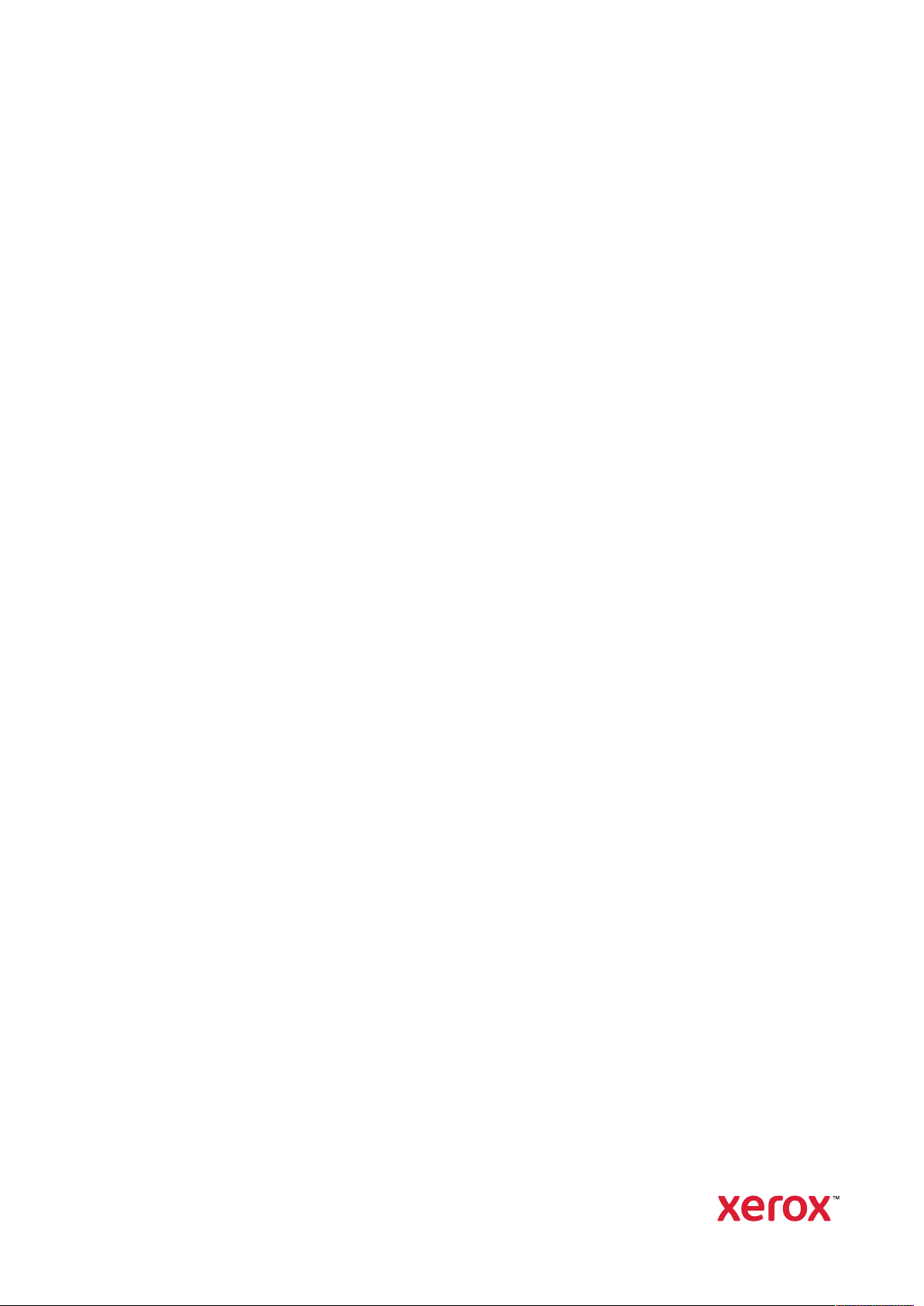
Version 1,0
Maj 2020
702P08206
Xerox
®
AltaLink
®
B81XX Series
Multifunktionsskrivare
Användarhandbok

© 2020 Xerox Corporation. Alla rättigheter förbehålls. Rättigheterna till opublicerat material skyddas av de upphovsrättslagar som gäller i USA. Innehållet i den här publikationen får inte reproduceras i någon form utan tillåtelse
från Xerox Corporation.
Upphovsrätten innefattar allt material och all information som är upphovsrättsskyddad enligt lag eller i enlighet
med detta avtal. Detta avser också, utan begränsningar, det material som genereras av programvaran och som visas på bildskärmen, såsom format, mallar, ikoner, skärmbilder, utseende osv.
®
Xerox
Adobe
shop
Apple
Mac
and Xerox and Design®är varumärken som tillhör Xerox Corporation i USA och/eller andra länder.
®
, Adobe PDF-logotypen, Adobe®Reader®, Adobe®Type Manager®, ATM™, Flash®, Macromedia®, Photo-
®
och PostScript®är varumärken eller registrerade varumärken som tillhör Adobe Systems, Inc.
®
, Bonjour®, EtherTalk™, TrueType®, iPad®, iPhone®, iPod®, iPod touch®, AirPrint®och AirPrint-logotypen®,
®
, Mac OS®och Macintosh®är varumärken eller registrerade varumärken som tillhör Apple Inc. i USA och and-
ra länder.
ENERGY STAR
Webbutskriftstjänsten Google Cloud Print
®
och logotypen ENERGY STAR är varumärken som är registrerade i USA.
™
, e-posttjänsten Gmail™och mobilteknikplattformen Android™är varu-
märken som tillhör Google, Inc.
®
HP-GL
, HP-UX®och PCL®är registrerade varumärken som tillhör Hewlett-Packard Corporation i USA och/eller
andra länder.
®
IBM
och AIX®är registrerade varumärken som tillhör International Business Machines Corporation i USA och/eller
andra länder.
McAfee
®
, ePolicy Orchestrator®och McAfee ePO™är varumärken eller registrerade varumärken som tillhör McA-
fee, Inc. i USA och andra länder.
Microsoft
®
, Windows Vista®, Windows®, Windows Server®och OneDrive®är registrerade varumärken som tillhör
Microsoft Corporation i USA och andra länder.
Mopria är ett varumärke som tillhör Mopria Alliance
®
Novell
, NetWare®, NDPS®, NDS®, IPX™och Novell Distributed Print Services™ är varumärken eller registrerade
varumärken som tillhör Novell, Inc. i USA och andra länder.
PANTONE
SGI
®
och andra Pantone, Inc.-varumärken tillhör Pantone, Inc.
®
och IRIX®är registrerade varumärken som tillhör Silicon Graphics International Corp. eller dess dotterbolag i
USA och/eller andra länder.
Sun, Sun Microsystems och Solaris är varumärken eller registrerade varumärken som tillhör Oracle och/eller dess
dotterbolag i USA och andra länder.
®
UNIX
är ett varumärke i USA och andra länder, licensierat exklusivt genom X/ Open Company Limited.
Wi-Fi CERTIFIED Wi-Fi Direct
®
är ett varumärke som tillhör Wi-Fi Alliance.

Innehållsförteckning
1 Säkerhet ..............................................................................................................................11
Meddelanden och säkerhet............................................................................................... 12
Elektrisk säkerhet.............................................................................................................. 13
Allmänna riktlinjer...................................................................................................... 13
Säkerhetsinformation avseende nätsladd ................................................................... 13
Batterisäkerhetsinformation ....................................................................................... 14
Nödavstängning......................................................................................................... 14
Telefonsladd............................................................................................................... 14
Driftsäkerhet.................................................................................................................... 15
Anvisningar om handhavande.................................................................................... 15
Ozonutsläpp............................................................................................................... 15
Skrivarens placering ................................................................................................... 15
Tillbehör till skrivaren ................................................................................................. 16
Underhållssäkerhet........................................................................................................... 17
Miljö, hälsa och kontaktinformation för säkerhet .............................................................. 18
2 Komma igång....................................................................................................................19
Skrivarens delar................................................................................................................ 20
Sedd framifrån ........................................................................................................... 20
Inre delar ................................................................................................................... 22
Sedd bakifrån............................................................................................................. 23
Kontrollpanel.............................................................................................................. 23
Konfigurationer och alternativ.................................................................................... 26
Efterbehandling ............................................................................................................... 27
Integrerad kontorsefterbehandlare............................................................................. 27
Kontorsefterbehandlare med häftesenhet som tillval.................................................. 27
Business Ready-efterbehandlare med efterbehandlare för häften som tillval .............. 28
Business Ready-efterbehandlare med valfri tri-fals-modul ........................................... 29
Alternativ för pappersmagasin ......................................................................................... 30
Konfigurera ej justerbara magasin.............................................................................. 30
Konfigurera bekräftelse av pappersformat.................................................................. 30
Konfigurera magasin 3 och 4 i tandemmagasinmodulen ............................................ 30
Konfigurera magasin 6 ............................................................................................... 31
Trådlöst nätverkskort........................................................................................................ 33
Slå på, stänga av och strömsparlägen............................................................................... 34
Strömsparläge............................................................................................................ 34
Smart närhetssensor .................................................................................................. 34
Slå på skrivaren eller lämna viloläge ........................................................................... 34
Starta om, aktivera viloläget eller stänga av skrivaren................................................. 35
Komma åt skrivaren ......................................................................................................... 36
Autentisering ............................................................................................................. 36
Behörighetskontroll .................................................................................................... 36
Personlig anpassning.................................................................................................. 37
Redovisning................................................................................................................ 37
Xerox®AltaLink®B81XX Series Multifunktionsskrivare
Användarhandbok
3

Innehållsförteckning
Logga in..................................................................................................................... 37
Introduktion till appar ...................................................................................................... 39
Informationssidor............................................................................................................. 40
Skriva ut informationssidor......................................................................................... 40
Konfigureringsrapport ................................................................................................ 40
Embedded Web Server ..................................................................................................... 42
Hitta skrivarens IP-adress ........................................................................................... 42
Öppna Embedded Web Server .................................................................................... 43
Logga in med Embedded Web Server ......................................................................... 43
Certifikat för den inbyggda webbservern .................................................................... 44
Ladda ned konfigurationsrapporten från Embedded Web Server................................. 44
Använda funktionen fjärrkontrollpanel ....................................................................... 45
Installation och inställning ............................................................................................... 46
Installation och konfigurering – översikt ..................................................................... 46
Välja plats för skrivaren .............................................................................................. 46
Uppdatera skrivarens systemprogramvara.................................................................. 46
Ansluta skrivaren.............................................................................................................. 48
Välja en anslutningsmetod......................................................................................... 48
Ansluta till en dator med en USB-kabel....................................................................... 48
Ansluta till ett trådbundet nätverk.............................................................................. 49
Ansluta till ett trådlöst nätverk ................................................................................... 49
Ansluta med Wi-Fi Direct............................................................................................ 49
Ansluta med NFC (Near Field Communication)........................................................... 51
Konfigurera AirPrint.................................................................................................... 53
Konfigurera Google Cloud Print .................................................................................. 53
Ansluta till en telefonlinje........................................................................................... 54
Grundläggande inställning av skrivaren ............................................................................ 55
Installera programvaran................................................................................................... 56
Krav på operativsystem .............................................................................................. 56
Installera skrivardrivrutiner för en Windows-nätverksskrivare....................................... 56
Installera .zip-filen med Windows skrivardrivrutin ....................................................... 56
Installera skrivardrivrutiner för en Windows-USB-skrivare ............................................ 57
Installera skrivaren som WSD (Web Service on Devices).............................................. 57
Installera drivrutiner och verktyg för MacOS ............................................................... 58
Installera skrivardrivrutiner och verktyg för UNIX och Linux ........................................ 59
Mer information............................................................................................................... 60
Hitta serienumret ....................................................................................................... 60
3 Anpassa...............................................................................................................................63
Översikt över Anpassa ...................................................................................................... 64
Anpassa startskärmen...................................................................................................... 65
Visa eller dölja appar på startskärmen........................................................................ 65
Ordna appar på startskärmen..................................................................................... 65
Ta bort appar från startskärmen ................................................................................. 65
Ta bort anpassningar från startskärmen...................................................................... 66
Anpassa apparna ............................................................................................................. 67
Anpassa funktionslistan.............................................................................................. 67
Visa alla funktioner i funktionslistan ........................................................................... 67
Spara grundinställningar i appar ................................................................................ 67
Ta bort app-anpassningar via kontrollpanelen............................................................. 68
4
Xerox®AltaLink®B81XX Series Multifunktionsskrivare
Användarhandbok
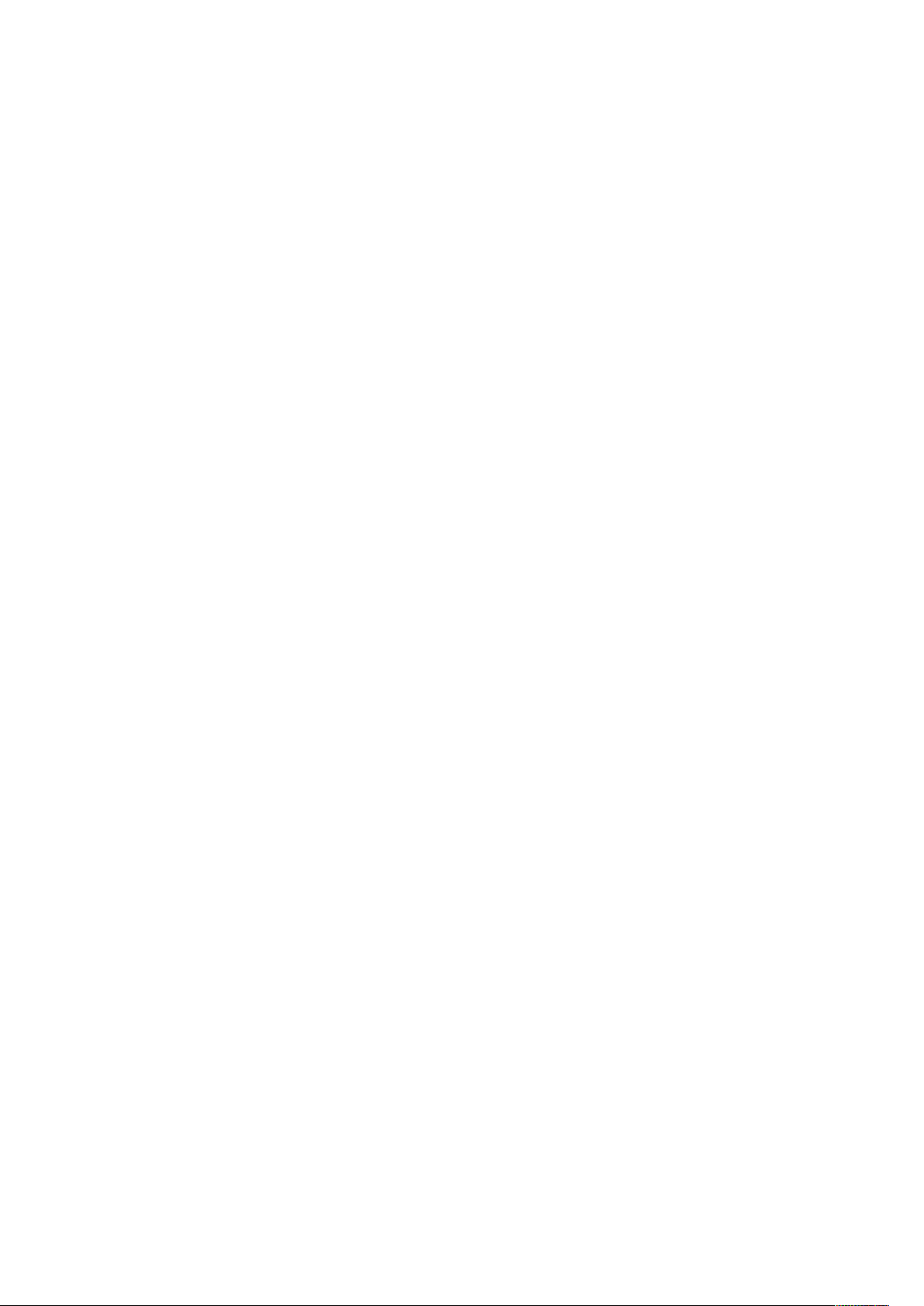
Innehållsförteckning
Skapa och använda One Touch-appar............................................................................... 69
Skapa en One Touch-app............................................................................................ 69
Ta bort eller dölja One Touch-appar............................................................................ 69
Använda One Touch-appar......................................................................................... 70
Ta bort alla anpassningar ................................................................................................. 71
4 Xerox®-appar ....................................................................................................................73
Xerox® App Gallery.......................................................................................................... 74
®
Xerox
Skapa ett Xerox® App Gallery-konto .......................................................................... 74
Logga in på ditt Xerox® App Gallery-konto ................................................................ 75
Installera eller uppdatera en app från Xerox® App Gallery ......................................... 75
Maskin ............................................................................................................................. 77
Enhet – översikt.......................................................................................................... 77
Om............................................................................................................................. 78
Informationssidor....................................................................................................... 78
Förbrukningsmaterialets status................................................................................... 79
Fakturering och användningsräkneverk....................................................................... 79
Remote Services ......................................................................................................... 80
Jobb................................................................................................................................. 81
Jobb – översikt ........................................................................................................... 81
Hantera jobb.............................................................................................................. 81
Hantera specialjobbtyper ........................................................................................... 82
Hantera jobb med Embedded Web Server .................................................................. 85
Kopiering ......................................................................................................................... 87
Kopiera – översikt ....................................................................................................... 87
Skapa en kopia........................................................................................................... 88
Arbetsflöden vid kopiering.......................................................................................... 89
ID-kortkopia..................................................................................................................... 98
ID-kortkopiering – översikt.......................................................................................... 98
Kopiera ett ID-kort ..................................................................................................... 98
E-post............................................................................................................................... 99
E-post – översikt ......................................................................................................... 99
Skicka en skannad bild med e-post ........................................................................... 100
Förhandsgranska jobb .............................................................................................. 101
Lägga till eller redigera kontakter i maskinens adressbok via kontrollpanelen ............ 102
Arbetsflödesavläsning .................................................................................................... 104
Skanna arbetsflöde – översikt................................................................................... 104
Använda Skanna arbetsflöde.................................................................................... 105
Skanna till... .................................................................................................................... 114
Skanna till – översikt................................................................................................. 114
Skanna till e-postadress ............................................................................................ 114
Skanna till ett USB-minne......................................................................................... 115
Skanna till en delad mapp på en nätverksdator ........................................................ 116
Skanna till den inloggade användaren...................................................................... 118
Förhandsgranska jobb .............................................................................................. 118
Lägga till en skanningsdestination i en adressbokspost............................................. 119
Fax................................................................................................................................. 121
Faxöversikt ............................................................................................................... 121
Skicka ett fax............................................................................................................ 122
App Gallery – översikt ..................................................................................... 74
Xerox®AltaLink®B81XX Series Multifunktionsskrivare
Användarhandbok
5
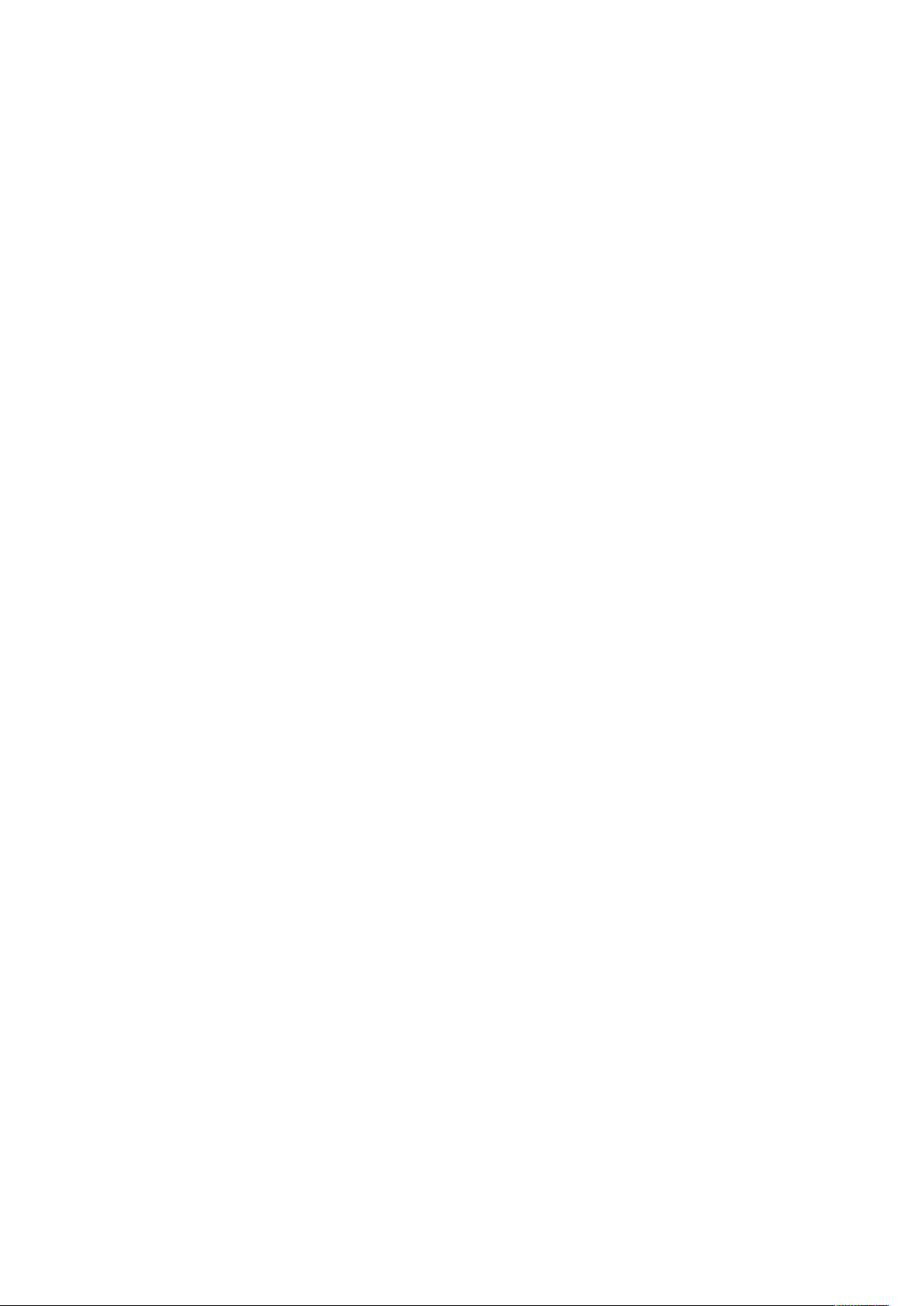
Innehållsförteckning
Arbetsflöden vid faxning .......................................................................................... 123
Serverfax........................................................................................................................ 131
Serverfax – översikt .................................................................................................. 131
Skicka ett serverfax................................................................................................... 132
Skicka ett fördröjt serverfax ...................................................................................... 133
Internetfax..................................................................................................................... 134
Internetfax – översikt ............................................................................................... 134
Skicka en skannad bild med Internetfax ................................................................... 135
Skriv ut från... ................................................................................................................. 137
Skriv ut från – översikt .............................................................................................. 137
Skriva ut från en USB-enhet...................................................................................... 137
Skriva ut från Sparade jobb ...................................................................................... 137
Skriva ut från en brevlåda......................................................................................... 138
@PrintByXerox................................................................................................................ 139
@PrintByXerox-översikt............................................................................................. 139
Skriva ut med appen @PrintByXerox......................................................................... 139
5 Skriver ut ..........................................................................................................................141
Utskrift – översikt ........................................................................................................... 142
Välja utskriftsalternativ .................................................................................................. 143
Hjälp till skrivardrivrutin............................................................................................ 143
Windows utskriftsalternativ...................................................................................... 144
Macintosh utskriftsalternativ.................................................................................... 147
UNIX-, Linux- och AS/400-utskrift ............................................................................. 148
Alternativ för mobil utskrift....................................................................................... 150
Utskriftsjobb .................................................................................................................. 152
Hantera jobb............................................................................................................ 152
Skriva ut specialjobbtyper......................................................................................... 153
Utskriftsegenskaper........................................................................................................ 156
Välja pappersalternativ för utskrift ........................................................................... 156
Skriva ut på bägge sidor av papperet........................................................................ 157
Utskriftskvalitet........................................................................................................ 157
Bildalternativ............................................................................................................ 158
Skriva ut flera sidor på samma arksida ..................................................................... 158
Skriva ut häften........................................................................................................ 158
Använd specialsidor.................................................................................................. 159
Skriva ut anteckningar för Windows.......................................................................... 161
Skriva ut vattenstämplar i Windows.......................................................................... 162
Orientering............................................................................................................... 162
Avancerade utskriftsalternativ .................................................................................. 163
Använda anpassade pappersformat............................................................................... 165
Definiera anpassade pappersformat......................................................................... 165
Skriva ut på anpassat pappersformat ....................................................................... 166
Skriv ut från... ................................................................................................................. 168
Skriva ut från en USB-enhet...................................................................................... 168
Skriva ut från Sparade jobb ...................................................................................... 168
Skriva ut från en brevlåda......................................................................................... 169
Skriva ut från Embedded Web Server ........................................................................ 169
6 Papper och material ......................................................................................................171
6
Xerox®AltaLink®B81XX Series Multifunktionsskrivare
Användarhandbok
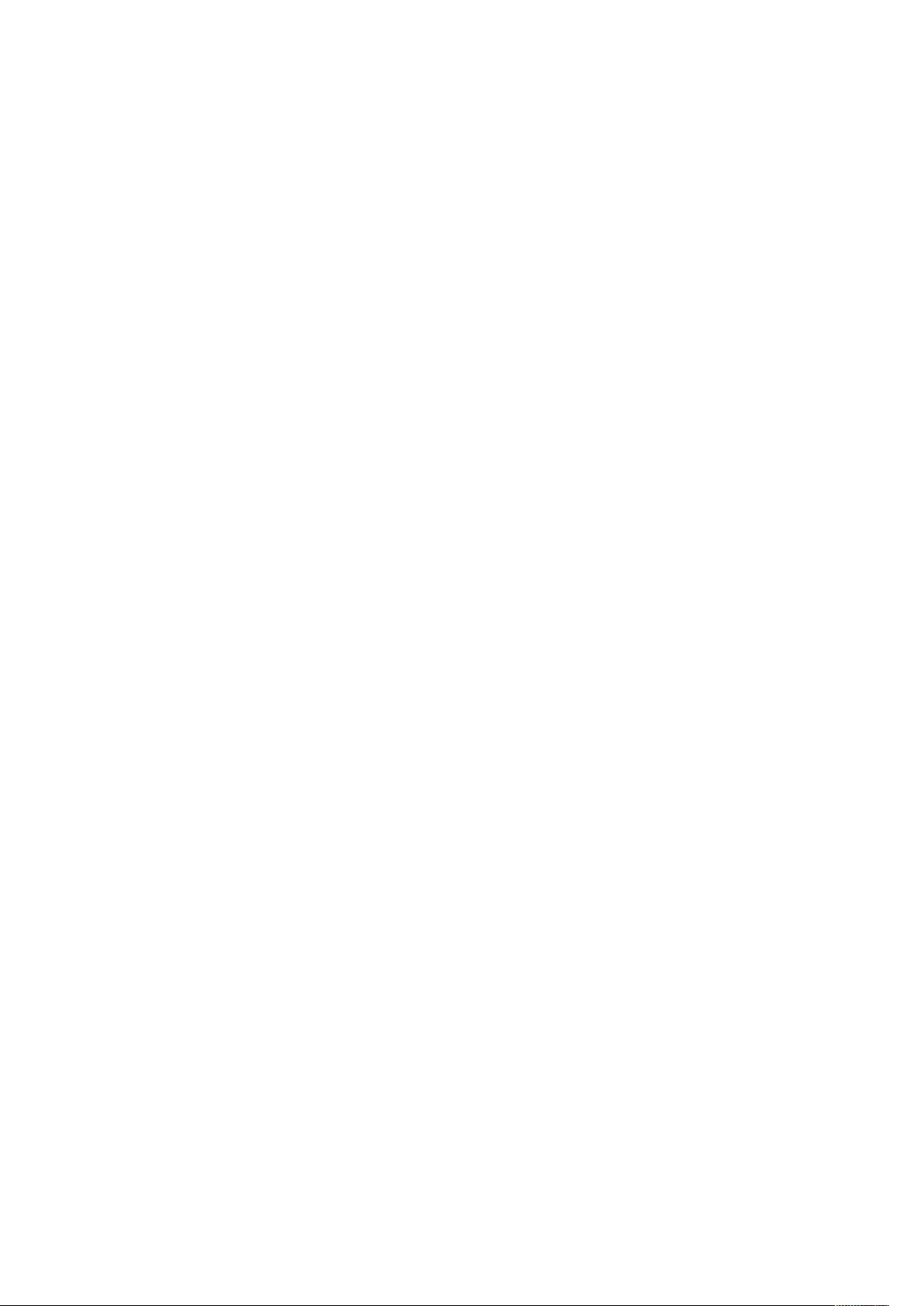
Innehållsförteckning
Papper och material – översikt........................................................................................ 172
Papper som stöds ........................................................................................................... 173
Rekommenderat material......................................................................................... 173
Beställa papper ........................................................................................................ 173
Allmänna riktlinjer för påfyllning av papper.............................................................. 173
Papper som kan skada skrivaren ............................................................................... 173
Anvisningar för pappersförvaring.............................................................................. 174
Papperstyper och vikter som stöds............................................................................ 174
Standardformat som stöds ....................................................................................... 177
Pappersformat och pappersvikter som stöds för dubbelsidig utskrift ......................... 180
Pappersformat som stöds för kuvertmagasinet ......................................................... 181
Anpassade standardformat som stöds...................................................................... 181
Konfigurera pappersmagasininställningar....................................................................... 182
Konfigurera ej justerbara magasin............................................................................ 182
Konfigurera bekräftelse av pappersformat................................................................ 182
Konfigurera magasin 3 och 4 i tandemmagasinmodulen .......................................... 182
Konfigurera magasin 6 ............................................................................................. 183
Ändra papperets format, typ och färg....................................................................... 184
Fylla på papper .............................................................................................................. 186
Lägga i papper i magasin 1 och 2............................................................................. 186
Ställa in pappersstöden i de justerbara magasinen för 520 ark ................................. 189
Fylla på papper i magasin 3 och 4 i tandemmagasinmodulen................................... 191
Fylla på papper i det manuella magasinet................................................................ 192
Lägga papper i magasin 6........................................................................................ 194
Skriva ut på specialpapper.............................................................................................. 196
Kuvert ...................................................................................................................... 196
Etiketter ................................................................................................................... 200
Banderollpapper....................................................................................................... 203
Glättat material ....................................................................................................... 205
Stordior.................................................................................................................... 206
7 Underhåll ......................................................................................................................... 209
Allmänna försiktighetsåtgärder ...................................................................................... 210
Rengöra skrivaren........................................................................................................... 211
Rengöra utsidan på skrivaren.................................................................................... 211
Rengöra skrivarens insida ......................................................................................... 217
Förbruknings-material..................................................................................................... 222
Förbrukning.............................................................................................................. 222
Rutinunderhållsdelar ................................................................................................ 222
Beställa tillbehör ...................................................................................................... 222
Färgpulverkassetter .................................................................................................. 223
Överskottsbehållare.................................................................................................. 226
Trumkassetter .......................................................................................................... 229
Byta ut rengöraren för överföringsband.................................................................... 235
Sekundär bias-överföringsrulle .................................................................................. 240
Häftklammerkassetter och häftklammerrefill............................................................ 242
Tömma behållaren för pappersrester ........................................................................ 252
Återvinna tillbehör.................................................................................................... 255
Nollställa räkneverk.................................................................................................. 255
Hantera skrivaren ........................................................................................................... 256
Visa räkneverksavläsningar....................................................................................... 256
Xerox®AltaLink®B81XX Series Multifunktionsskrivare
Användarhandbok
7
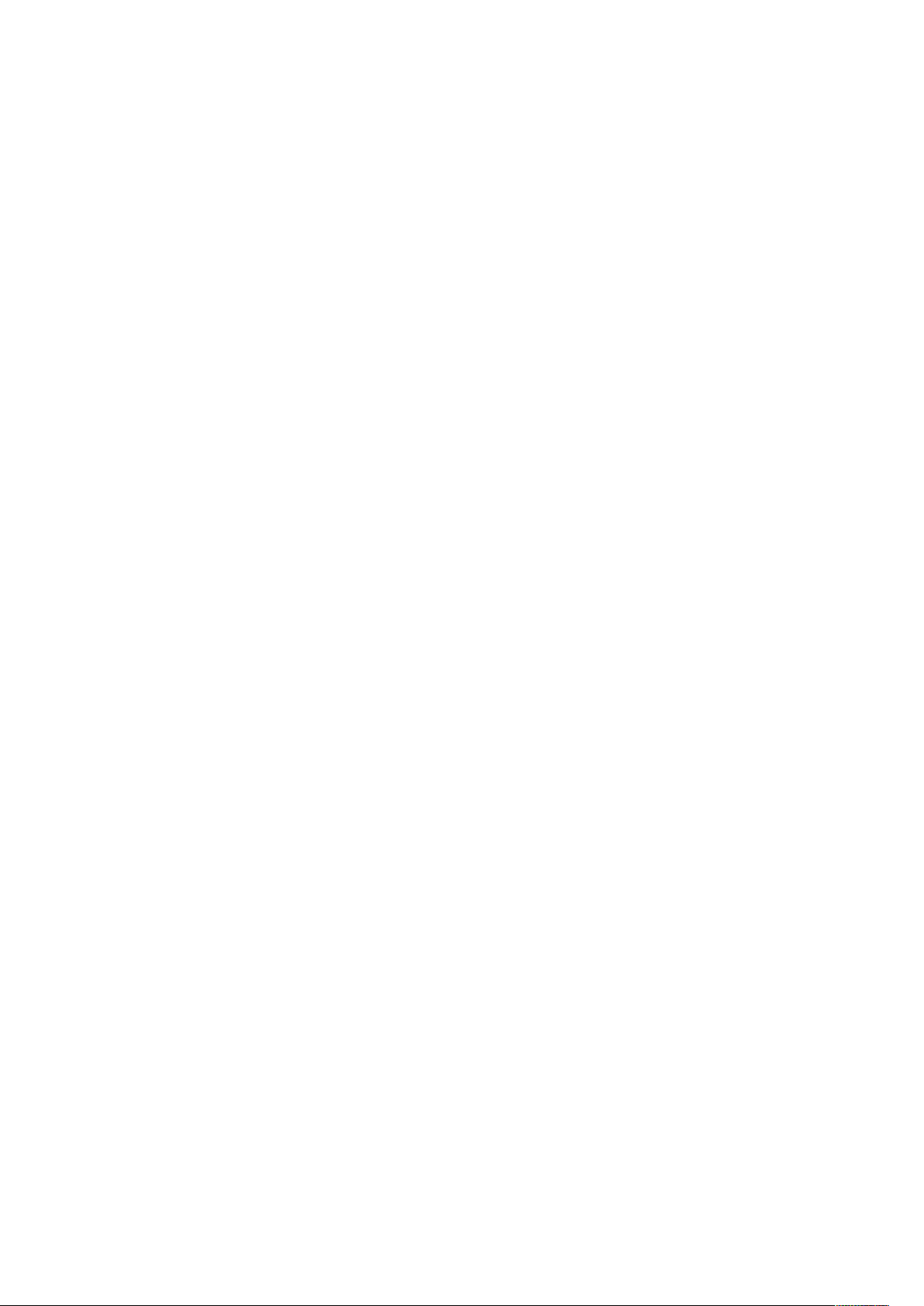
Innehållsförteckning
Skriva ut rapporten Faktureringsöversikt ................................................................... 256
Flytta skrivaren............................................................................................................... 257
8 Felsökning........................................................................................................................259
Allmän problemlösning................................................................................................... 260
Starta om skrivaren .................................................................................................. 260
Skrivaren har två strömbrytare ................................................................................. 261
Det går inte att slå på skrivaren................................................................................ 261
Skrivaren återställs eller stängs av ofta..................................................................... 262
Skrivaren skriver inte ut ............................................................................................ 262
Utskriften tar för lång tid.......................................................................................... 263
Dokument skrivs inte ut ............................................................................................ 264
Dokument skrivs ut från fel magasin......................................................................... 265
Skrivaren låter konstigt............................................................................................. 265
Problem med automatisk dubbelsidig utskrift ........................................................... 266
Datum och tid är fel ................................................................................................. 266
Skannerfel ................................................................................................................ 266
Papperskvaddar.............................................................................................................. 267
Lokalisera papperskvaddar ....................................................................................... 267
Minimera papperskvaddar........................................................................................ 267
Rensa papperskvaddar ............................................................................................. 268
Felsökning papperskvadd.......................................................................................... 281
Rensa papperskvaddar i efterbehandlaren................................................................ 285
Problem vid utskrift, kopiering eller skanning................................................................... 314
Identifiera problem med utskrift, kopiering eller skanning......................................... 314
Problem med utskriftskvaliteten ............................................................................... 314
Kopierings- och skanningsproblem............................................................................ 321
Faxproblem .................................................................................................................... 323
Problem med att skicka fax....................................................................................... 323
Problem med att ta emot fax ................................................................................... 324
Skriva ut faxrapporter............................................................................................... 325
Få hjälp.......................................................................................................................... 326
Visa fel- och varningsmeddelanden på kontrollpanelen............................................. 326
Visa felhistorik på kontrollpanelen ............................................................................ 326
Embedded Web Server ............................................................................................. 326
Online Support Assistant (Övriga supportsidor)......................................................... 327
Informationssidor..................................................................................................... 327
Mer information....................................................................................................... 328
A Specifikationer ................................................................................................................ 331
Skrivarkonfigurationer och alternativ .............................................................................. 332
Standardfunktioner.................................................................................................. 332
Alternativ och uppgraderingar.................................................................................. 333
Efterbehandling ....................................................................................................... 334
Fysiska specifikationer.................................................................................................... 337
Baskonfiguration...................................................................................................... 337
Konfiguration med integrerad kontorsefterbehandlare ............................................. 337
Konfiguration med stormagasin ............................................................................... 338
Konfiguration med kontorsefterbehandlare .............................................................. 338
Konfiguration med kontorsefterbehandlare och häftesenhet .................................... 339
8
Xerox®AltaLink®B81XX Series Multifunktionsskrivare
Användarhandbok
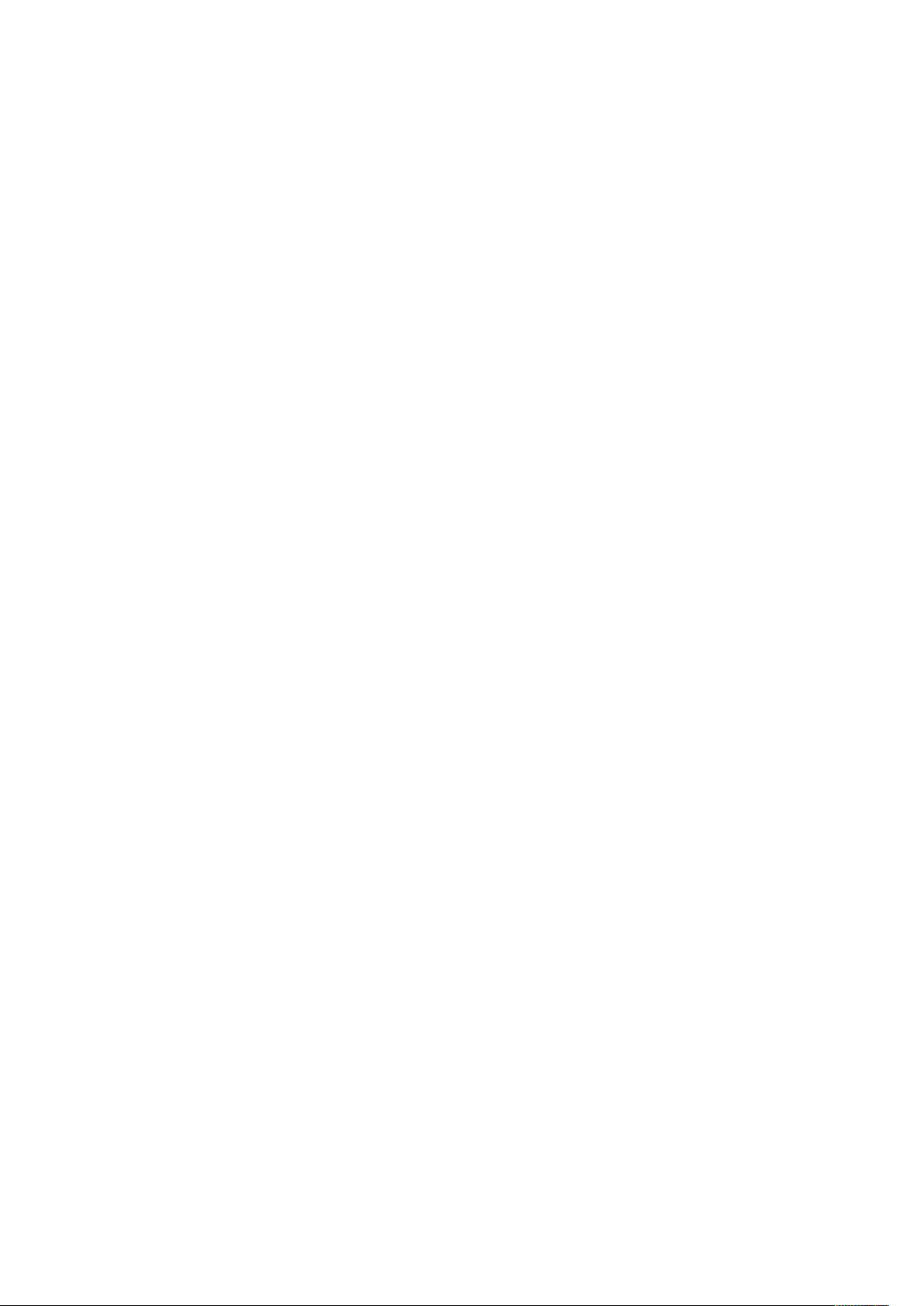
Innehållsförteckning
Konfiguration med stormagasin och kontorsefterbehandlare med
häftesenhet ............................................................................................................. 340
Konfiguration med Business Ready-efterbehandlare, häftesenhet och tri-fals-
modul ...................................................................................................................... 340
Konfiguration med stormagasin, Business Ready-efterbehandlare, häftesenhet och
tri-fals-modul............................................................................................................ 341
Utrymmeskrav................................................................................................................ 342
Baskonfiguration...................................................................................................... 342
Konfiguration med integrerad kontorsefterbehandlare ............................................. 343
Konfiguration med stormagasin ............................................................................... 344
Konfiguration med kontorsefterbehandlare och häftesenhet .................................... 345
Konfiguration med stormagasin och kontorsefterbehandlare med
häftesenhet ............................................................................................................. 346
Konfiguration med Business Ready-efterbehandlare, häftesenhet och tri-fals-
modul ...................................................................................................................... 347
Konfiguration med stormagasin, Business Ready-efterbehandlare, häftesenhet och
tri-fals-modul............................................................................................................ 348
Miljöspecifikationer........................................................................................................ 349
Temperatur .............................................................................................................. 349
Relativ luftfuktighet ................................................................................................. 349
Höjd......................................................................................................................... 349
Elspecifikationer............................................................................................................. 350
................................................................................................................................ 350
Specifikationer av prestanda .......................................................................................... 351
Utskriftsupplösning .................................................................................................. 351
Utskriftshastighet..................................................................................................... 351
Miljö, hälsa och kontaktinformation för säkerhet ............................................................ 352
B Föreskriftsinformation....................................................................................................353
Grundläggande föreskrifter............................................................................................. 354
USA (FCC-föreskrifter) .............................................................................................. 354
Skrivare i Xerox
Kanada .................................................................................................................... 354
Certifikat i Europa .................................................................................................... 355
Certifiering för Eurasiska ekonomiska unionen .......................................................... 357
Tyskland................................................................................................................... 358
Turkiet - RoHS-direktivet ........................................................................................... 358
Lagar kring kopiering...................................................................................................... 359
USA ......................................................................................................................... 359
Kanada .................................................................................................................... 360
Andra länder ............................................................................................................ 361
Lagar kring faxning ........................................................................................................ 362
USA ......................................................................................................................... 362
Kanada .................................................................................................................... 363
EU............................................................................................................................ 363
Nya Zeeland............................................................................................................. 364
Sydafrika.................................................................................................................. 365
Faktablad om materialsäkerhet ...................................................................................... 366
®
AltaLink®B8100- och C8100-serien ............................................... 354
C Återvinning och kassering ............................................................................................ 367
Xerox®AltaLink®B81XX Series Multifunktionsskrivare
Användarhandbok
9
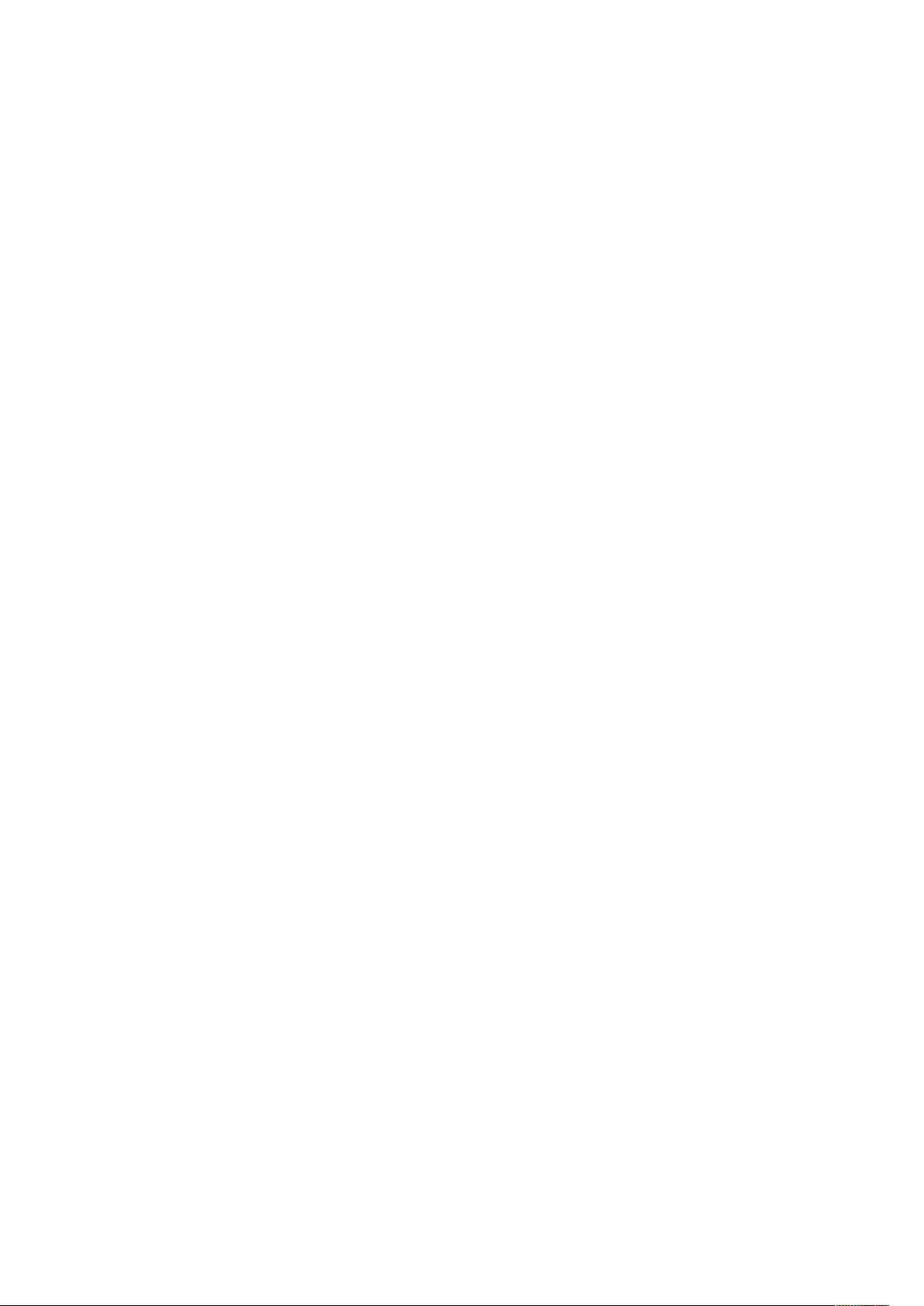
Innehållsförteckning
Alla länder...................................................................................................................... 368
Nordamerika.................................................................................................................. 369
EU.................................................................................................................................. 370
Hem-/hushållsmiljö................................................................................................... 370
Yrkes-/kontorsmiljö................................................................................................... 370
Insamling och kassering av förbrukad utrustning och förbrukade batterier................ 370
Batterisymbol........................................................................................................... 371
Avlägsnande av batteri............................................................................................. 371
Andra länder .................................................................................................................. 372
D Produktsymboler ............................................................................................................ 373
Produktsymboler ............................................................................................................ 374
E Appfunktioner .................................................................................................................379
Appfunktioner ................................................................................................................ 380
10
Xerox®AltaLink®B81XX Series Multifunktionsskrivare
Användarhandbok
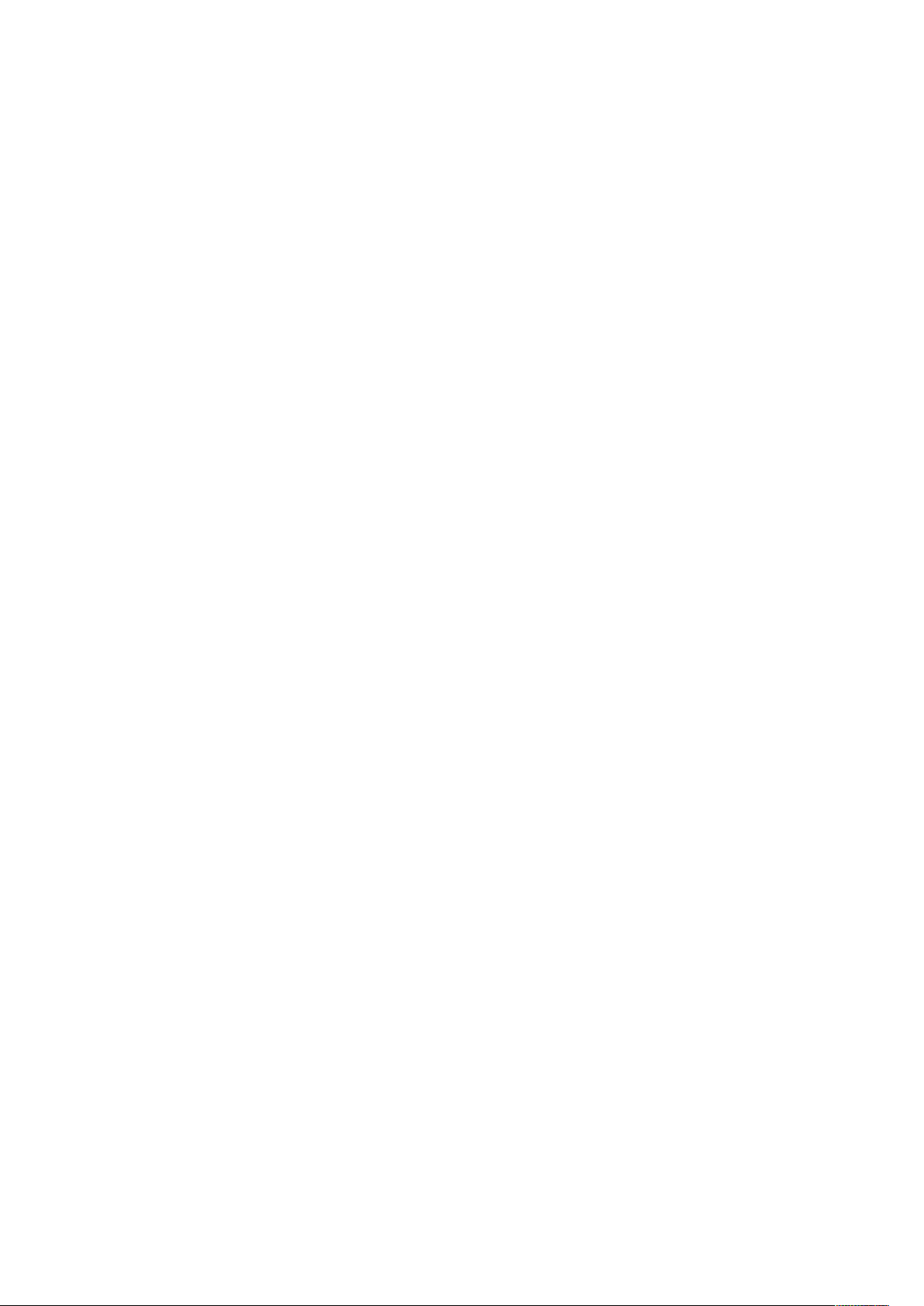
1
Säkerhet
I detta kapitel:
• Meddelanden och säkerhet................................................................................................... 12
• Elektrisk säkerhet.................................................................................................................. 13
• Driftsäkerhet ........................................................................................................................ 15
• Underhållssäkerhet............................................................................................................... 17
• Miljö, hälsa och kontaktinformation för säkerhet .................................................................. 18
Skrivaren och rekommenderade tillbehör har utformats och testats för att uppfylla strikta säkerhetskrav. Genom att uppmärksamma följande instruktioner säkerställer du att Xerox®-skrivaren
används på ett säkert sätt.
Xerox®AltaLink®B81XX Series Multifunktionsskrivare
Användarhandbok
11
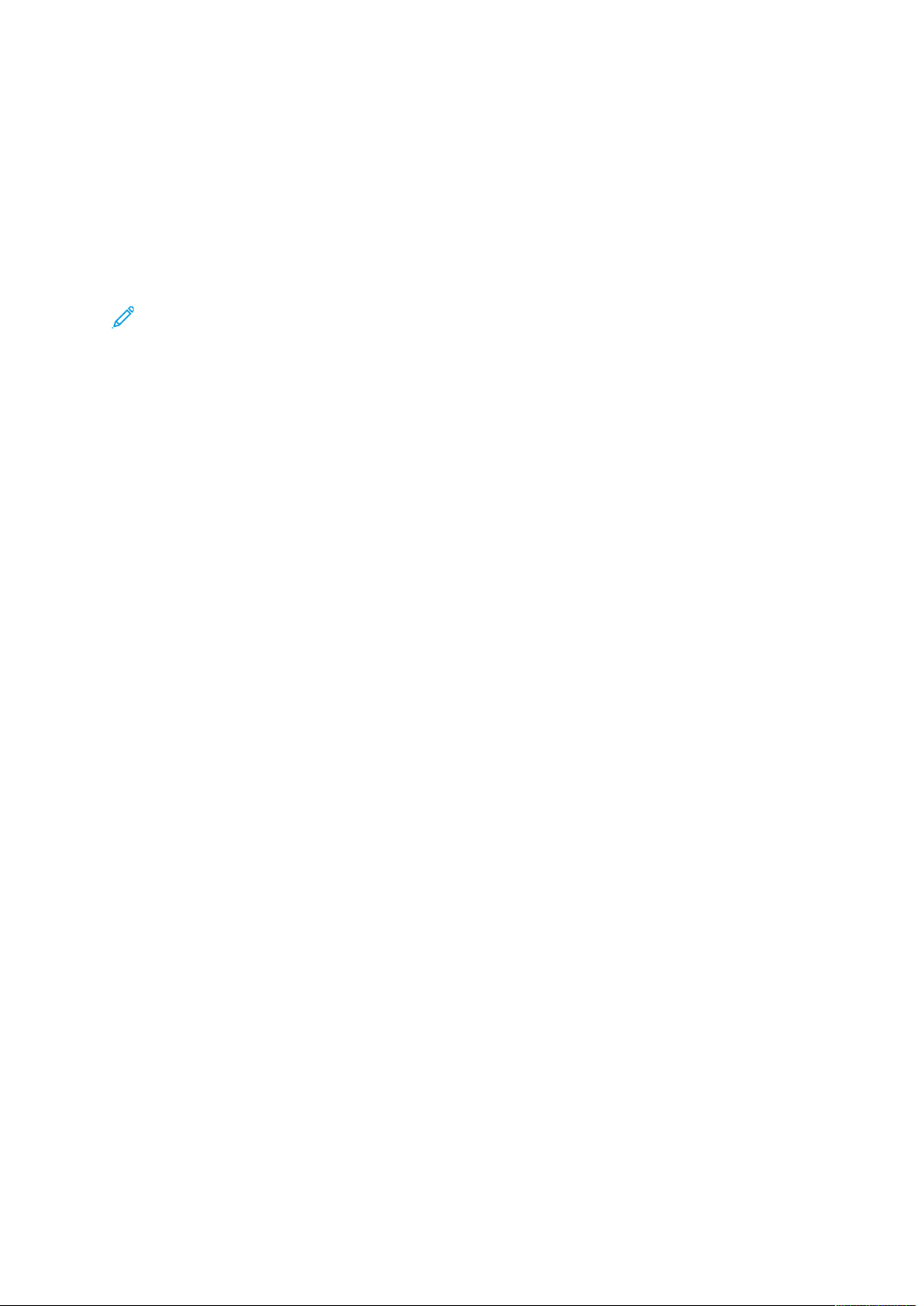
Säkerhet
Meddelanden och säkerhet
Läs följande instruktioner noggrant innan du använder skrivaren. Läs dessa instruktioner för att säkerställa att skrivaren används på ett säkert sätt.
Skrivaren Xerox
Häri ingår granskning och certifiering av kontrollmyndighet samt efterlevnad av elektromagnetiska föreskrifter och etablerade miljönormer.
Säkerhets- och miljötester för denna produkt har verifierats med hjälp av endast Xerox
Obs! Obehöriga ändringar, som tillägg av nya funktioner eller anslutning av externa enhe-
ter, kan påverka maskinens certifiering. Kontakta en Xerox-representant om du vill ha mer
information.
®
och tillbehören har utformats och testats för att uppfylla strikta säkerhetskrav.
®
-material.
12
Xerox®AltaLink®B81XX Series Multifunktionsskrivare
Användarhandbok
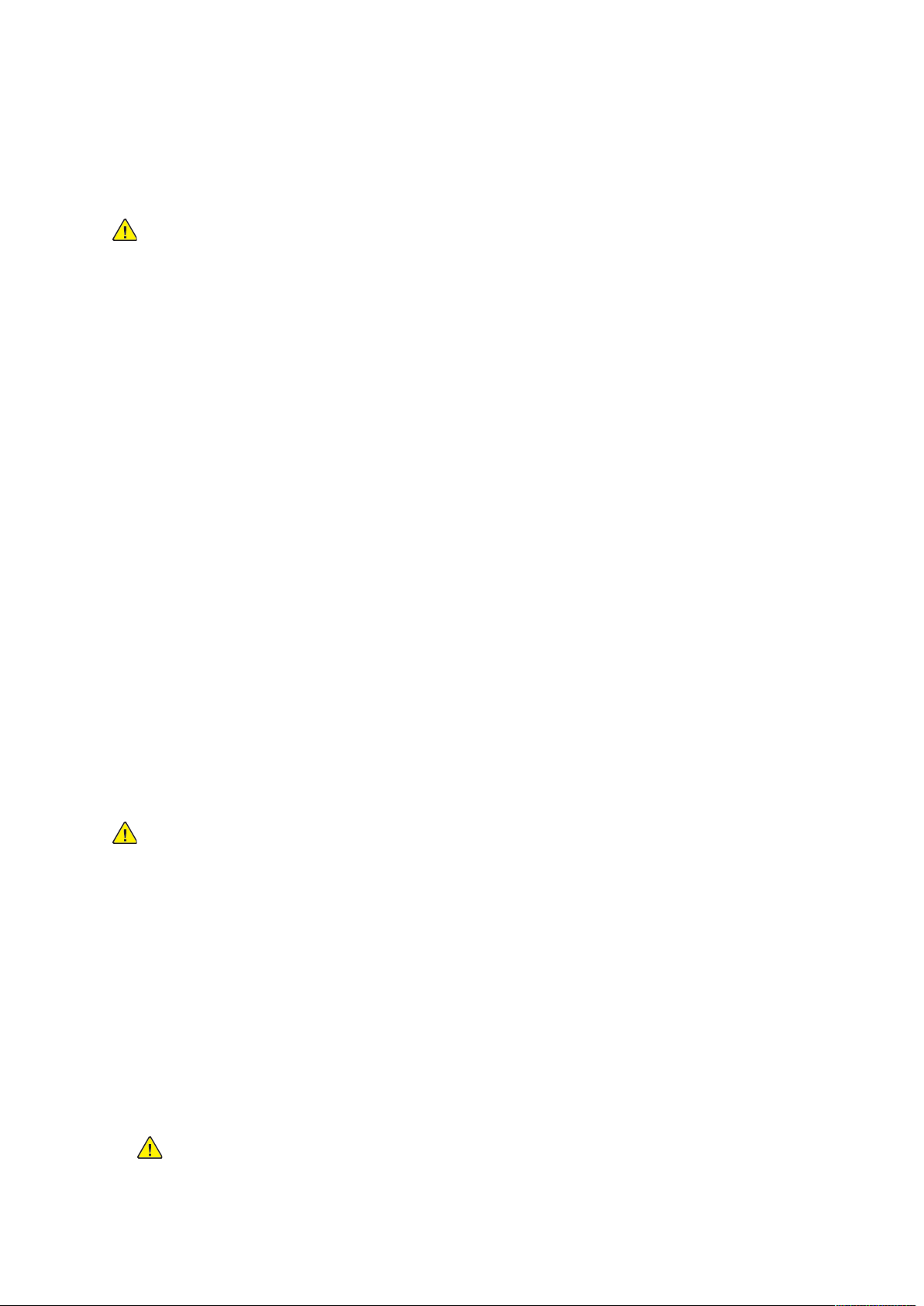
Elektrisk säkerhet
AAllllmmäännnnaa rriikkttlliinnjjeerr
VARNING!
• För inte in föremål i öppningarna på skrivaren. Om du kommer i kontakt med en
spänningspunkt eller kortsluter en del kan detta orsaka brand eller elektrisk stöt.
• Ta inte bort luckor eller skydd som skruvats fast om du inte installerar tillvalsutrustning
och har fått instruktioner om att göra detta. Stäng av skrivaren när sådana
installationer utförs. Dra ur nätsladden när du ska ta bort luckor och skydd för att
installera tillvalsutrustning. Utöver tillval som kan installeras av användaren finns det
inga delar som du kan underhålla bakom dessa luckor.
Nedanstående utgör fara för din säkerhet:
• Nätsladden är skadad eller sliten.
• Vätska har spillts i skrivaren.
• Skrivaren har utsatts för vatten.
Säkerhet
• Skrivaren avger rök eller ytan är ovanligt het.
• Skrivaren avger ovanliga ljud eller lukter.
• Skrivaren medför kortslutning av väggströmbrytare, säkring eller annan säkerhetsanordning.
Gör följande om något av detta inträffar:
1. Stäng omedelbart av skrivaren.
2. Dra ut nätsladden ur eluttaget.
3. Ring en auktoriserad servicerepresentant.
SSääkkeerrhheettssiinnffoorrmmaattiioonn aavvsseeeennddee nnäättssllaadddd
Läs följande instruktioner noggrant innan du använder skrivaren. Kontakta en Xerox-representant
om du vill ha mer information.
VARNING!
• Strömförsörjningen till maskinen ska uppfylla de krav som anges på specifikationsplåten
på dess baksida. Kontakta en godkänd elektriker eller din elleverantör om du är osäker
på om elnätet uppfyller kraven.
• Använd inte en förlängningssladd.
• Ta inte bort och ändra inte elsladden.
Läs dessa instruktioner för att säkerställa att skrivaren används på ett säkert sätt.
• Använd nätsladden som levererades med skrivaren.
• Anslut nätsladden direkt till ett korrekt jordat eluttag. Se till att kontakterna i båda ändar av
sladden sitter i ordentligt. Om du inte vet om uttaget är jordat eller inte bör du be en elektriker
kontrollera det.
• Använd inte en jordad adapter för att ansluta skrivaren till ett eluttag som inte är jordat.
VARNING! Se till att skrivaren är ordentligt jordad för att undvika risken för
elektriska stötar. Elektriska produkter kan vara farliga om de används felaktigt.
®
Xerox
AltaLink®B81XX Series Multifunktionsskrivare
Användarhandbok
13
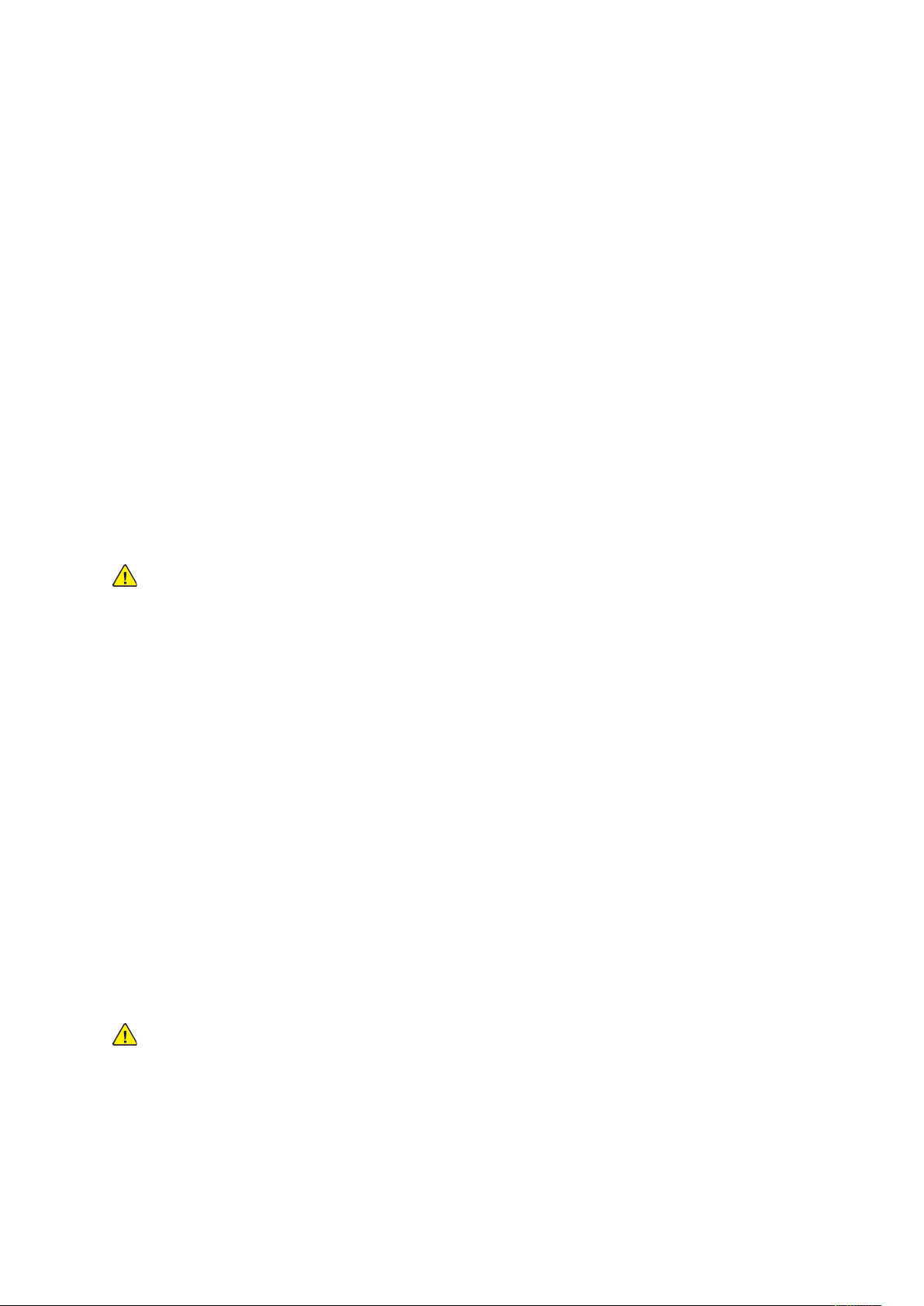
Säkerhet
• Kontrollera att skrivaren är inkopplad i ett uttag med rätt spänning och strömförsörjning. Gå
igenom skrivarens elektriska specifikation med en elektriker om det behövs.
• Placera inte skrivaren på en plats där någon kan trampa på nätsladden.
• Placera inte föremål på nätsladden.
• Byt ut nätsladden om den blir fransig eller sliten.
• Sätt inte i eller dra ur nätsladden medan skrivaren är påslagen.
• Undvik stötar och skador på nätsladden genom att alltid hålla i kontaktdonet när du drar ut
den.
• Eluttaget måste vara nära skrivaren och lätt åtkomligt.
Nätkabeln är ansluten till skrivaren som en plug-in-enhet på skrivarens baksida. Om du behöver slå
från strömmen till skrivaren ska du dra ut nätsladden från eluttaget. Mer information finns
användarhandboken.
BBaatttteerriissääkkeerrhheettssiinnffoorrmmaattiioonn
• PWBA ESS (kretskort med elektroniskt brytarsystem) i denna skrivare använder ett
litiumbatteri.
• Försök inte reparera eller byta ut litiumbatteriet. Kontakta en auktoriserad servicerepresentant
om det finns problem med batteriet.
VARNING!
• Om batteriet för PWBA ESS är felaktigt installerat finns det en risk för explosion.
• Litiumbatteriet i denna skrivare innehåller material med perklorat. Se www.dtsc.ca.gov/
hazardouswaste/perchlorate för information om de speciella hanteringsförfarandena
gällande material med perklorat.
NNööddaavvssttäännggnniinngg
Om något av följande sker ska du genast stänga av skrivaren och koppla från nätsladden ur
eluttaget. Kontakta en auktoriserad Xerox-servicerepresentant för att åtgärda följande problem:
• Utrustningen luktar konstigt eller låter konstigt.
• Nätsladden är skadad eller sliten.
• En väggströmbrytare, säkring eller annan säkerhetsanordning har löst ut.
• Vätska har spillts i skrivaren.
• Skrivaren har utsatts för vatten.
• Någon del av skrivaren är skadad.
TTeelleeffoonnssllaadddd
VARNING! För att minska risken för brand ska endast nr 26 American Wire Gauge (AWG)
eller grövre linjekabel för telekommunikation användas.
14
Xerox®AltaLink®B81XX Series Multifunktionsskrivare
Användarhandbok
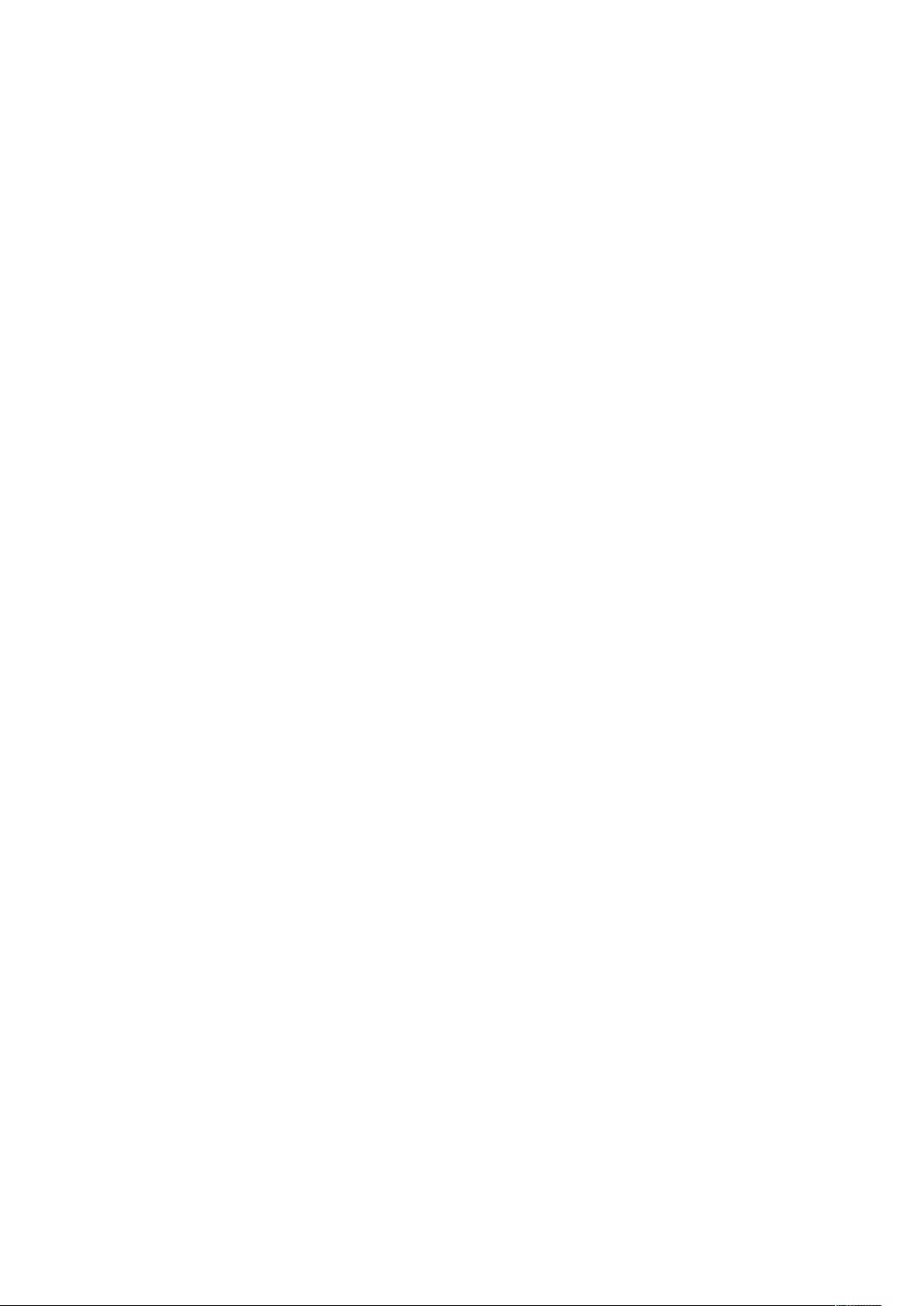
Säkerhet
Driftsäkerhet
Skrivaren och tillbehören har utformats och testats för att uppfylla strikta säkerhetskrav. Häri ingår
granskning av kontrollmyndighet, godkännande och efterlevnad av etablerade miljönormer.
Genom att uppmärksamma följande säkerhetsanvisningar ser du till att skrivaren används på ett
säkert sätt.
AAnnvviissnniinnggaarr oomm hhaannddhhaavvaannddee
• Ta inte bort pappersmagasin under pågående utskrift.
• Öppna inte luckorna under pågående utskrift.
• Flytta inte skrivaren under pågående utskrift.
• Håll undan händer, hår, slipsar m.m. från matarrullarna.
• Farliga delar i skrivaren skyddas av skyddsluckor som endast kan avlägsnas med verktyg.
Avlägsna inte skydden.
• Förbikoppla inte elektriska eller mekaniska förreglingar.
• Försök inte att ta bort papper som fastnat långt inuti skrivaren. Stäng av skrivaren direkt,
kontakta sedan Xerox lokala kundtjänst.
• Se till att den bakre högra luckan är ditsatt. Öppna den bakre högra luckan för att ansluta en
gränssnittskabel.
OOzzoonnuuttssllääpppp
Skrivaren släpper ut ozon vid normal drift. Den mängd ozon som släpps ut beror på
kopieringsvolym. Ozon är tyngre än luft och tillverkas inte i mängder som kan skada någon.
Installera skrivaren i ett rum med bra ventilation.
Mer information för USA och Kanada finns på www.xerox.com/environment. För andra marknader
ber vi dig kontakta en Xerox-representant eller gå till www.xerox.com/environment_europe.
SSkkrriivvaarreennss ppllaacceerriinngg
• Placera skrivaren på ett plant, stabilt underlag som inte vibrerar och som klarar skrivarens vikt.
Se kapitlet Specifikationer i användarhandboken för att hitta vikten för din
skrivarkonfiguration.
• Blockera inte och täck inte för öppningarna som finns på skrivaren. De är avsedda för
ventilation och för att skrivaren inte ska överhettas.
• Placera skrivaren där det finns tillräckligt med utrymme för handhavande och service.
• Placera skrivaren på en dammfri plats.
• Placera och använd inte skrivaren i varma, kalla eller fuktiga miljöer.
• Placera inte skrivaren nära en värmekälla.
• Placera inte skrivaren i direkt solljus för att undvika exponering av ljuskänsliga komponenter.
• Placera inte skrivaren så att den befinner sig i luftflödet från ett luftkonditioneringssystem.
• Placera inte skrivaren på ställen där den kan utsättas för vibrationer.
• Använd skrivaren på höjder såsom anges i användarhandboken för optimal prestanda.
®
Xerox
AltaLink®B81XX Series Multifunktionsskrivare
Användarhandbok
15
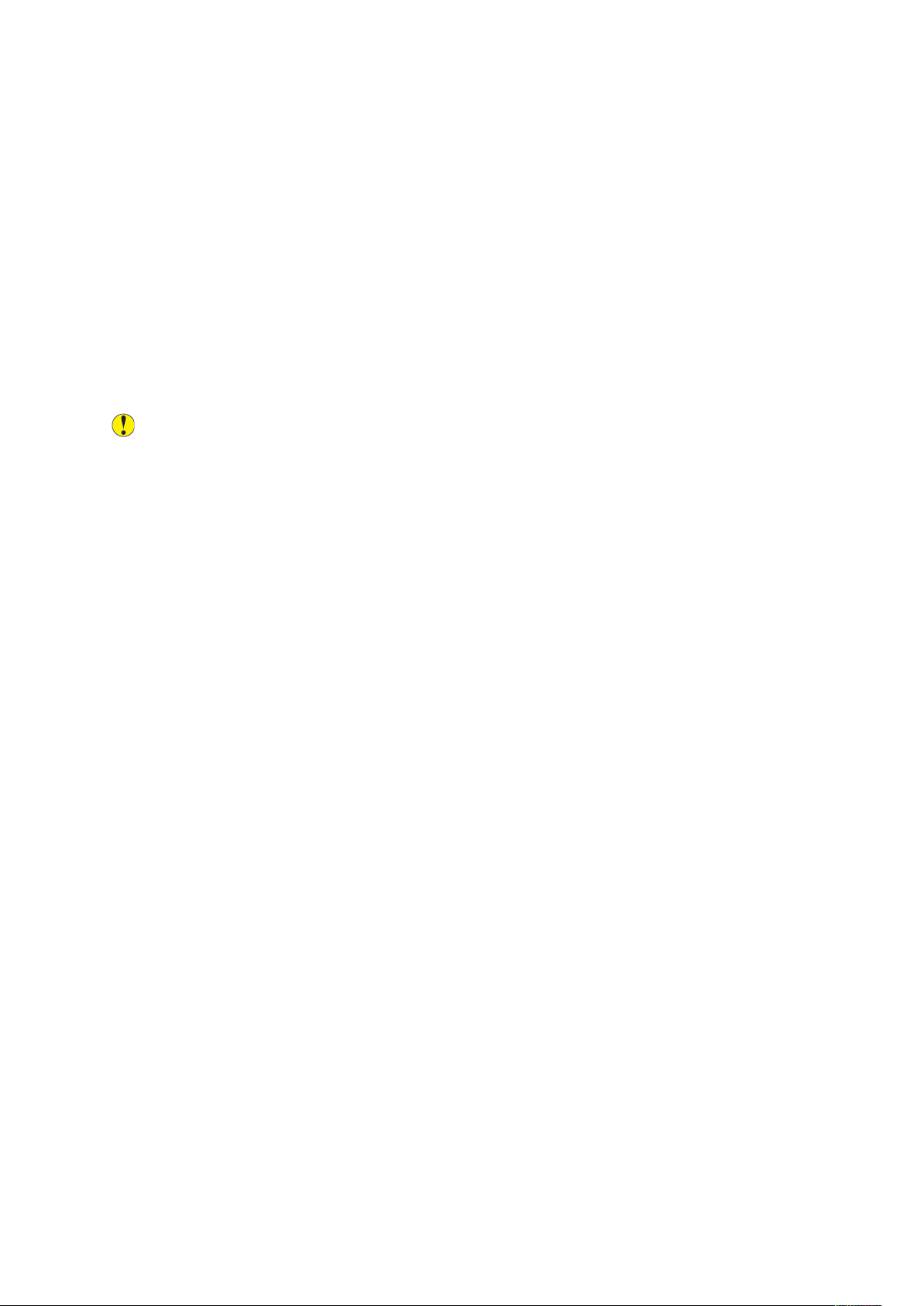
Säkerhet
TTiillllbbeehhöörr ttiillll sskkrriivvaarreenn
• Använd tillbehör som är avsedda för skrivaren. Användning av olämpliga tillbehör kan leda till
sämre prestanda och risksituationer.
• Följ alla varningar och instruktioner som placerats på eller levererats med maskinen,
tillvalsutrustning och tillbehör.
• Förvara allt förbrukningsmaterial enligt instruktionerna som står på förpackningen eller
behållaren.
• Förvara allt förbrukningsmaterial utom räckhåll för barn.
• Kasta aldrig färgpulver, färgpulverkassetter, trumkassetter eller överskottsbehållare i öppen eld.
• Undvik kontakt med hud och ögon när du hanterar kassetter, exempelvis färgpulverkassetter.
Om färgpulver får kontakt med ögonen kan det medföra irritation och inflammation. Försök
inte ta isär kassetterna eftersom detta kan öka risken för kontakt med hud och ögon.
Försiktighet! Du rekommenderas att inte använda tillbehör från andra tillverkare än Xerox.
Xerox-garantin eller -serviceavtalet täcker inte skador, funktionsfel eller försämring av
prestanda som har orsakas av att förbrukningsartiklar har använts som inte är från Xerox
eller förbrukningsartiklar från Xerox som inte är avsedda för den här skrivaren.
16
Xerox®AltaLink®B81XX Series Multifunktionsskrivare
Användarhandbok
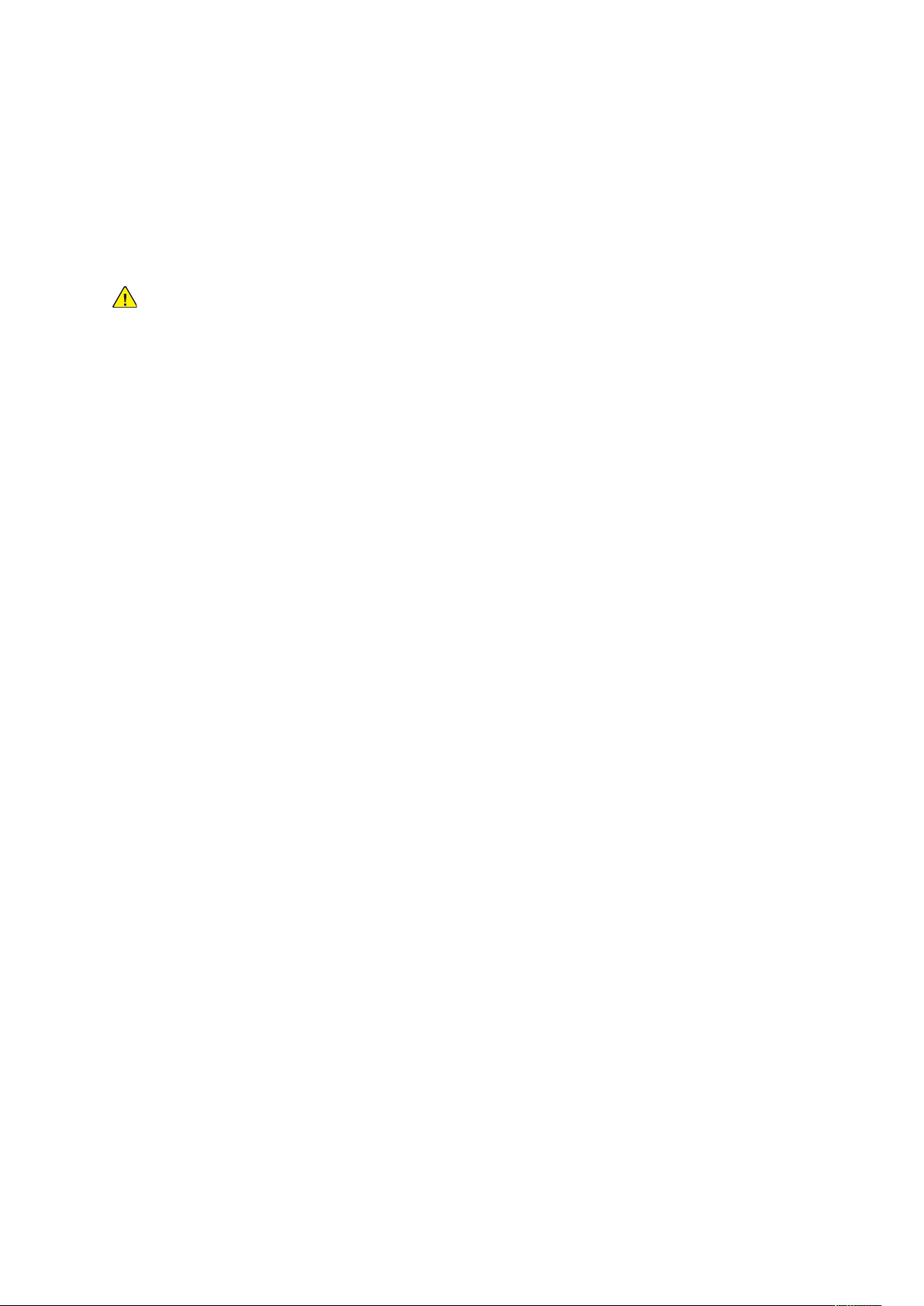
Säkerhet
Underhållssäkerhet
Underhåll inte den här skrivaren på något annat sätt än vad som beskrivs i dokumentationen som
medföljer skrivaren.
• Rengör skrivaren endast med en torr luddfri duk.
• Bränn inga tillbehör eller artiklar som kräver regelbundet underhåll. Information om återvinning av Xerox
VARNING! Använd inte rengöringsmedel i sprayburk. Aerosolrengöringsmedel kan orsaka
explosion eller brand om de används på elektromekaniska utrustningar.
När skrivaren installeras i en korridor eller ett liknande begränsat område kan det finnas ytterligare
krav utrymme. Se till att följa alla säkerhetsföreskrifter gällande arbetsplatser samt byggnads- och
brandföreskrifter för ditt område.
®
förbrukningsmaterial finns på www.xerox.com/gwa
Xerox
®
AltaLink®B81XX Series Multifunktionsskrivare
Användarhandbok
17
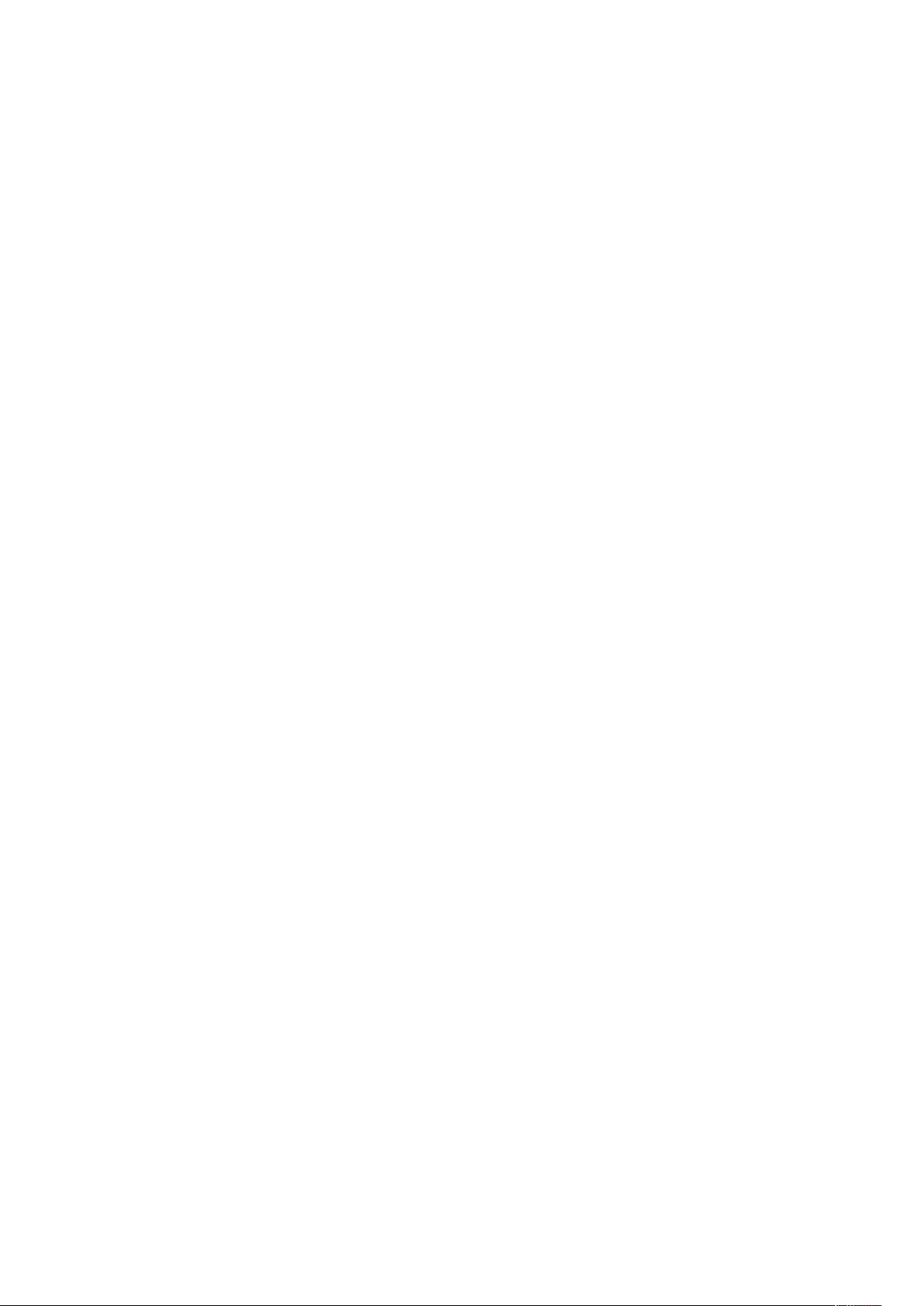
Säkerhet
Miljö, hälsa och kontaktinformation för säkerhet
Om du vill ha mer information om miljö, hälsa och säkerhet i relation till denna Xerox-produkt kan
du kontakta:
• USA och Kanada 1-800-ASK-XEROX (1-800-275-9376)
• Europa: EHS-Europe@xerox.com
Information om produktsäkerhet i USA och Kanada finns på: www.xerox.com/environment.
Information om produktsäkerhet i Europa finns på: www.xerox.com/msds.
18
Xerox®AltaLink®B81XX Series Multifunktionsskrivare
Användarhandbok
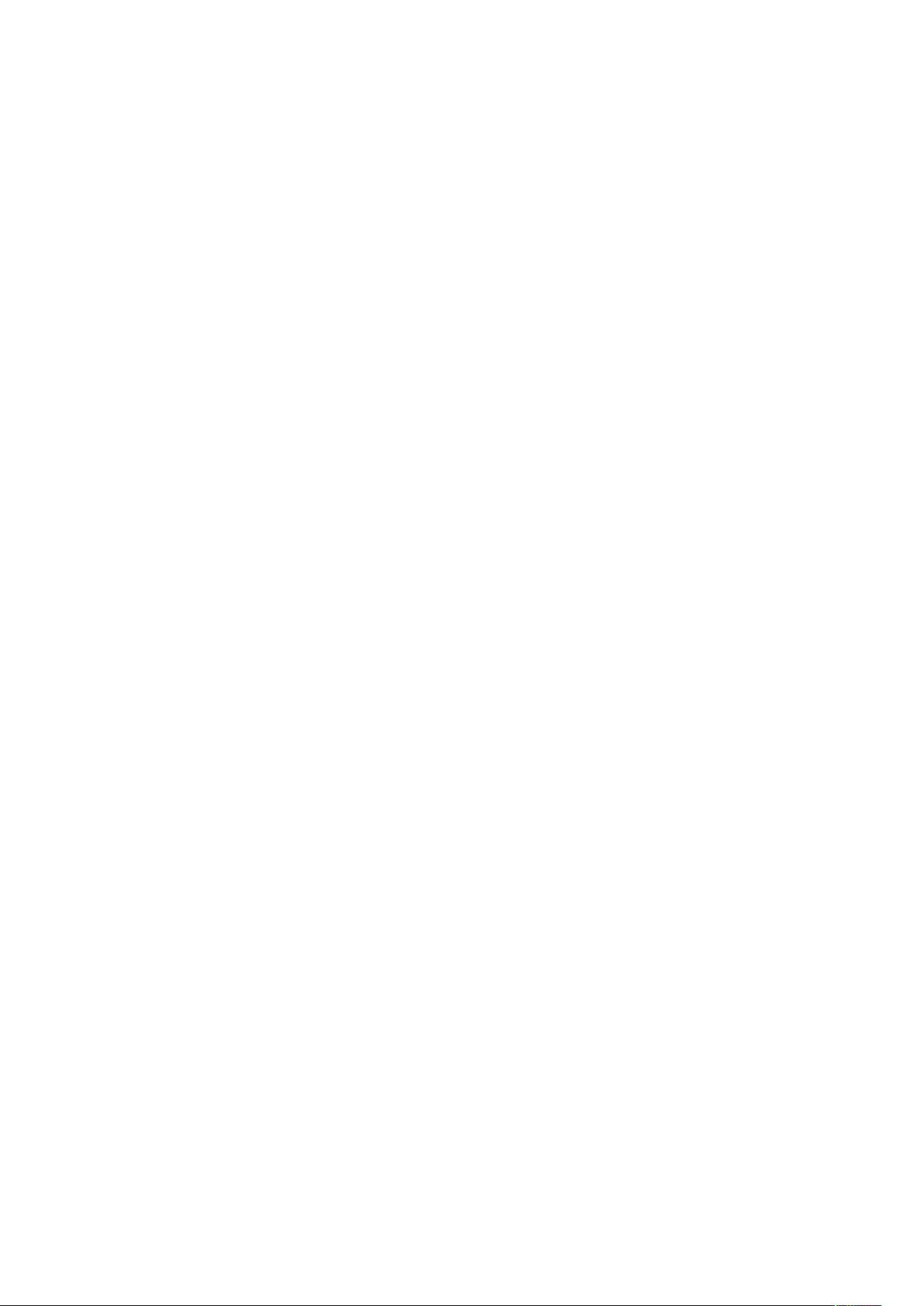
2
Komma igång
I detta kapitel:
• Skrivarens delar.................................................................................................................... 20
• Efterbehandling ................................................................................................................... 27
• Alternativ för pappersmagasin.............................................................................................. 30
• Trådlöst nätverkskort ............................................................................................................ 33
• Slå på, stänga av och strömsparlägen................................................................................... 34
• Komma åt skrivaren ............................................................................................................. 36
• Introduktion till appar .......................................................................................................... 39
• Informationssidor................................................................................................................. 40
• Embedded Web Server.......................................................................................................... 42
• Installation och inställning ................................................................................................... 46
• Ansluta skrivaren.................................................................................................................. 48
• Grundläggande inställning av skrivaren ................................................................................ 55
• Installera programvaran....................................................................................................... 56
• Mer information................................................................................................................... 60
Xerox®AltaLink®B81XX Series Multifunktionsskrivare
Användarhandbok
19
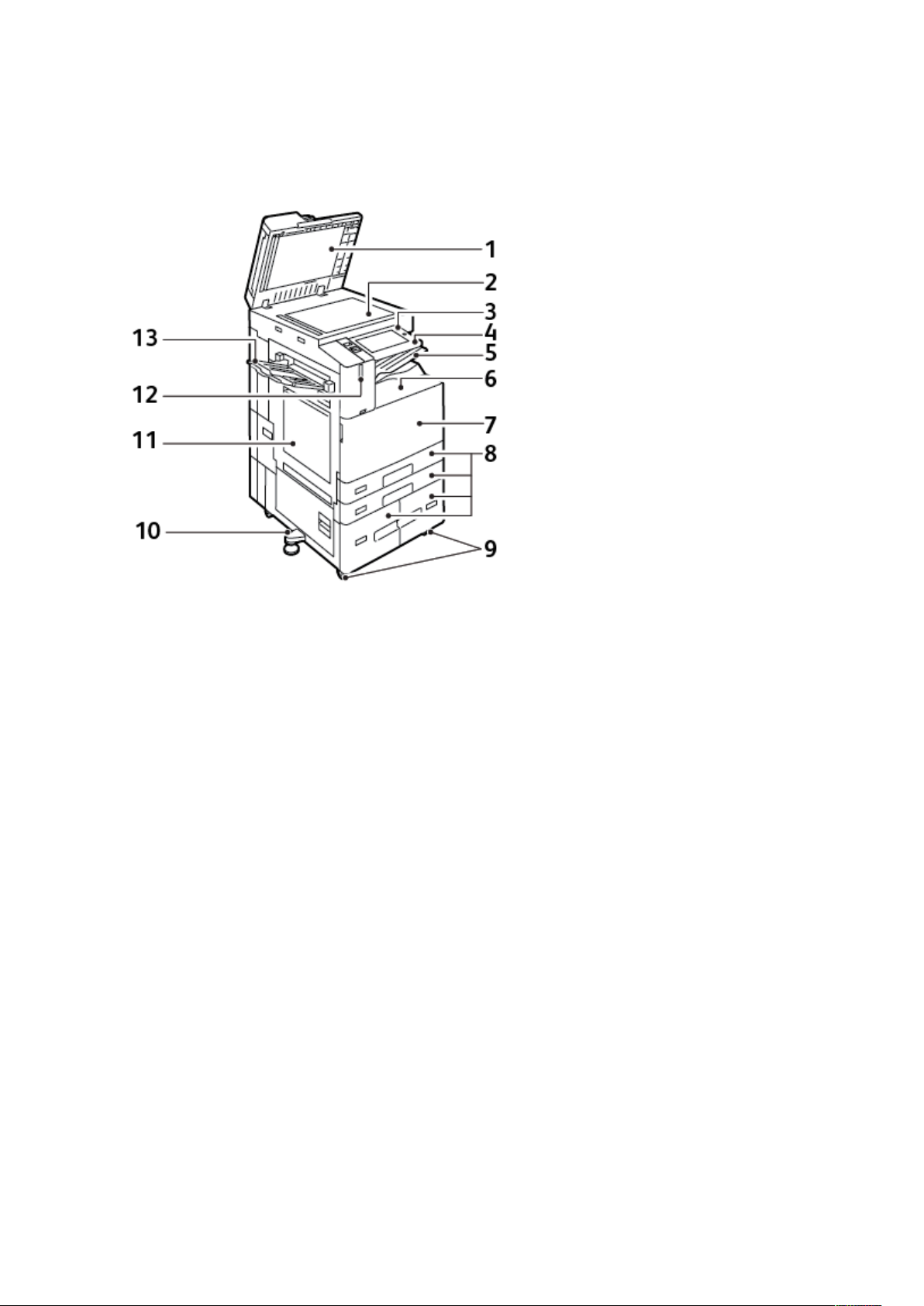
Komma igång
Skrivarens delar
SSeedddd ffrraammiiffrråånn
1. Dokumentlucka
2. Dokumentglas
3. Ström/aktivera-knapp
4. NFC-område
5. Mittenutmatningsfack
6. Mittenutmatningsfack
7. Huvudströmbrytare bakom den främre
luckan
8. Magasin 1–4
9. Låshjul
10. Fot för höjdjustering
11. Magasin 5 – manuellt magasin
12. Smart närhetssensor
13. Vänster fack
20
Xerox®AltaLink®B81XX Series Multifunktionsskrivare
Användarhandbok
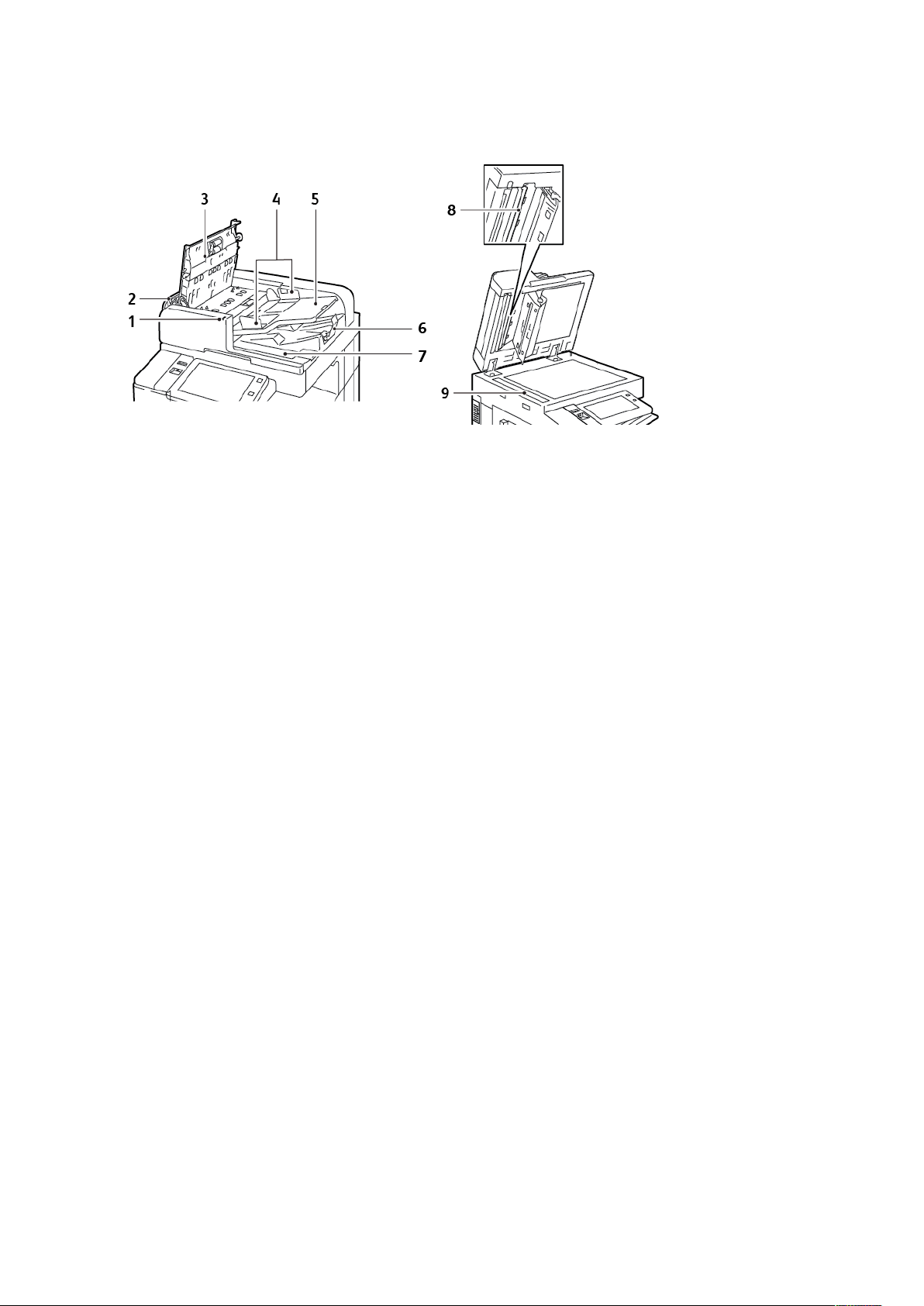
AAuuttoommaattiisskk ddookkuummeennttmmaattaarree fföörr dduubbbbeellssiiddiigg uuttsskkrriifftt
1. Bekräftelseindikator
2. Vänster lucka
3. Övre lucka
Komma igång
4. Dokumentstöd
5. Dokumentmatare
6. Dokumentutmatningsfack
7. Luddfri tygfack
8. Skanningslins för baksidor
9. CVT-glas (transportglas med konstant velocitet)
Riktlinjer för den dubbelsidiga automatiska dokumentmataren
Dokument med följande format och pappersvikter kan användas i den automatiska
dokumentmataren för dubbelsidig utskrift:
• B8145/B8155:
– Vikt på originaldokument: 38-128 g/m²
– Format på originaldokument: 85 x 125 mm–297 x 432 mm (3,3 x 4,9–11,7 x 17 tum)
– Antal originaldokument: 130 ark med papper om 80 g/m².
• B8170:
– Vikt på originaldokument: 38-200 g/m²
– Format på originaldokument: 84 x 140–297 x 432 mm (3,3 x 5–11,7 x 17 tum)
– Antal originaldokument: 250 ark med papper om 80 g/m².
Följ dessa riktlinjer när du fyller på original i den automatiska dokumentmataren för dubbelsidig
utskrift:
• Placera originaldokumenten med framsidan uppåt och så att dokumentens överkant matas in
i dokumentmataren först.
• Placera eventuella oskadade lösblad i den dubbelsidiga automatiska dokumentmataren.
• Justera pappersstöden så att de ligger an mot originaldokumenten.
®
Xerox
AltaLink®B81XX Series Multifunktionsskrivare
Användarhandbok
21
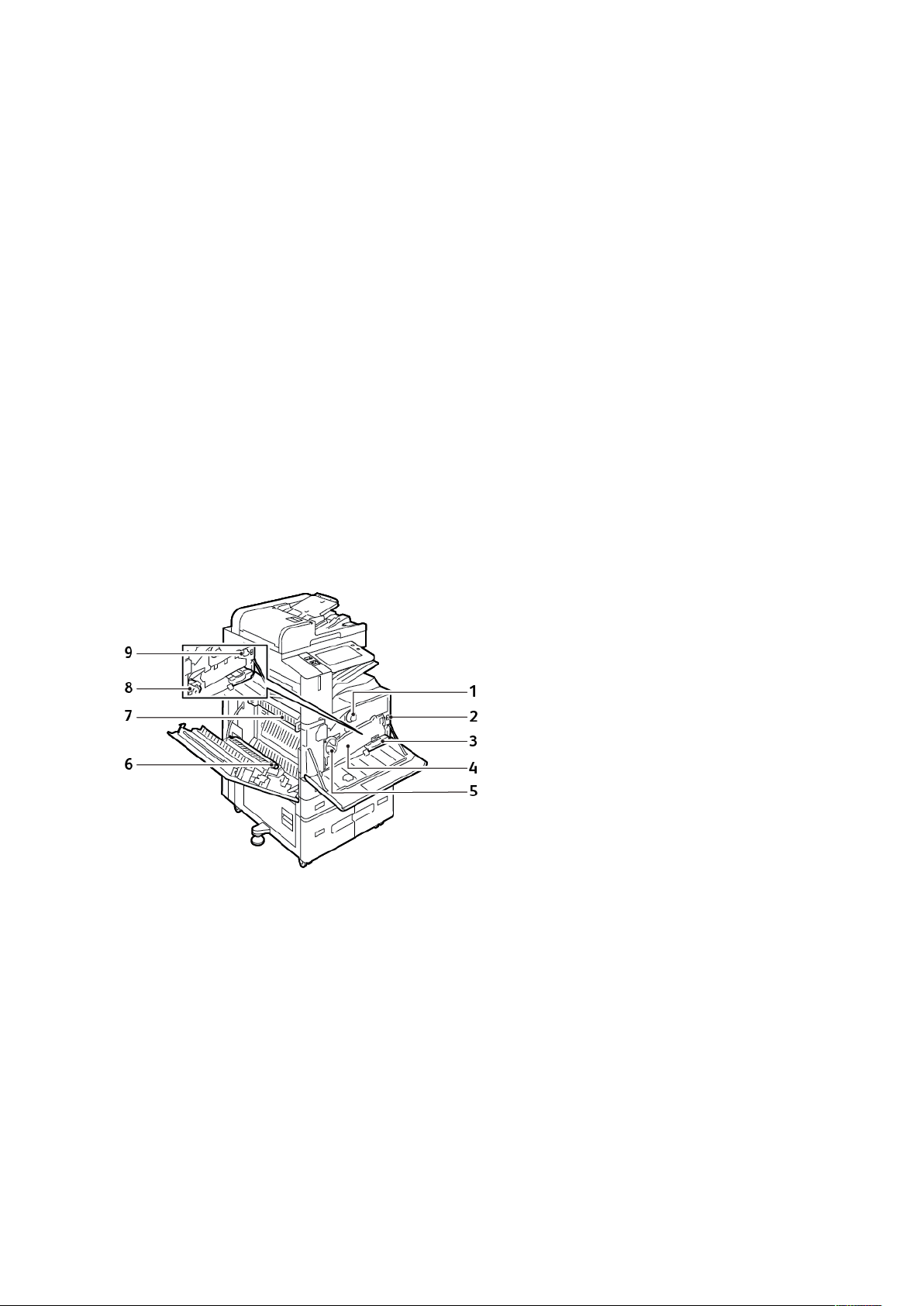
Komma igång
• Fyll på papper i den dubbelsidiga automatiska dokumentmataren bara när bläcket på
papperet är torrt.
• Lägg inte i originaldokument ovanför maxstrecket.
Riktlinjer för dokumentglaset
Fäll upp dokumentmatarluckan och lägg första sidan med textsidan ned mot det övre vänstra
hörnet av dokumentglaset. Placera dokumentet vid motsvarande pappersformatmarkering på
glasets kant.
• Dokumentglaset rymmer pappersformat upp till 297 x 432 mm (11,7 x 17 tum).
• Dokumentglaset identifierar automatiskt papper med standardformat.
Använd dokumentglaset i stället för den dubbelsidiga automatiska dokumentmataren när du ska
kopiera eller skanna följande typer av dokument:
• Papper med gem eller häftklamrar
• Papper som har skrynklats, böjts eller vikts, eller papper med revor eller jack
• Bestruket eller karbonfritt papper och andra material än papper, till exempel textil eller metall
• Kuvert
• Böcker
IInnrree ddeellaarr
1. Färgpulverkassett
2. Huvudströmbrytare
3. Överskottsbehållare
4. Avfallstransportenhet för färgpulver
5. Frigöringsspärr för avfallstransportenheten för färgpulver
6. Andra bias överföringsrulle
7. Fixeringsenhet
8. Trumkassett
9. Rengörare för överföringsband
22
Xerox®AltaLink®B81XX Series Multifunktionsskrivare
Användarhandbok
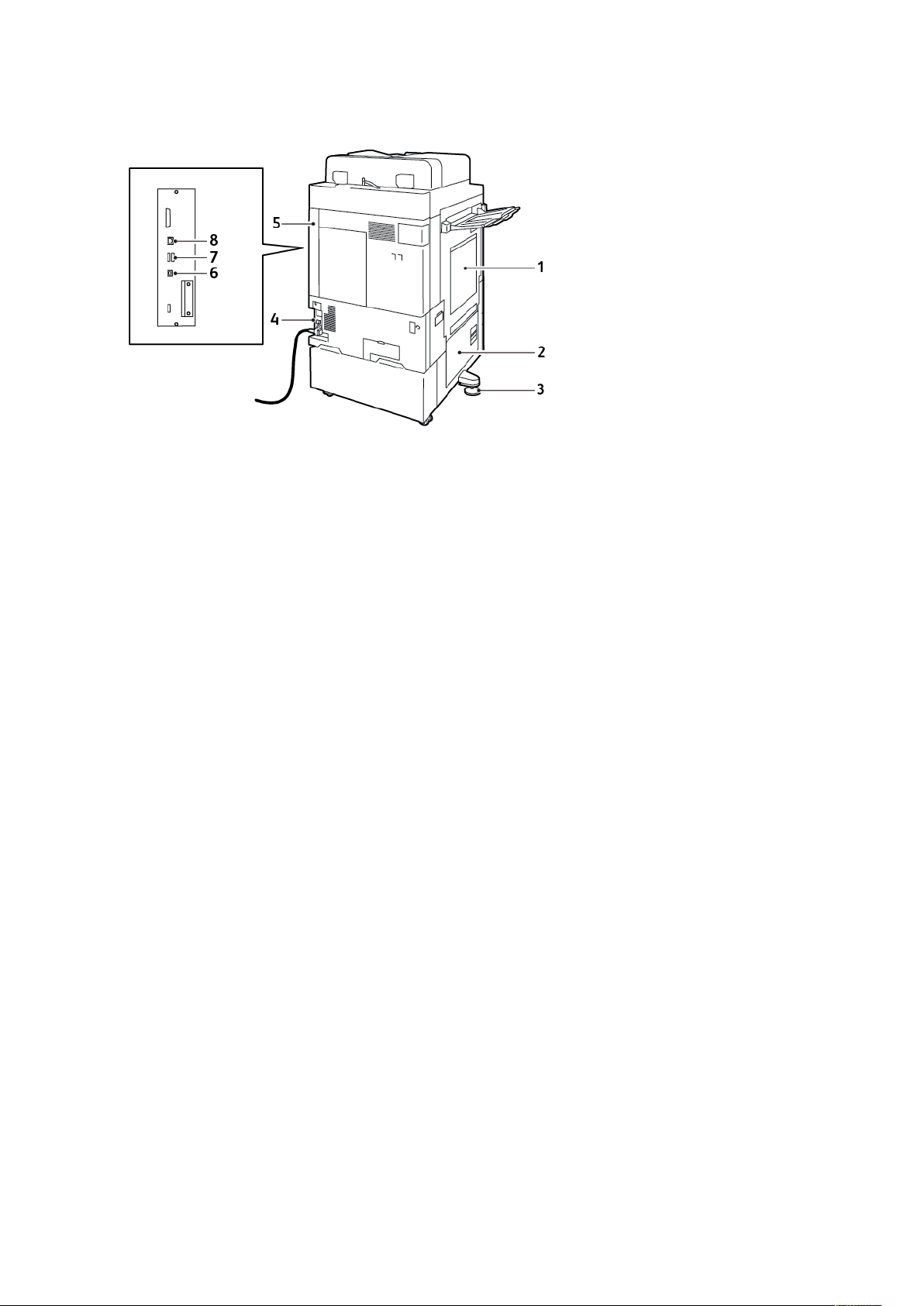
SSeedddd bbaakkiiffrråånn
1. Magasin 5 – manuellt magasin
2. Lucka B
3. Fot för höjdjustering
Komma igång
4. Strömbrytare
5. Bakre höger lucka
6. USB-port, typ B
7. USB-port, typ A
8. Ethernetport
KKoonnttrroollllppaanneell
Kontrollpanelen består av en pekskärm och knappar som du ska trycka på för att kontrollera
funktionerna på skrivaren. Kontrollpanelen har följande funktioner:
• Visar skrivarens aktuella driftstatus.
• Ger åtkomst till utskrifts-, kopierings- och skanningsfunktioner.
• Ger åtkomst till referensmaterial.
• Ger åtkomst till menyerna Verktyg och Inställningar.
• Visa uppmaningar om att fylla på papper, byta ut tillbehör och rensa pappersstopp.
• Visar fel och varningar.
• Tillhandahåller knappen Ström/aktivera som används för att slå på och stänga av skrivaren.
Den här knappen stöder energisparlägen och knappindikatorn blinkar för att indikera
skrivarens strömstatus.
Xerox
®
AltaLink®B81XX Series Multifunktionsskrivare
Användarhandbok
23
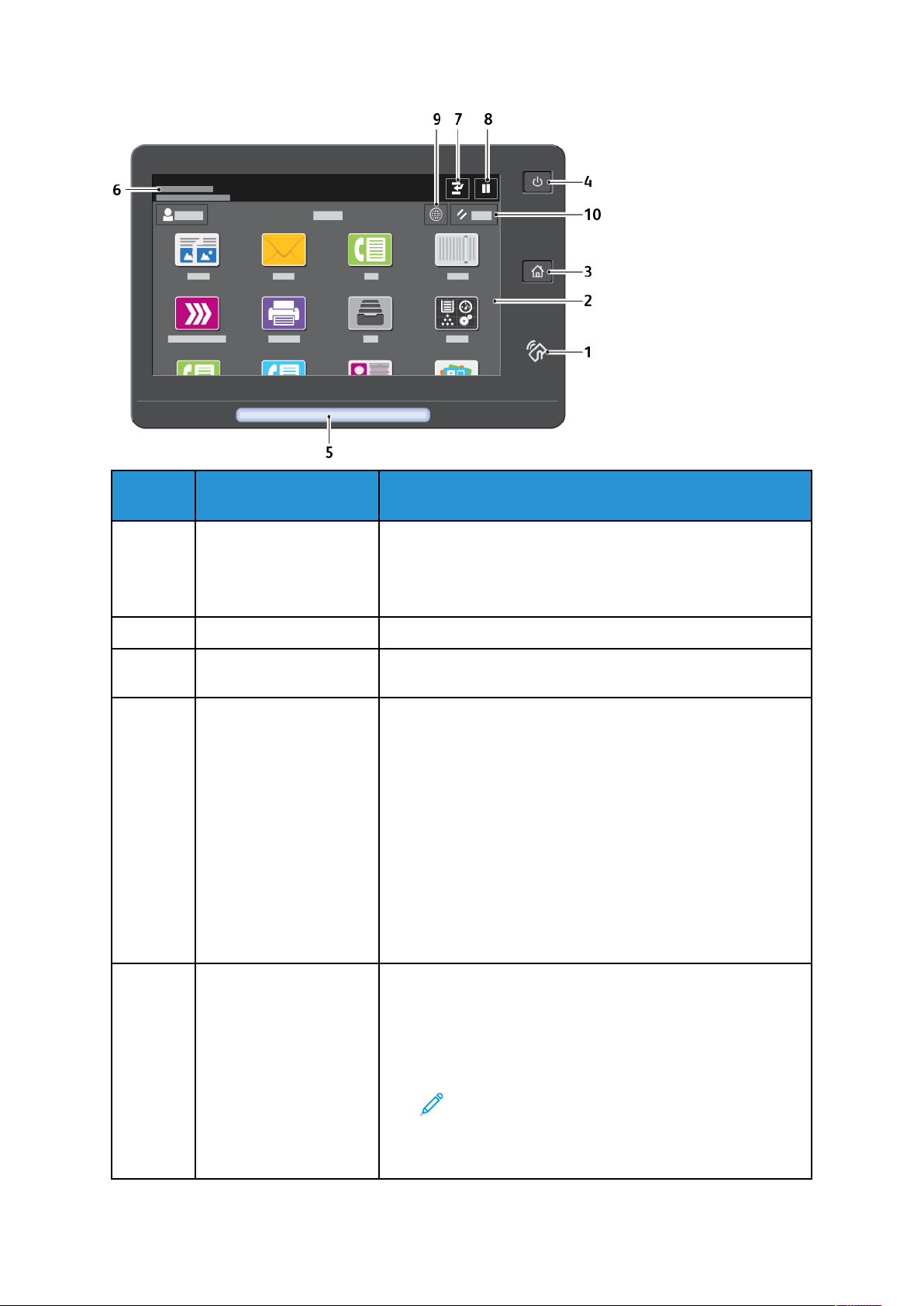
Komma igång
Alternativ Namn
Beskrivning
1 NFC-område Near Field Communication (NFC) är en teknik som gör det
möjligt för enheter att kommunicera med varandra inom ett
avstånd av 10 cm (4 tum). Använd NFC för att öppna ett
nätverksgränssnitt eller etablera en TCP/IP-anslutning mellan
din enhet och skrivaren.
2 Pekskärm Skärmen visar information och ger åtkomst till skrivarfunktioner.
3 Startskärmknapp Använd den här knappen för att öppna Start-menyn och
komma åt skrivarfunktioner såsom kopiera, skanna och fax.
4 Ström/aktivera-knapp Den här knappen används för flera strömrelaterade funktioner:
• Om skrivare är avstängd slår du på den med denna knapp på
skrivaren.
• Om skrivaren är på visas en meny på kontrollpanelen när du
trycker på denna knapp. Via den här menyn kan du välja att
försätta skrivaren i Viloläge, samt starta om eller stänga av
den.
• Om skrivaren är på, men i Viloläge, trycker du på den här
knappen för att aktivera den.
Knappindikatorn blinkar för att indikera skrivarens strömstatus:
• När lampan blinkar långsamt, är skrivaren i Viloläge.
• När lampan blinkar snabbt, stängs skrivaren av eller
aktiveras.
5 Statusindikator Denna lampa blinkar blått eller gult eller endast gult för att
indikera skrivarens status.
Blått:
• Blinkar blått en gång för autentisering av åtkomstkortet när
det finns en fördröjning hos svaret från en fjärrserver.
• Blinkar blått långsamt två gånger för att indikera att ett
jobb har slutförts.
24
Xerox®AltaLink®B81XX Series Multifunktionsskrivare
Användarhandbok
Obs! Vissa kortläsare är inte kompatibla med
den här funktionen.
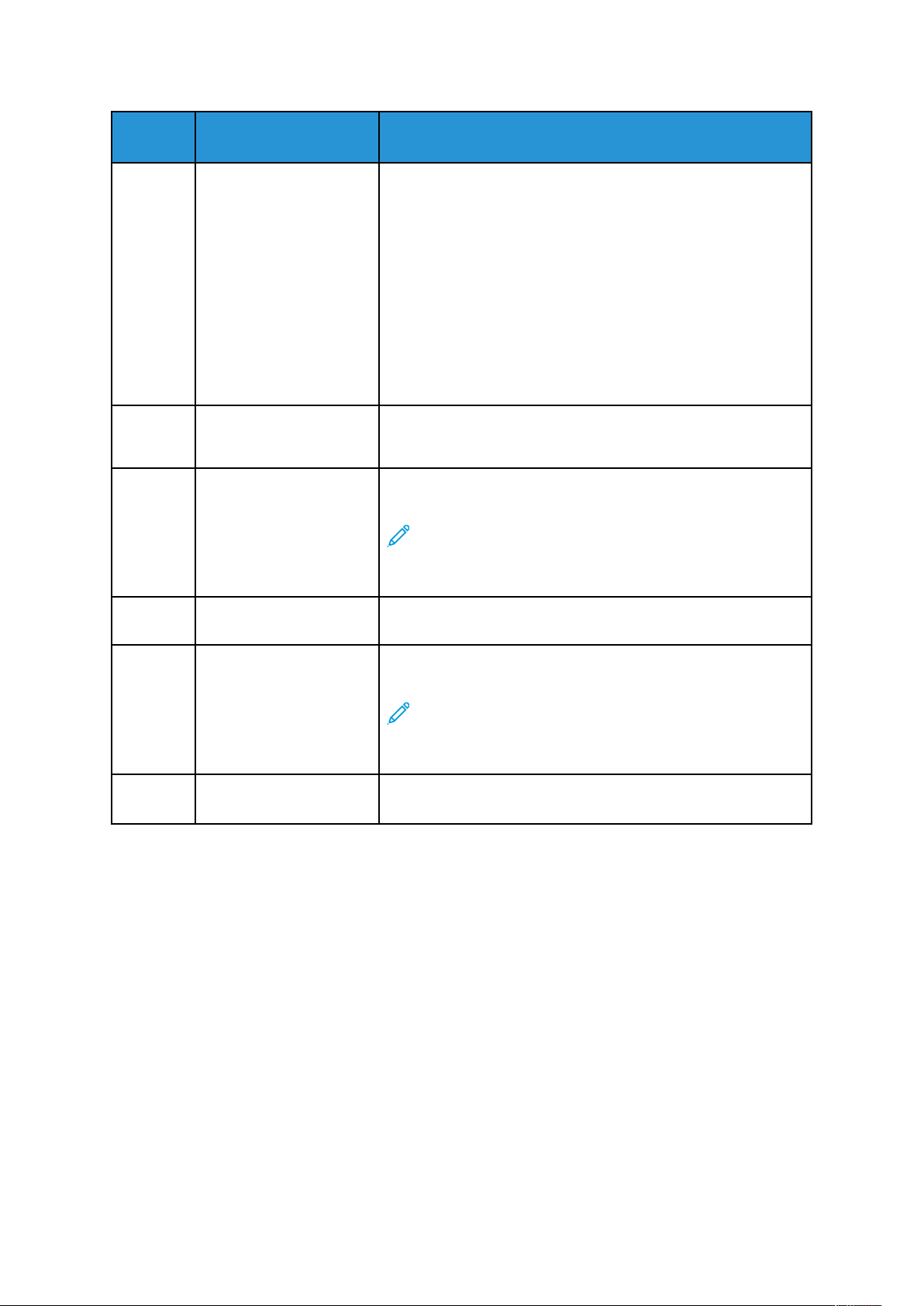
Komma igång
Alternativ Namn
6 Meddelandefält Meddelanden visas ovanför App -fältet. Tryck på
7 Knappen Mellankopiering Med knappen Avbryt pausas det pågående jobbet så att ett
Beskrivning
• Blinkar snabbt blått medan skrivaren startar eller för att
indikera en begäran om en Wi-Fi Direct-anslutning.
Gult:
• Blinkar gult för att indikera ett feltillstånd eller en varning
som kräver din uppmärksamhet eller uppmärksamheten från
din systemadministratör. Till exempel kan den här färgen
indikera tillståndet slut på färgpulver, en papperskvadd eller
att skrivaren har slut på papper för det aktuella jobbet.
• Blinkar gult för att indikera ett allvarligare system- eller
maskinvarufel. För de flesta fel visas ett felmeddelande på
kontrollpanelen. Vissa fel kan kräva support från din lokala
®
Xerox
-servicerepresentant.
meddelandefältet för att visa hela meddelandet. Tryck på X när
du har läst informationen.
mer brådskande jobb kan köras.
Obs! Ibland är det här alternativet dolt från vyn. För att
aktivera Avbryt-funktionen, se System Administrator
Guide (Systemadministratörshandbok) på www.xerox.
com/office/ALB81XXdocs.
8 Pausknapp Med knappen pausas det pågående jobbet. Jobbet pausas och
kan senare återupptas eller tas bort.
9 Knappen Språk Med knappen Språk kan du välja vilket språk som visas på
kontrollpanelens pekskärm.
Obs! Ibland är det här alternativet dolt från vyn. Mer
information finns i System Administrator Guide
(Systemadministratörshandbok) på www.xerox.com/
office/ALB81XXdocs.
10
Återställ Använd knappen Återställ för att återställa alla appar till
grundinställningarna.
Xerox®AltaLink®B81XX Series Multifunktionsskrivare
Användarhandbok
25
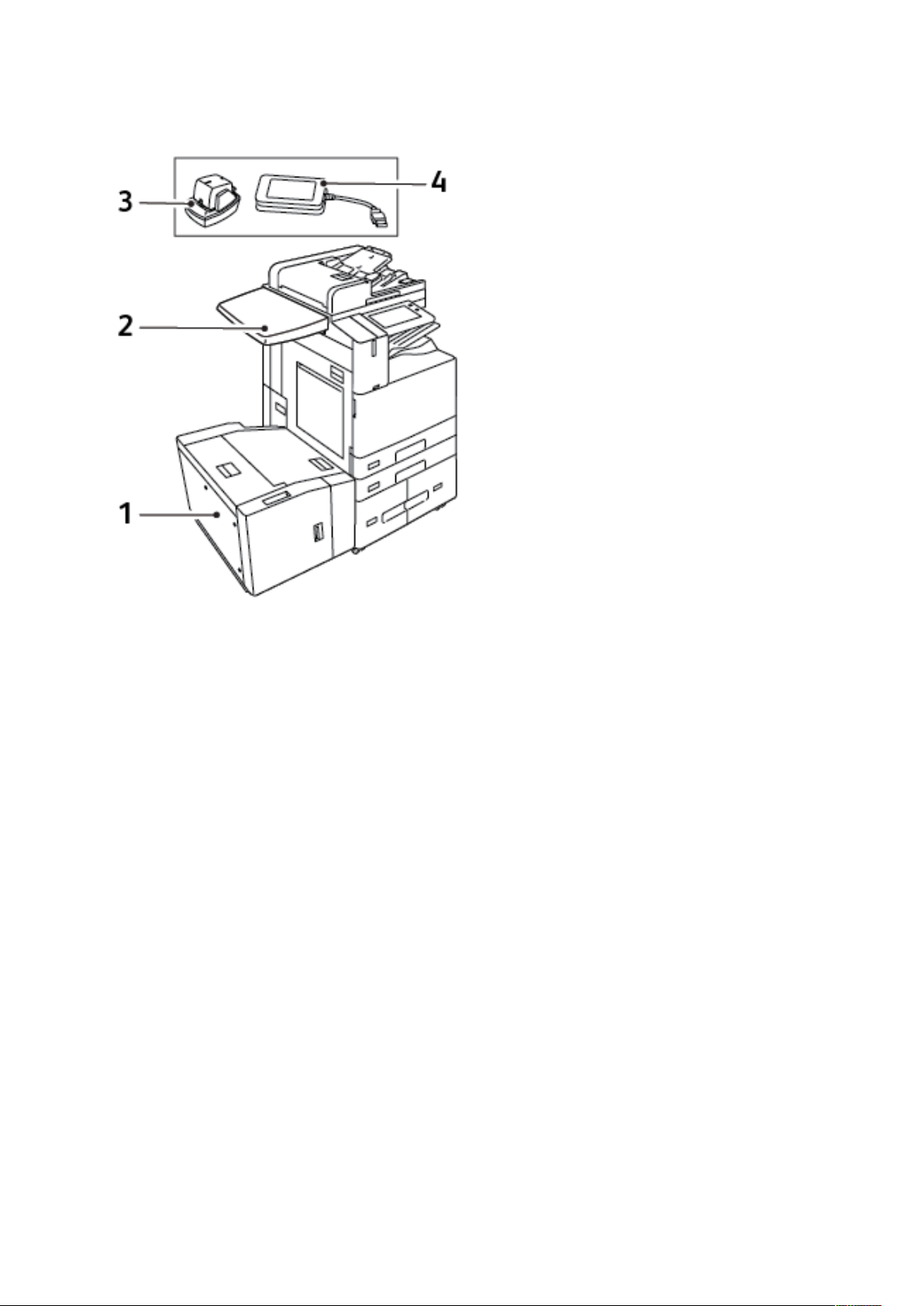
Komma igång
KKoonnffiigguurraattiioonneerr oocchh aalltteerrnnaattiivv
1. Magasin 6 (stormagasin)
2. Arbetsyta
3. Fristående elhäft
4. RFID (Radio Frequency Identification) kortläsarsats
26
Xerox®AltaLink®B81XX Series Multifunktionsskrivare
Användarhandbok
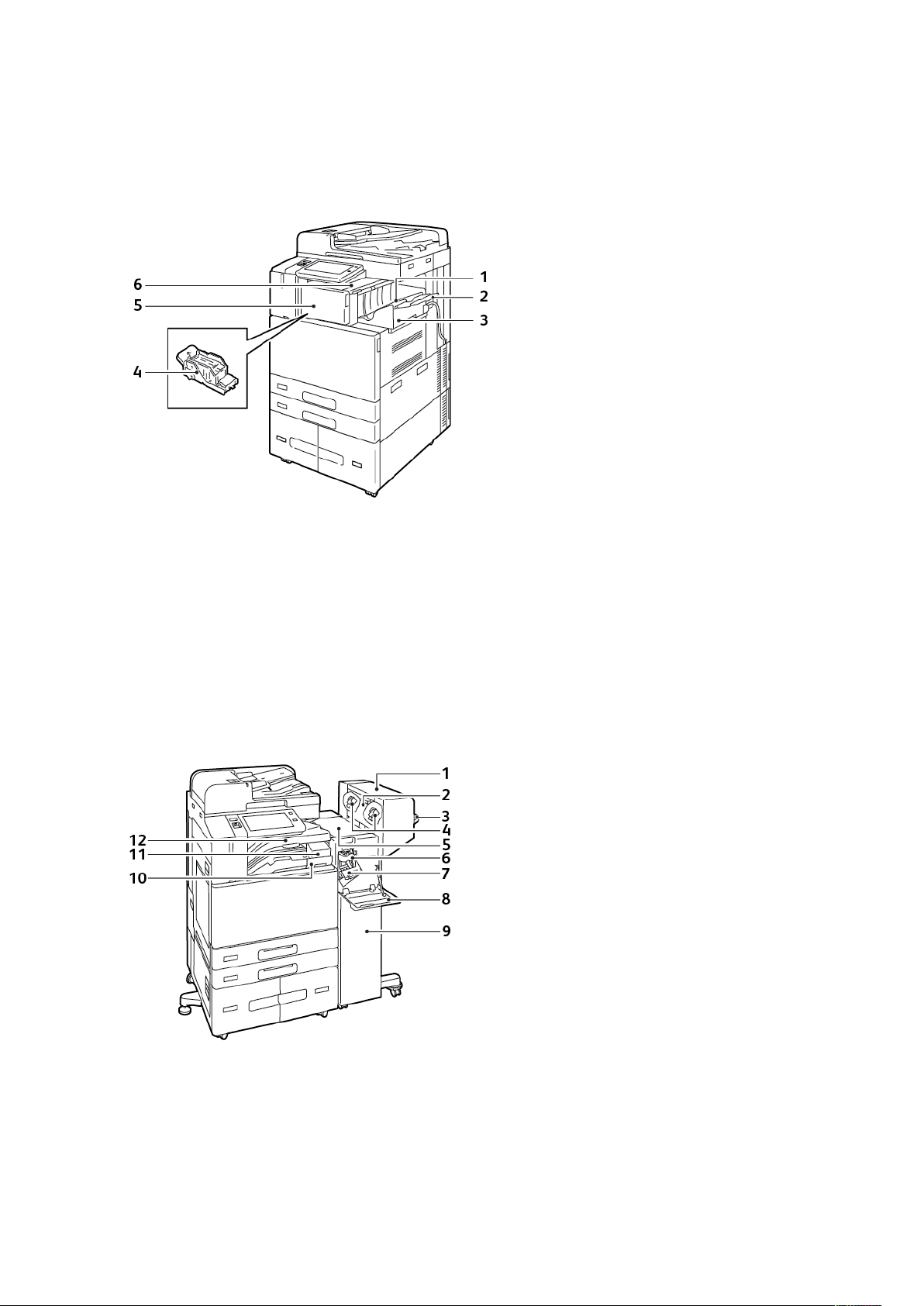
Efterbehandling
IInntteeggrreerraadd kkoonnttoorrsseefftteerrbbeehhaannddllaarree
Komma igång
1. Fack i efterbehandlare
2. Förlängning till facket i efterbehandlaren
3. Integrerad kontorsefterbehandlare
4. Häftklammerkassett
5. Efterbehandlarens frontlucka
6. Efterbehandlarens övre lucka
KKoonnttoorrsseefftteerrbbeehhaannddllaarree mmeedd hhääfftteesseennhheett ssoomm
ttiillllvvaall
1. Häftesenhet (tillval)
2. Häftesenhetens sidolucka (tillval)
3. Höger utmatningsfack
4. Klammerkassett till häftesenhetens (tillval)
5. Efterbehandlarens övre lucka
®
Xerox
AltaLink®B81XX Series Multifunktionsskrivare
Användarhandbok
27
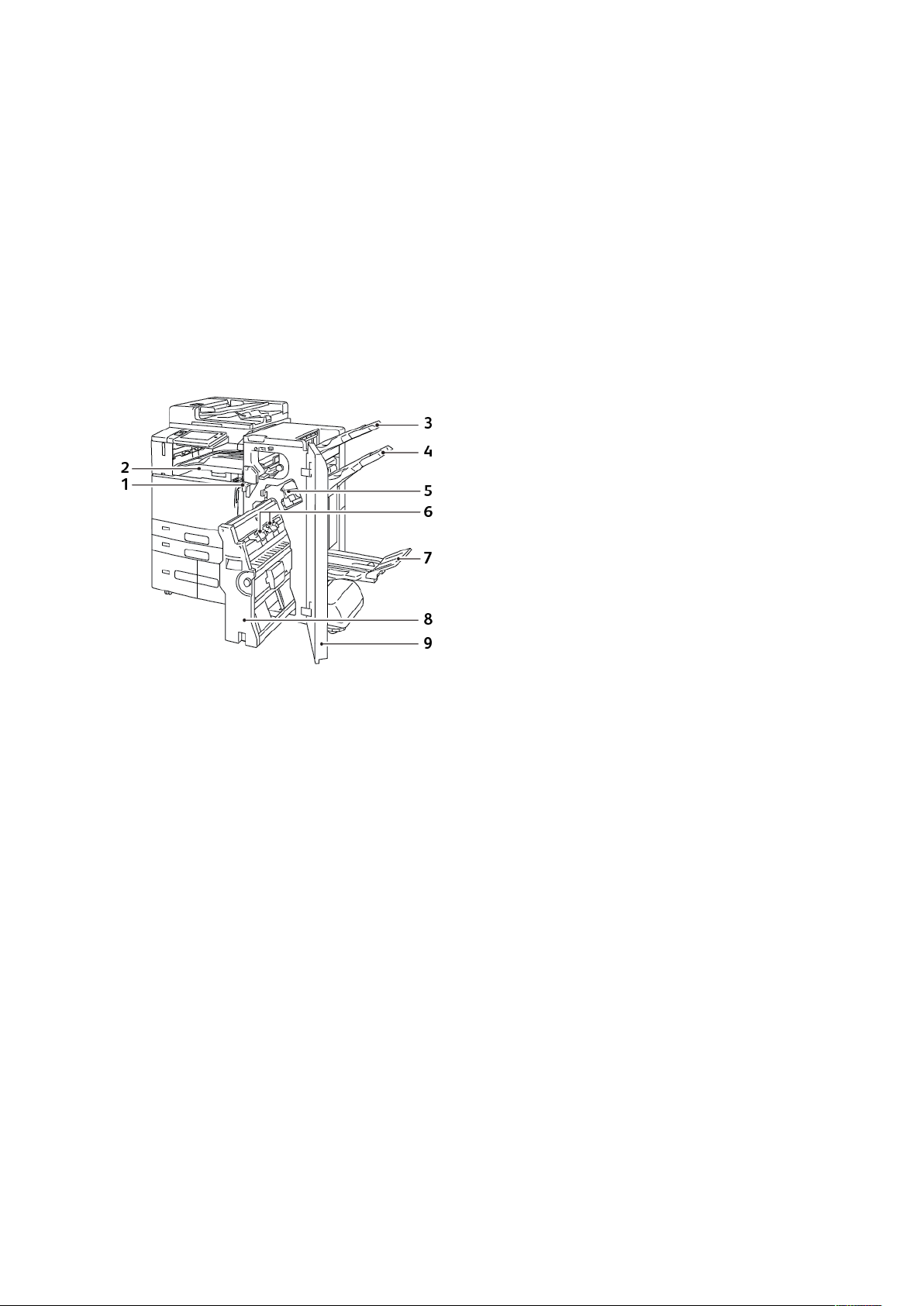
Komma igång
6. Falsningsenhet
7. Häftklammerkassett
8. Efterbehandlarens frontlucka
9. Kontorsefterbehandlare
10. Behållare för pappersrester (tillval)
11. Hålstans (tillval)
12. Mittenfack
BBuussiinneessss RReeaaddyy--eefftteerrbbeehhaannddllaarree mmeedd
eefftteerrbbeehhaannddllaarree fföörr hhääfftteenn ssoomm ttiillllvvaall
1. Horisontell transportenhet
2. Mittenfack
3. Övre höger utmatningsfack
4. Höger mittenutmatningsfack
5. Häftklammerkassett
6. Klammerkassett för häften
7. Häftesfack
8. Efterbehandlare för häften
9. Efterbehandlarens frontlucka
28
Xerox®AltaLink®B81XX Series Multifunktionsskrivare
Användarhandbok
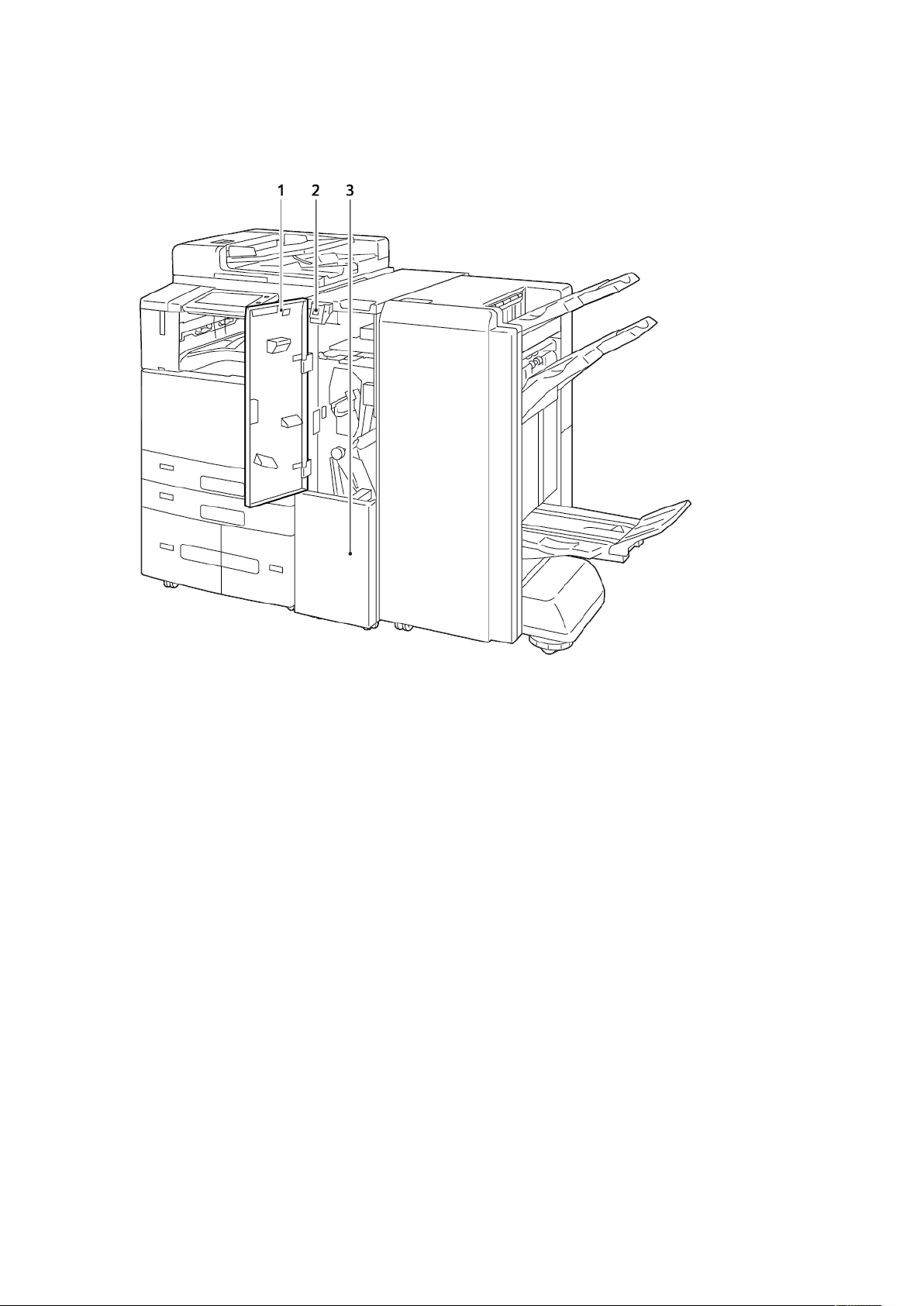
Komma igång
BBuussiinneessss RReeaaddyy--eefftteerrbbeehhaannddllaarree mmeedd vvaallffrrii ttrrii--ffaallss-mmoodduull
1. Frontlucka på falsenhet
2. Frigöringsknapp för falsningsfack
3. Falsningsfack
Xerox
®
AltaLink®B81XX Series Multifunktionsskrivare
Användarhandbok
29
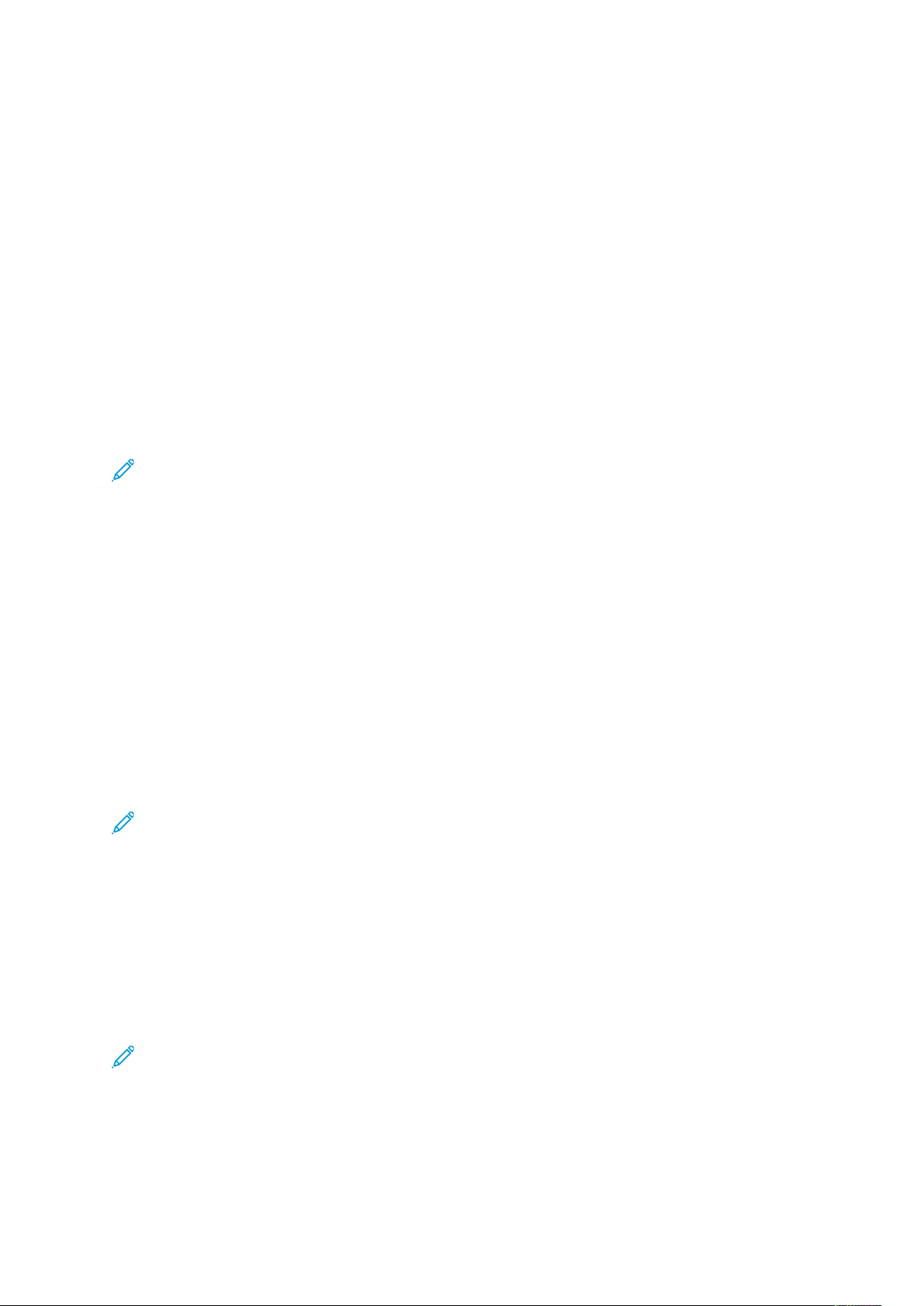
Komma igång
Alternativ för pappersmagasin
KKoonnffiigguurreerraa eejj jjuusstteerrbbaarraa mmaaggaassiinn
Systemadministratören kan ställa in varje magasin som Helt justerbart eller Ej justerbart. När ett
pappersmagasin är inställt som Helt justerbart kan du ändra pappersinställningarna varje gång du
fyller på magasinet. När ett magasin är inställt på Ej justerbart, blir du ombedd att lägga i ett
visst papper med ett viss format, en viss typ och en viss färg.
Skrivaren kan ha upp till tre stormagasin, beroende på konfigurationen.
• Stormagasin ställs in som helt inställningsbart magasin.
• Magasin 3 och 4 i tandemmagasinmodulen och stormagasin 6 rymmer papper i formaten A4
(210 x 297 mm), Letter (8,5 x 11 tum), JIS B5 (182 x 257 mm) och Executive (7,25 x 10,5
tum).
• Stormagasin rymmer större pappersvolymer, vilket ger färre utskriftsavbrott.
Obs! Mer information finns i System Administrator Guide (Systemadministratörshandbok)
på www.xerox.com/office/ALB81XXdocs.
KKoonnffiigguurreerraa bbeekkrrääfftteellssee aavv ppaappppeerrssffoorrmmaatt
Systemadministratören kan konfigurera bekräftelseprompten gällande pappersformatet som visas
på kontrollpanelen. När du fyller på papper i samma format som pappret som har fyllts på innan i
magasinet visas en bekräftelseprompt på enhetens kontrollpanel för justerbara pappersmagasin:
• Visas alltid: Det här alternativet visar bekräftelseprompten om papper på kontrollpanelen till
användaren avfärdar den.
• Fördröjd bekräftelse: Det här alternativet visar bekräftelseprompten för papper under en viss
tid. Efter den tiden tas bekräftelseprompten bort och enheten bekräftar automatiskt att
pappret har fyllts på. Medan prompten visas på kontrollpanelens pekskärm kan du bekräfta
förändringar av papperstyp,- färg och -format.
• Automatisk bekräftelse: Det här alternativet bekräftar automatiskt papperstyp, -färg och
-format utan att visa en prompt.
Obs! Se Systemadministratörshandboken på www.xerox.com/office/ALB81XXdocs för att
konfigurerar bekräftelseprompten för pappersformatet.
KKoonnffiigguurreerraa mmaaggaassiinn 33 oocchh 44 ii
ttaannddeemmmmaaggaassiinnmmoodduulleenn
Magasin 3 och 4 i tandemmagasinmodulen är stormagasin. Konfigurera magasin 3 och 4 så att
de är inställda för papperet som används. Se Papper som stöds för mer information om vilka
pappersformat som stöds.
Så här konfigurerar du magasin 3 och 4 i tandemmagasinmodulen:
Obs! Innan du gör magasinjusteringar kan du jämföra pappersformatet med de aktuella
inställningarna för magasin 3 och 4. Om pappersformatet matchar dessa inställningar
behövs ingen magasinjustering.
1. Ta bort allt papper från facket.
2. Kläm ihop stödlåset på det främre pappersstödet och skjut stödet till önskad pappersstorlek.
3. Släpp stödlåset för att låsa pappersstödet på plats.
30
Xerox®AltaLink®B81XX Series Multifunktionsskrivare
Användarhandbok

Komma igång
Obs! Pappersstöden låses på plats bara vid de angivna standarpappersformaten.
KKoonnffiigguurreerraa mmaaggaassiinn 66
Magasin 6 är ett stormagasin. Du kan ställa in magasin 6 för pappersformatet som du behöver.
Mer information om vilka pappersformat som stöds finns i Papper som stöds.
Så här ställer du in magasin 6:
Obs! Innan du gör magasinjusteringar kan du jämföra pappersformatet med de aktuella
inställningarna för magasin 6. Om pappersformatet matchar dessa inställningar behövs
ingen magasinjustering.
1. Kläm på handtaget och dra ut magasin 6 tills det tar emot vid stormagasinet.
2. Öppna sidporten. Ta bort skruven som håller distansplattan på baksidan av magasinet och lyft
sedan upp distansplattan ur magasinet. Upprepa proceduren för distansplattan på framsidan
av magasinet.
Xerox®AltaLink®B81XX Series Multifunktionsskrivare
Användarhandbok
31
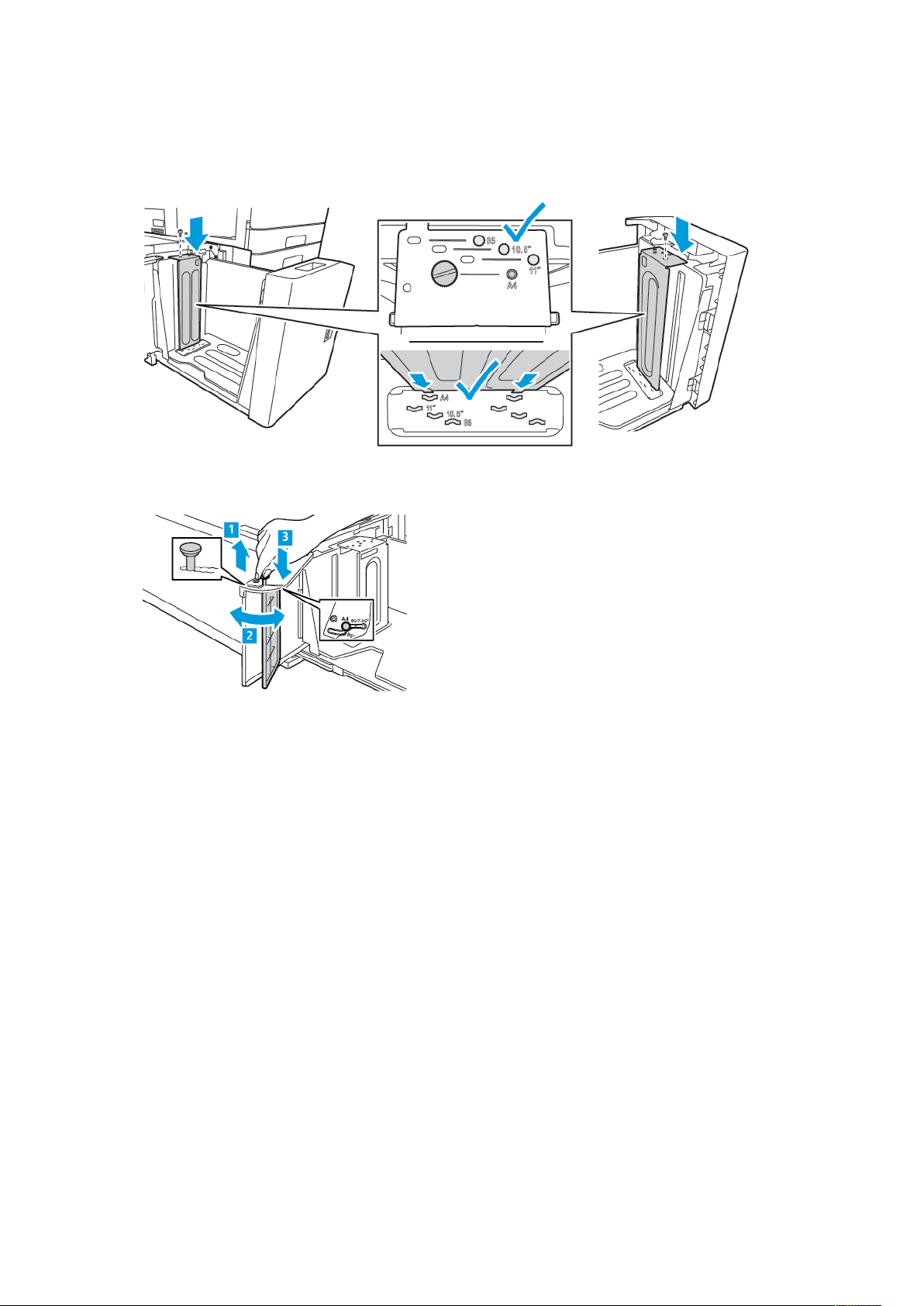
Komma igång
3. För den bakre distansplattan placerar du flikarna i botten av plåten i spåren som motsvarar
rätt pappersformat. Skjut ned distansplattan och koppla sedan in tappen längst upp på
magasinet med det matchande hålet i distansplattan. Fäst skruven för att säkra
distansplattan. Upprepa proceduren för distansplattan på framsidan av magasinet.
4. Lyft stiftet längst upp på sidoporten och flytta det i spåret till önskat pappersformat. Släpp
stiftet för att låsa sidoluckan på plats.
5. Ladda papper, stäng sidoporten och stäng sedan magasinet.
6. Välj korrekt typ och färg vid kontrollpanelen.
7. Bekräfta inställningarna genom att trycka på Bekräfta.
För information om hur man laddar papper i magasin 6, se Lägga papper i magasin 6.
32
Xerox®AltaLink®B81XX Series Multifunktionsskrivare
Användarhandbok
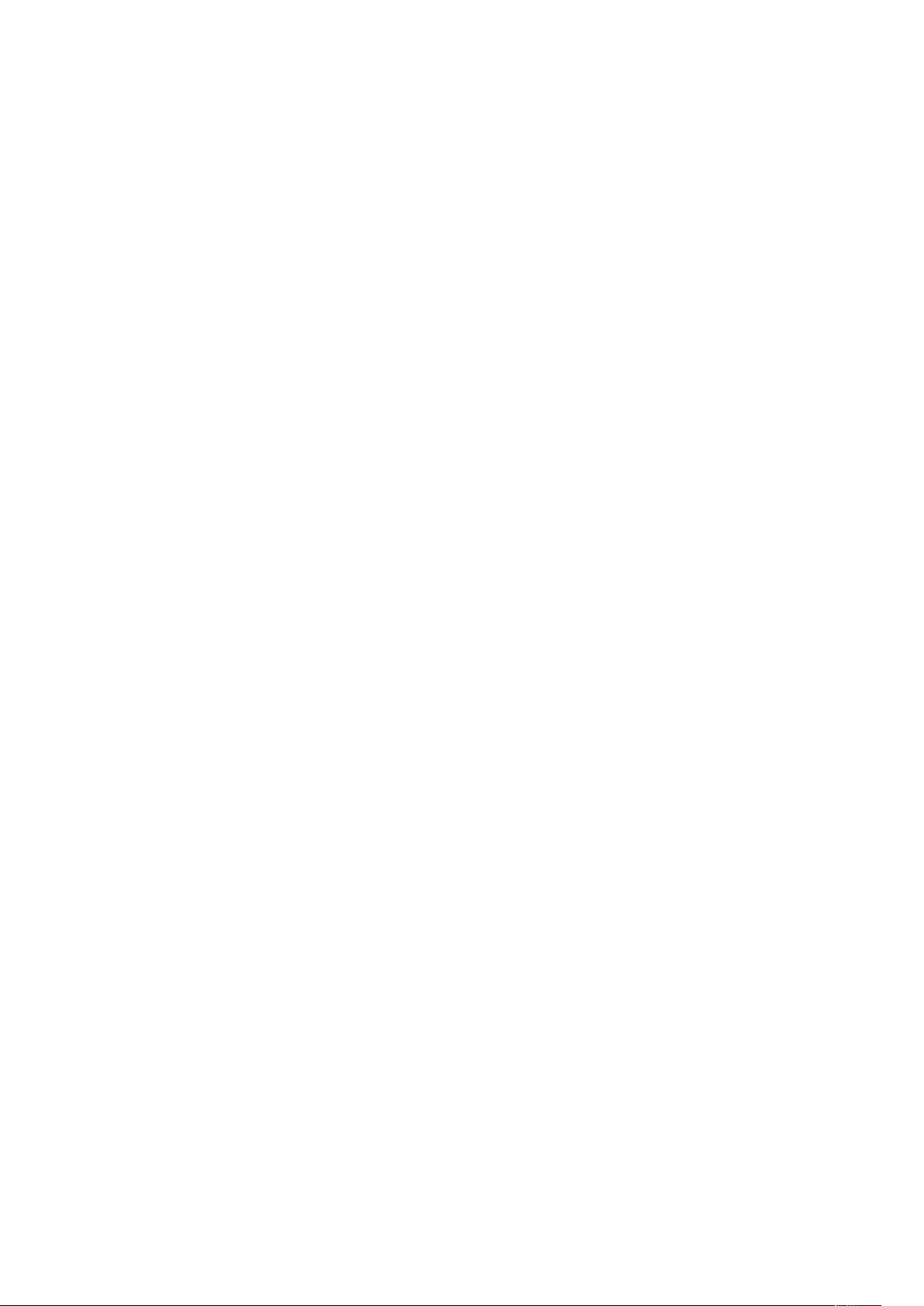
Komma igång
Trådlöst nätverkskort
Det trådlösa nätverkskortet är en USB-enhet som överför data mellan skrivaren och ett trådlöst lokalt nätverk (LAN). Det stöder vanliga protokoll för nätverkssäkerhet, t.ex. portbaserad kontroll av
nätverksåtkomst enligt standarderna WEP, WPA, WPA2 och 802.1X.
Med detta nätverkskort kan flera användare i ett trådlöst nätverk skriva ut på och skanna med
®
-skrivare. Nätverkskortet stöder också skrivare som har nätverksfunktioner för skanning och fax.
Xerox
®
AltaLink®B81XX Series Multifunktionsskrivare
Användarhandbok
33
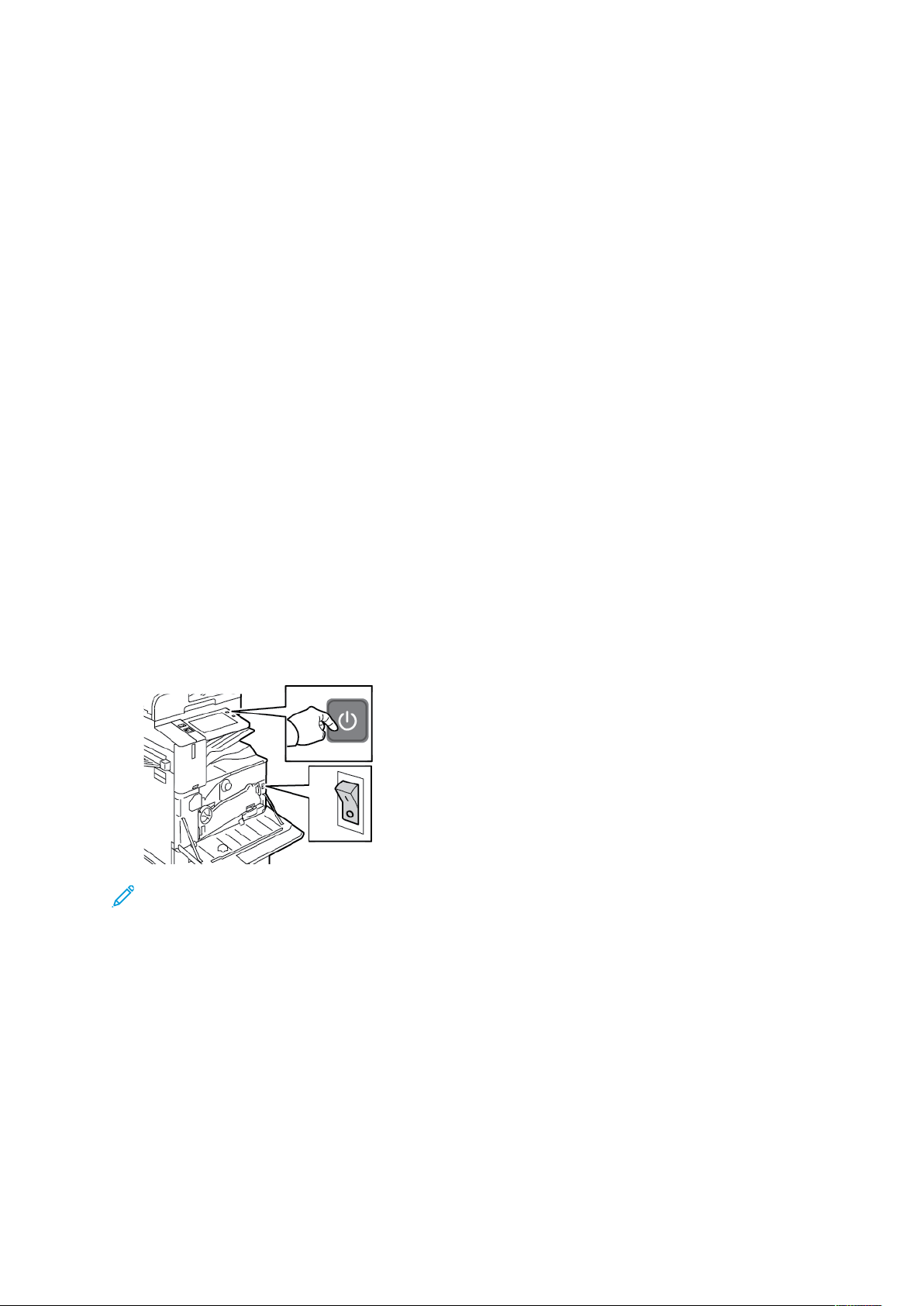
Komma igång
Slå på, stänga av och strömsparlägen
SSttrröömmssppaarrllääggee
För att minska energiförbrukningen i standby kan du använda Tidsgräns för viloläge för att ställa
in den tid som skrivaren tillbringar i standby medan den är aktiv och innan den övergår till
viloläge.
SSmmaarrtt nnäärrhheettsssseennssoorr
Den smarta närhetssensorn upptäcker när en användare närmar sig eller lämnar enheten med
hjälp av en reflekterande sensor. Funktionen är praktisk för användarna och kan minska
energiförbrukningen. Du kan aktivera enheten att vakna och gå in i viloläge baserat på
upptäckten av en användare. Se systemadministratörshandboken på www.xerox.com/office/
ALB81XXdocs för att konfigurera den smarta närhetssensorn.
SSllåå ppåå sskkrriivvaarreenn eelllleerr lläämmnnaa vviilloollääggee
Skrivaren har två strömbrytare. Huvudströmbrytaren är placerad bakom den främre luckan och
styr huvudströmmen till skrivaren. Knappen Ström/aktivera på kontrollpanelen är den sekundära
strömbrytaren. Knappen Ström/aktivera styr strömförsörjningen till skrivarens elektroniska delar
och startar en programvarustyrd avstängning när den stängs av. Den rekommenderade metoden
för att slå på och stänga av skrivaren är att använda knappen Ström/aktivera.
• Öppna främre luckan och slå sedan på huvudströmbrytaren, för att slå på skrivaren. Tryck på
knappen Ström/aktivera på kontrollpanelen.
• Tryck på knappen Ström/aktivera för att gå in i Viloläge.
Obs!
• När skrivaren tar emot data från en ansluten enhet avslutar skrivaren automatiskt
viloläge.
• När skrivaren tar emot data från ett utskriftsjobb via nätverket är det bara nödvändiga
elektroniska komponenter som lämnar viloläge automatiskt för att reducera
strömförbrukningen. Kontrollpanelen och dokumentskannern avslutar inte viloläget.
• När skrivaren är i viloläge är pekskärmen avstängd och reagerar inte på inmatningar.
Väck skrivaren manuellt genom att trycka på ström/väckar-knappen eller förflytta dig
inuti detekteringszonen för den smarta närhetssensorn.
• Om Stäng av automatiskt har aktiverats stängs skrivaren av när de angivna villkoren
uppfylls. Kontakta din systemadministratör om du vill aktivera läget Auto avstängning.
Mer information finns i System Administrator Guide (Systemadministratörshandbok) på
www.xerox.com/office/ALB81XXdocs.
34
Xerox®AltaLink®B81XX Series Multifunktionsskrivare
Användarhandbok
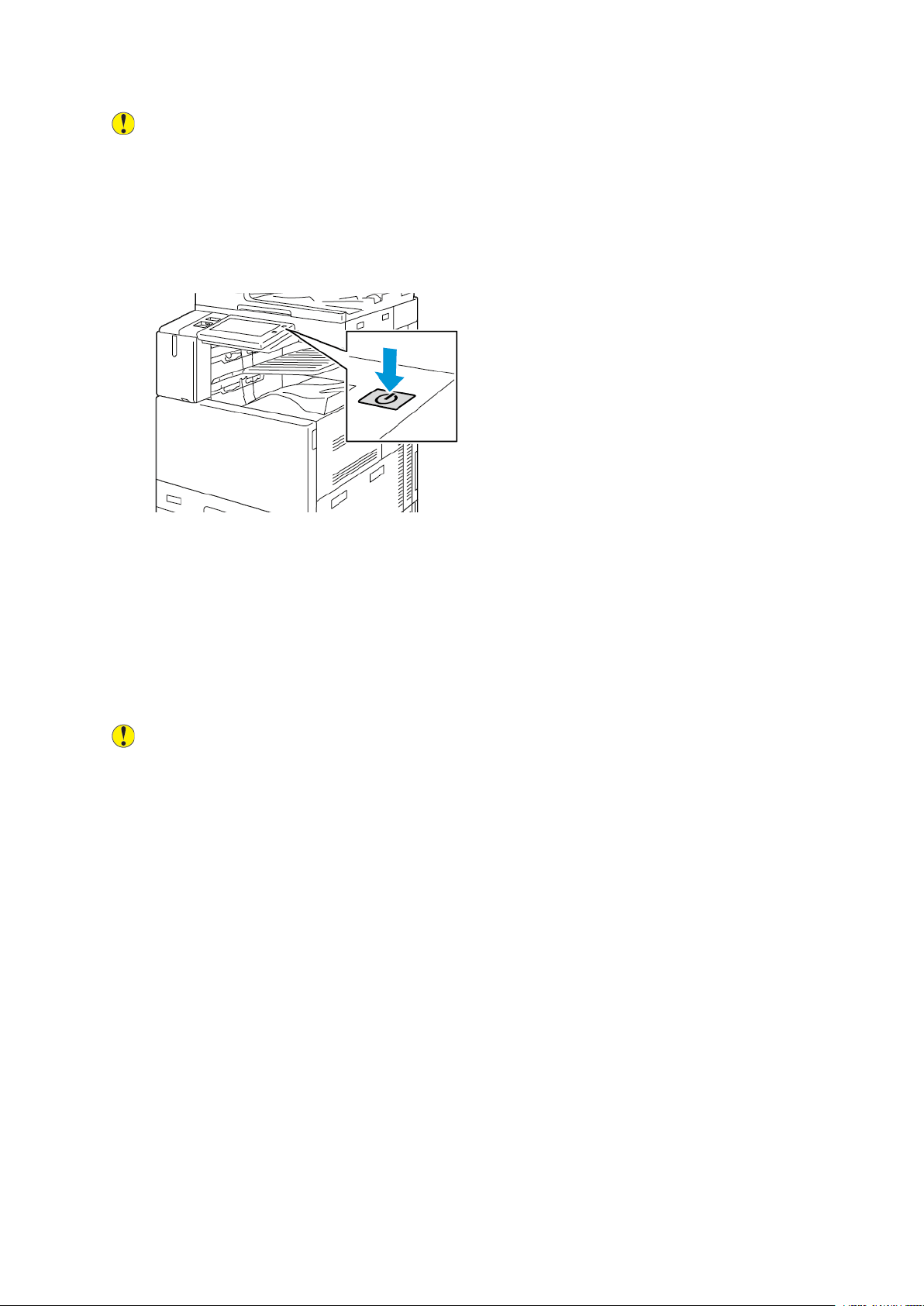
Försiktighet! Sätt inte i eller dra ur nätsladden medan skrivaren är påslagen.
SSttaarrttaa oomm,, aakkttiivveerraa vviilloollääggeett eelllleerr ssttäännggaa aavv
sskkrriivvaarreenn
Så här startar du om skrivaren, aktiverar viloläget eller stänger av skrivaren:
1. Tryck på Ström/aktivera på skrivarens kontrollpanel.
Komma igång
2. Välj ett alternativ:
• Tryck på Starta om för att starta om skrivaren.
• Tryck på Viloläge för att aktivera viloläget.
I Viloläge, är pekskärmen avstängd och knappen Ström/aktivera blinkar.
• Tryck på Stänga av för att stänga av skrivaren. Ett meddelande med Vänta visas medan
skrivaren stängs av.
3. Öppna skrivarens främre lucka och slå av strömbrytaren om skrivaren ska vara avstängd under
en längre tid.
Försiktighet! Dra inte ur nätsladden medan skrivaren stängs av.
Xerox
®
AltaLink®B81XX Series Multifunktionsskrivare
Användarhandbok
35
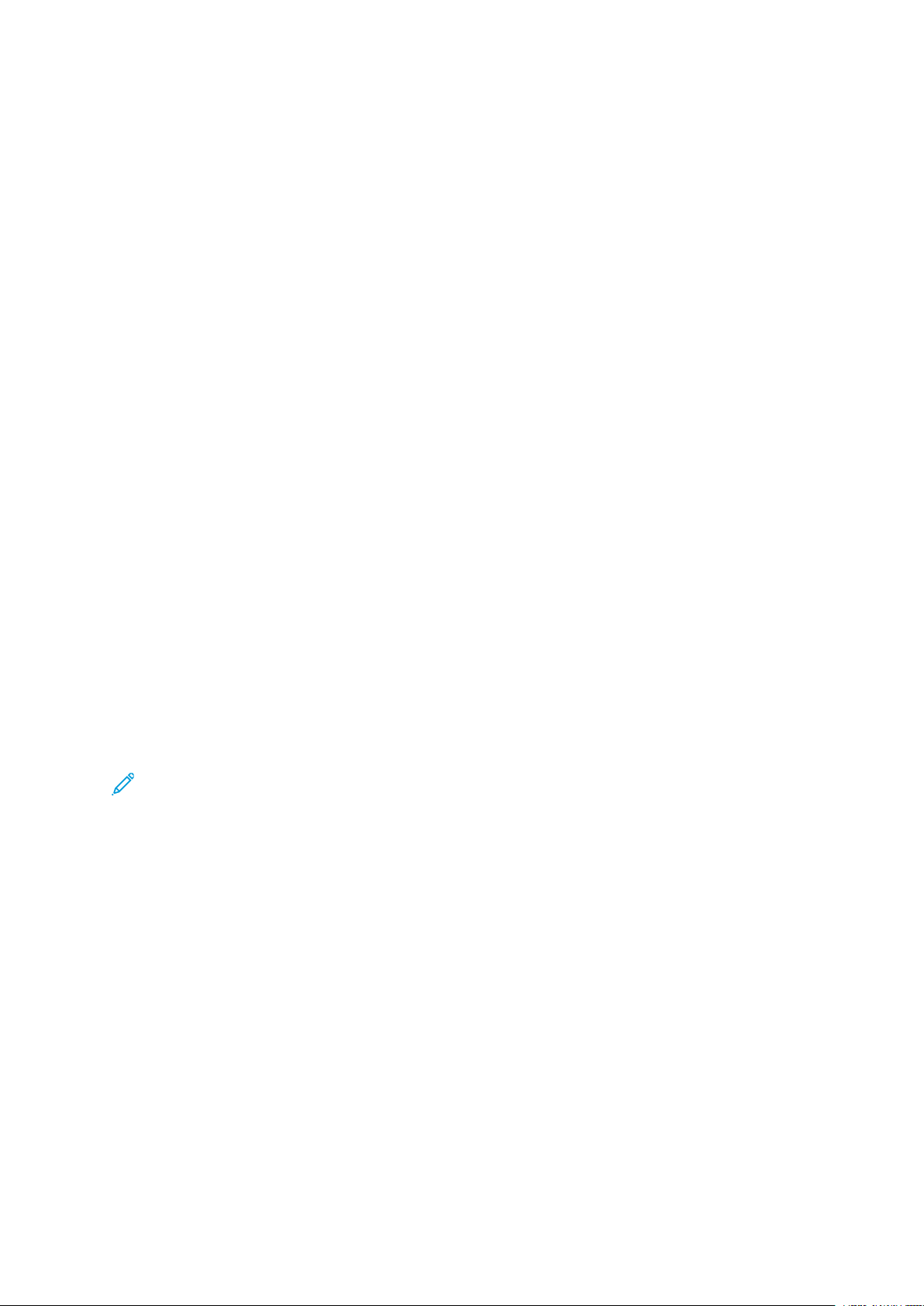
Komma igång
Komma åt skrivaren
AAuutteennttiisseerriinngg
Autentisering (behörighetskontroll) är den process där du identifierar dig. När administratören
aktiverar autentisering (kallas även behörighetskontroll) jämför skrivaren dina uppgifter med en
annan informationskälla, till exempel en LDAP-katalog. Uppgifterna kan vara ett användarnamn
och lösenord eller informationen på ett magnetkort, accesskort eller SmartCard. Om
informationen stämmer överens bekräftas du som användare.
En användare kan autentiseras på olika sätt:
• Användarnamn/lösenord – Validera på enheten: Lokal behörighetskontroll aktiveras.
Användare identifierar sig genom att ange användarnamn och lösenord på kontrollpanelen
eller i Embedded Web Server. Skrivaren jämför användarens inloggningsuppgifter med
informationen i användardatabasen. Använd den här behörighetskontrollen om antalet
användare är begränsat eller om du inte har tillgång till en behörighetskontrollserver.
• Användarnamn/lösenord – Validera i nätverket: Behörighetskontroll i nätverket aktiveras.
Användare identifierar sig genom att ange användarnamn och lösenord på kontrollpanelen
eller i Embedded Web Server. Skrivaren kontrollerar användarens behörighet mot information
som lagras på en autentiseringsserver.
• Bekvämlighetsautentisering: Ett kort med magnetremsa eller ett RFID-kort används. Ett kort
för bekvämlighetsautentisering skiljer sig från ett SmartCard-kort, som använder ett inbyggt
chips och ofta kräver användarnamn och lösenord. Om tillvalet inbyggd RFID-läsare har
installerats behörighetskontrolleras användarna genom att de håller ett förprogrammerat kort
över RFID-läsaren på kontrollpanelen.
• Xerox Secure Access - Unified ID System: Behörighetskontroll med Xerox Secure Access
Unified ID System aktiveras. Användarna håller upp ett förprogrammerat identitetskort vid en
kortläsare på kontrollpanelen. Skrivaren kontrollerar användarens behörighet mot information
lagrad i Xerox
• SmartCard-kort: Behörighetskontroll med en SmartCard-läsare aktiveras. Användarna sätter in
ett förprogrammerat identitetskort i en kortläsare på kontrollpanelen.
Obs! Administratören kan tillåta att du anger användarnamn och lösenord när SmartCard-
eller bekvämlighetsautentisering är primär autentiseringsmetod. Om administratören har
konfigurerat en alternativ autentiseringsmetod kan du få åtkomst till skrivaren även om du
har tappat bort ditt kort.
Information om att ställa in behörighetskontroll finns i System Administrator Guide
(Systemadministratörshandbok) på www.xerox.com/office/ALB81XXdocs.
®
Secure Access server.
BBeehhöörriigghheettsskkoonnttrroollll
Behörighetskontroll innebär att ange vilka funktioner som användarna ska ha åtkomst till och att
godkänna eller neka åtkomst till funktionerna. Du kan konfigurera skrivaren så att användarna får
begränsad åtkomst till vissa funktioner, verktyg och tjänster på skrivaren. Du kan till exempel
tillåta att användarna kopierar men inte att de skannar. Du kan dessutom styra användarnas
åtkomst till funktioner vid specifika tidpunkter på dagen. Du kan till exempel begränsa åtkomsten
för en grupp användare så att de inte kan skriva ut under de timmar då belastningen på skrivaren
är störst.
Det finns två typer av behörighetskontroll:
36
Xerox®AltaLink®B81XX Series Multifunktionsskrivare
Användarhandbok
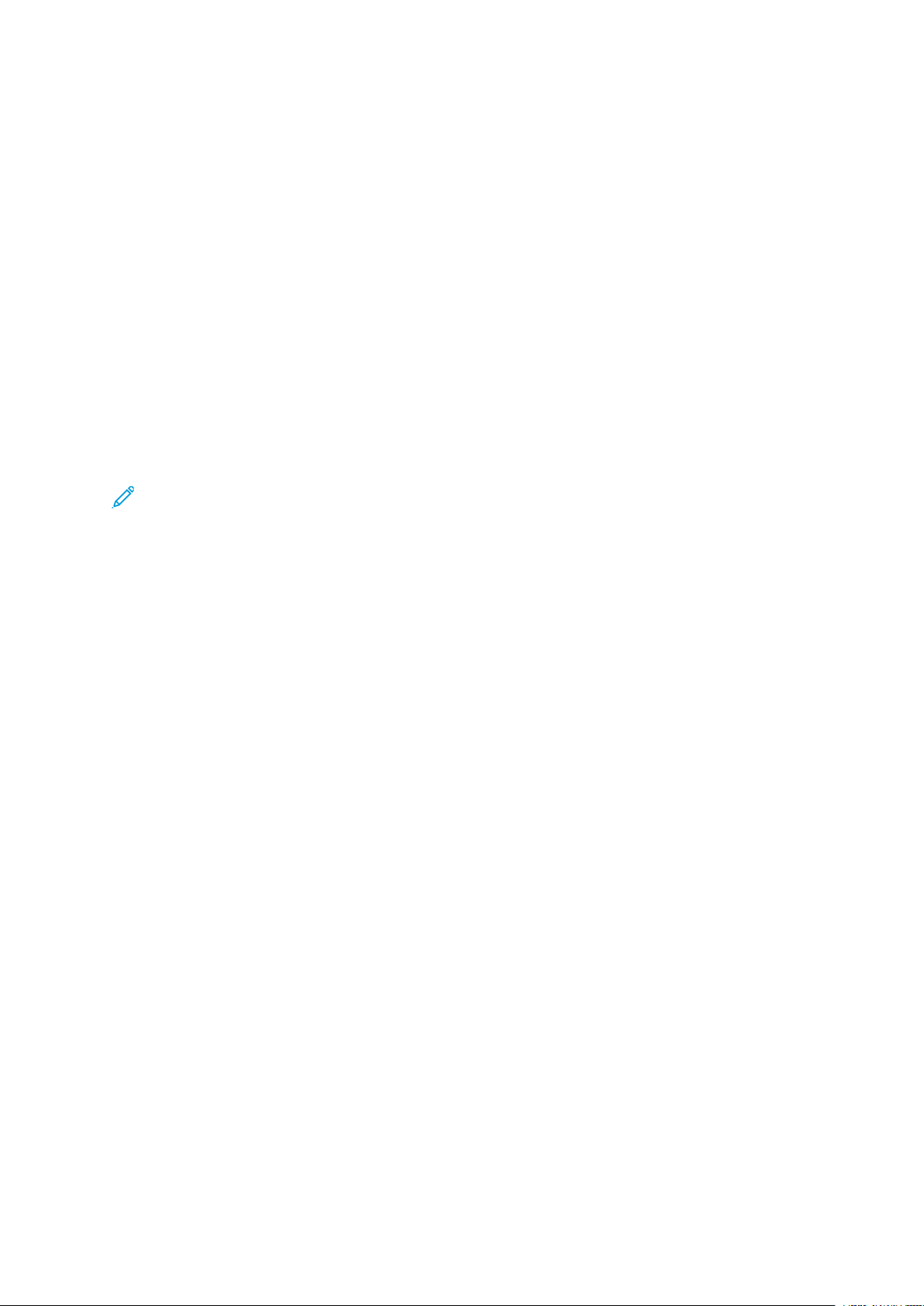
Komma igång
• Lokal behörighetskontroll kontrollerar användarinformation på skrivaren för att ge åtkomst.
• Nätverksautentisering kontrollerar användarinformation som lagras externt i en
nätverksdatabas, t.ex. i en LDAP-katalog, för att ge åtkomst.
Information om att ställa in behörighet finns i System Administrator Guide
(Systemadministratörshandbok) på www.xerox.com/office/ALB81XXdocs.
PPeerrssoonnlliigg aannppaassssnniinngg
Anpassning är processen att anpassa och konfigurera enhetsinformationen och inställningar för
en specifik användare. När en användare loggar in på enheten och personlig information krävs,
söker enheten efter den nödvändiga konfigurationsinformationen från en LDAP-katalog. Exempel
på personlig information är Startdestinationen och en e-postadress. Se
Systemadministratörshandboken på www.xerox.com/office/ALB81XXdocs för information om hur
du konfigurerar anpassade informationsinställningar.
För att anpassa det lokala användargränssnittets upplevelse kan inloggade användare ändra
utseendet och layouten på sin startskärm, ställa in grundinställningar för jobb och skapa
anpassade applikationer med en enda knapptryckning. Mer information finns i Anpassa.
Obs! För att tillåta den inloggade användaren att anpassa sin lokala
användargränssnittupplevelse krävs det att systemadministratören konfigurerar enhetens
anpassningspolicy. Se Systemadministratörshandboken på www.xerox.com/office/
ALB81XXdocs för information om hur du konfigurerar enhetspolicyn för att aktivera
användaranpassning.
RReeddoovviissnniinngg
Redovisning används för att spåra och registrera antalet kopierings-, utskrifts-, skannings-,
serverfax- och faxjobb som enheten utför per användare. Det krävs att administratören skapar
användarkonton och aktiverar redovisningsfunktionen. När redovisning är aktiverad måste
användarna ange redovisnings-ID på skrivaren för att använda skyddade appar. Om Autentisering
är aktiverad måste du logga in först. Innan du skriver ut dokument från en dator måste du ange
dina inloggningsuppgifter i skrivardrivrutinen.
Systemadministratören kan begränsa hur många jobb av varje typ som en användare kan skicka
till skrivaren. Administratören kan skapa rapporter som listar enskilda användares och gruppers
användningsdata.
Mer information finns i System Administrator Guide (Systemadministratörshandbok) på www.
xerox.com/office/ALB81XXdocs.
LLooggggaa iinn
Inloggningen är den process där du identifierar dig för skrivaren. Om autentisering krävs måste du
logga in med användarnamn och lösenord för att använda skrivaren.
Xerox
®
AltaLink®B81XX Series Multifunktionsskrivare
Användarhandbok
37

Komma igång
LLooggggaa iinn ppåå kkoonnttrroollllppaanneelleenn
Obs!
• Innan du loggar in första gången på Xerox-enhetens kontrollpanel bör du logga in på
Embedded Web Server och uppdatera ditt lösenord. Mer information finns i Logga in
med Embedded Web Server.
• Kontakta systemadministratören om du inte känner till ditt användarnamn eller
lösenord.
1. Tryck på Hem-knappen på skrivarens kontrollpanel.
2. Tryck på Logga in.
3. Ange ditt namn vid Användarnamn med knappsatsen och tryck på Nästa.
4. Skriv lösenordet om du blir ombedd att göra det och tryck sedan på Klart.
Obs! Upprepa steg 3 och 4 för att öppna alla lösenordsskyddade appar.
38
Xerox®AltaLink®B81XX Series Multifunktionsskrivare
Användarhandbok

Komma igång
Introduktion till appar
Xerox-apparna är en inkörsport till funktionerna på enheten. Standardappar är redan installerade
på enheten och visas på Start-skärmen. Vissa appar installeras som standard men döljs första
gången du använder enheten.
När du loggar in visas appar som är konfigurerade för ditt personliga konto på kontrollpanelen.
Du kan ladda ner fler appar för din enhet från Xerox
App Gallery.
®
App Gallery. Mer information finns i Xerox®
Xerox
®
AltaLink®B81XX Series Multifunktionsskrivare
Användarhandbok
39
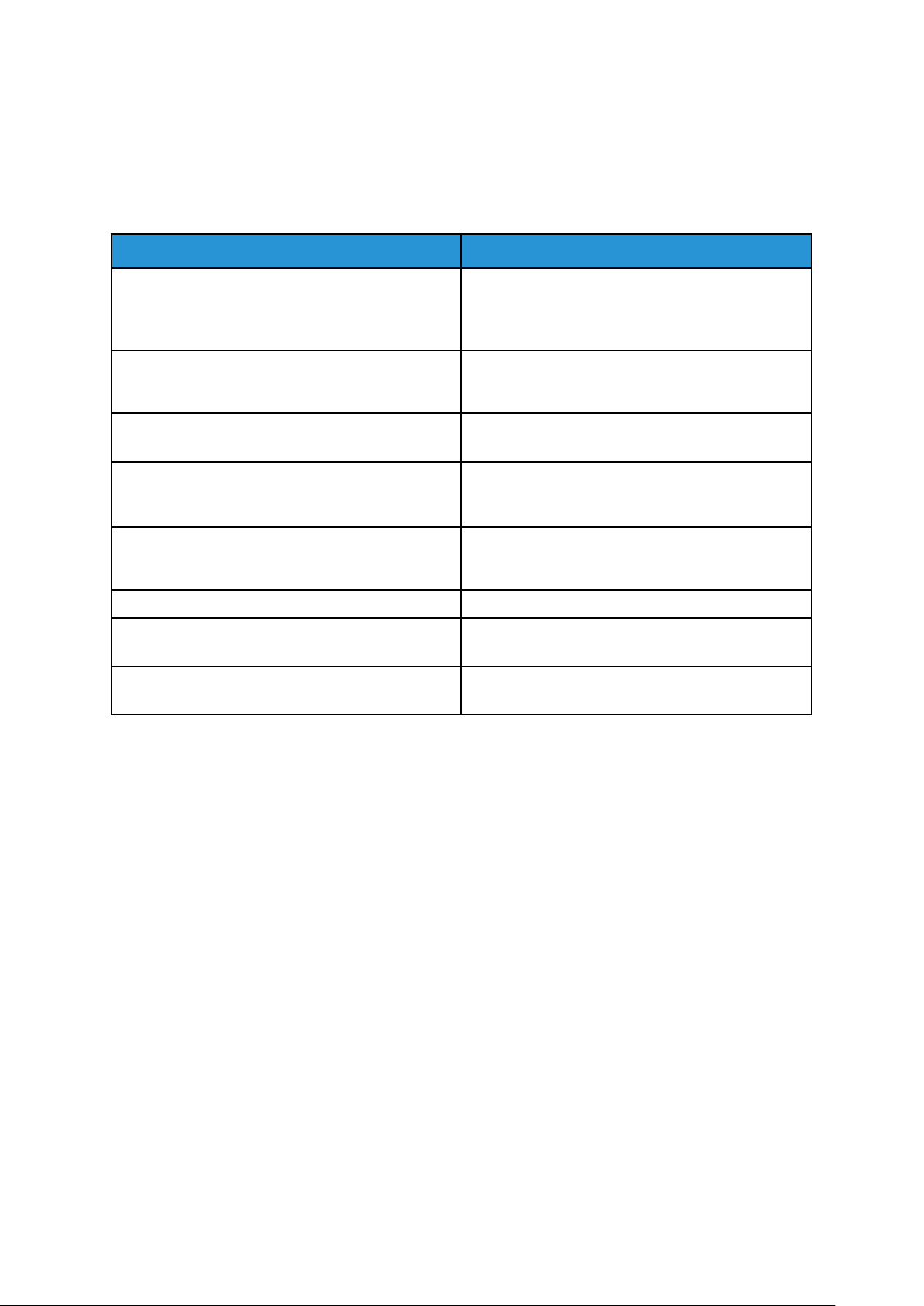
Komma igång
Informationssidor
I skrivaren finns ett antal informationssidor som du kan skriva ut. Sidorna omfattar bland annat
konfigurations- och fontinformation samt introduktionssidor med mera.
Välj bland följande informationssidor:
Namn
Konfigureringsrapport Konfigurationsrapporten innehåller skrivarinforma-
Faktureringssammanfattning Rapporten Faktureringsöversikt visar information
Komma igång I Startguiden finns en översikt över skrivarens vikti-
Sida med felsökning av utskriftskvalitet Sidan Felsök utskriftskvalitet visar en lista med van-
Sida med tillbehörsanvändning Sidan Tillbehörsanvändning visar information om
Grafikdemosida Skriv ut denna sida för att kontrollera bildkvaliteten.
PCL-fontlista PCL-fontlistan skriver ut alla PCL-fonter som finns
PostScript-fontlista PostScript-fontlistan skriver ut alla PostScript-fonter
Beskrivning
tion såsom serienummer, installerade tillval, nätverksinställningar, portinställningar,
magasininformation med mera.
om enheten och en detaljerad lista över räkneverken och antalet utskrifter.
gaste funktioner.
liga problem med utskriftskvalitet och tips på hur
de kan åtgärdas.
täckning och artikelnummer för beställning av nya
tillbehör.
på skrivaren.
som finns på skrivaren.
SSkkrriivvaa uutt iinnffoorrmmaattiioonnssssiiddoorr
1. Tryck på Hem-knappen på skrivarens kontrollpanel.
2. Tryck på Enhet→Informationssidor.
3. Tryck på önskad sida och sedan på Skriva ut för att skriva ut en informationssida.
Skrivaren skriver ut den valda informationssidan.
4. Tryck på Hem-knappen för att återgå till startskärmen.
KKoonnffiigguurreerriinnggssrraappppoorrtt
Konfigureringsrapporten innehåller produktinformation såsom installerade tillval,
nätverksinställningar, portinställningar, magasinuppgifter med mera.
SSkkrriivvaa uutt kkoonnffiigguurraattiioonnssrraappppoorrtteenn
1. Tryck på Hem-knappen på skrivarens kontrollpanel.
2. Tryck på Enhet→Informationssidor.
40
Xerox®AltaLink®B81XX Series Multifunktionsskrivare
Användarhandbok

3. Tryck på Konfigurationsrapport och sedan på Skriv ut.
Skrivaren skriver ut konfigurationsrapporten.
4. Tryck på Hem-knappen för att återgå till startskärmen.
Komma igång
Xerox
®
AltaLink®B81XX Series Multifunktionsskrivare
Användarhandbok
41

Komma igång
Embedded Web Server
Embedded Web Server är administrations- och konfigurationsprogrammet i skrivaren. Med det kan
systemadministratören ändra skrivarens nätverks- och systeminställningar på distans via en
webbläsare.
Det går att kontrollera skrivarens status och nivåer på papper och förbrukningsmaterial samt
skicka och spåra utskriftsjobb. Alla dessa funktioner kan användas från en dator.
Embedded Web Server kräver:
• En TCP/IP-anslutning mellan skrivaren och nätverket (i Windows-, Macintosh-, UNIX- och Linux-miljö).
• att TCP/IP och HTTP har aktiverats i skrivaren.
• En nätverksansluten dator med en webbläsare som stöder JavaScript.
HHiittttaa sskkrriivvaarreennss IIPP--aaddrreessss
Om du vill installera drivrutinen för en nätverksansluten skrivare behöver du i regel känna till
skrivarens IP-adress. IP-adressen behövs också för att komma åt skrivarens inställningar via
Embedded Web Server. Du kan ta reda på skrivarens IP-adress via kontrollpanelen eller i
konfigurationsrapporten.
Obs! Vänta tills skrivaren har varit påslagen i två minuter innan du kontrollerar TCP/IP-
adressen på kontrollpanelen. Om TCP/IP-adressen då är 0.0.0.0 eller börjar med 169
indikerar det ett nätverksproblem.
VViissaa sskkrriivvaarreennss IIPP--aaddrreessss ppåå kkoonnttrroollllppaanneelleenn
Så här hämtar du skrivarens IP-adress via kontrollpanelen:
1. Tryck på Hem-knappen på skrivarens kontrollpanel.
2. Tryck på Enhet→Om.
IP-adressen visas i avsnittet Nätverk på skärmen Om för trådbunden IPv4-adress eller
trådbunden IPv6-adress.
3. Anteckna IP-adressen som visas på skärmen.
4. Tryck på Hem-knappen för att återgå till startskärmen.
TTaa rreeddaa ppåå sskkrriivvaarreennss IIPP--aaddrreessss mmeedd hhjjäällpp aavv
kkoonnffiigguurraattiioonnssrraappppoorrtteenn
Så här tar du reda på skrivarens IP-adress med hjälp av konfigurationsrapporten:
1. Tryck på Hem-knappen på skrivarens kontrollpanel.
2. Tryck på Enhet→Informationssidor.
3. Tryck på Konfigurationsrapport och sedan på Skriv ut.
Skrivaren skriver ut konfigurationsrapporten. Informationen om IP-adress finns i
konfigurationsrapportens avsnitt om kommunikationsinställningar under IPv4 eller IPv6.
4. Tryck på Hem-knappen för att återgå till startskärmen.
42
Xerox®AltaLink®B81XX Series Multifunktionsskrivare
Användarhandbok

Komma igång
ÖÖppppnnaa EEmmbbeeddddeedd WWeebb SSeerrvveerr
Öppna en webbläsare på datorn. Ange skrivarens IP-adress i adressfältet och tryck på Bekräfta
eller Retur.
Klicka på önskad sida för att använda Embedded Web Server:
• Hem: På denna sida finns en beskrivning av skrivaren och aktuella meddelanden,
pappersmagasinens status samt information om förbrukningsmaterial och redovisning.
Området med snabblänkar längst ned på sidan ger åtkomst till centrala funktioner och sidor.
• Jobb: På denna sida kan du hantera aktiva jobb på skrivaren, visa, skriva ut och ta bort
sparade jobb samt skapa och hantera mappar för sparade jobb.
• Utskrift: På denna sida kan du skicka utskriftsklara sidor till skrivaren för utskrift. Du kan välja
alternativ för utskriftsjobb på sidan. Endast utskriftsklara filer kan skickas, exempelvis
filformaten PDF, PS, PCL och XPS.
• Skanna: På denna sida kan du skapa distributionsarbetsflöden och brevlådor för skannade
dokument.
• Adressbok: På denna sida kan du skapa en enhetsadressbok som innehåller kontakter att
använda i apparna för fax, e-post och skanning. Du kan ställa in skrivaren att använda en
nätverksadressbok som hämtar adresser från en LDAP-katalog. Du kan också ställa in skrivaren
att använda en nätverksadressbok som hämtar adresser från en LDAP-katalog. Om både
adressboken och enhetsadressboken har ställts in får användarna välja när de använder en
kompatibel app.
• Egenskaper: På denna sida kan du visa och konfigurera inställningar på enheten. För att ändra
inställningarna krävs i de flesta fall systemadministratörsbehörighet.
• Support: Denna sida ger åtkomst till allmän supportinformation och telefonnummer. Använd
sidan Support för att få åtkomst till fjärrkontrollpanelen och skicka diagnostisk information till
Xerox.
I Embedded Web Server finns en hjälpfunktion som ger information om alla tillgängliga
funktioner på enheten. Gå till hjälpen genom att klicka på länken Hjälp som visas längst ned på
varje sida. Gå till önskat ämne eller använd funktionen Sök för att söka efter specifik information.
Mer information om hur du använder Embedded Web Server för att ställa in skrivaren finns i
System Administrator Guide (Systemadministratörshandbok) på www.xerox.com/office/
ALB81XXdocs.
LLooggggaa iinn mmeedd EEmmbbeeddddeedd WWeebb SSeerrvveerr
Logga in på enhetens Embedded Web Server för att använda vissa funktioner, verktyg och appar.
Obs! Åtkomst till vissa skyddade funktioner kräver administratörsbehörighet. Mer
information finns i System Administrator Guide (Systemadministratörshandbok) på www.
xerox.com/office/ALB81XXdocs.
Så här loggar du in på Embedded Web Server:
1. Öppna en webbläsare på datorn. Ange skrivarens IP-adress i adressfältet och tryck på
Bekräfta eller Retur.
2. Klicka på Logga in högst upp till höger på sidan.
3. Ange ditt användar-ID och lösenord och klicka sedan på Logga in.
4. Ställ in ett lösenord om du loggar in för första gången.
a. Skriv det gamla lösenordet.
®
Xerox
AltaLink®B81XX Series Multifunktionsskrivare
43
Användarhandbok

Komma igång
b. Ange ett nytt lösenord. Ange lösenordet igen för att bekräfta det.
Obs! Det nya lösenordet måste uppfylla alla minimikrav för lösenord. Kontakta
systemadministratören eller läs mer i System Administrator Guide
(Systemadministratörshandbok) på www.xerox.com/office/ALB81XXdocs.
c. Klicka på Spara. Det nya lösenordet sparas.
CCeerrttiiffiikkaatt fföörr ddeenn iinnbbyyggggddaa wweebbbbsseerrvveerrnn
Din enhet har ett HTTPS-intyg. Enheten genererar intyget automatiskt vid dess installation.
HTTPS-intyget används för att kryptera kommunikation mellan din dator och Xerox-enheten.
Obs!
• Sidan för den inbyggd webbservern på din Xerox-enhet kan visa ett felmeddelande om
att säkerhetsintyget inte är tillförlitligt. Denna konfiguration reducerar inte säkerheten
gällande kommunikationen mellan din dator och Xerox-enheten.
• För att eliminera anslutningsvarningen i din webbläsare kan du ersätta intyget med ett
signerat intyg från en intygsutgivare. Kontakta din internetleverantör för information
om hur du får ett intyg från en intygsutgivare.
• För att eliminera anslutningsvarningen i din webbläsare kan du ladda ner Xerox Root CAintyget från enhetens inbyggda webbserver och sedan installera det på din klient.
Se Systemadministratörshandboken på www.xerox.com/office/ALB81XXdocs för information om
att erhålla, installera och aktivera intyg.
LLaaddddaa nneedd kkoonnffiigguurraattiioonnssrraappppoorrtteenn ffrråånn EEmmbbeeddddeedd
WWeebb SSeerrvveerr
Du kan hämta och spara en kopia av konfigurationsrapporten till datorns hårddisk med Embedded
Web Server. Använd konfigurationsrapporter från flera skrivare för att jämföra
programvaruversioner, konfigurationer och information om efterlevnad.
Så här hämtar du en kopia av konfigurationsrapporten med Embedded Web Server:
1. Öppna en webbläsare på datorn. Ange skrivarens IP-adress i adressfältet och tryck på
Bekräfta eller Retur.
Obs! Information om hur du tar reda på skrivarens IP-adress finns i Hitta skrivarens IP-
adress.
2. Hämta konfigurationsrapporten genom att rulla längst ned på sidan. Klicka på Hämta
konfigurationsrapport i fältet Snabblänkar.
Obs! Logga in som systemadministratör om funktionen Hämta konfigurationsrapport
inte visas.
Dokumentet sparas automatiskt i formatet XML i den grundinställda mappen för hämtade
filer på datorns hårddisk. Använd en XML-läsare för att öppna konfigurationsrapporten.
44
Xerox®AltaLink®B81XX Series Multifunktionsskrivare
Användarhandbok

Komma igång
AAnnvväännddaa ffuunnkkttiioonneenn ffjjäärrrrkkoonnttrroollllppaanneell
Funktionen fjärrkontrollpanel på den inbyggda webbservern låter dig få åtkomst till skrivarens
kontrollpanel från en webbläsare.
Obs! Aktivera först funktionen för att komma åt Fjärrkontrollpanelen. Kontakta
systemadministratören för att få mer information eller läs mer i
Systemadministratörshandboken på www.xerox.com/office/ALB81XXdocs.
Så här öppnar du funktionen fjärrkontrollpanel:
1. Öppna en webbläsare på datorn. Ange skrivarens IP-adress i adressfältet och tryck på
Bekräfta eller Retur.
Obs! Information om hur du tar reda på skrivarens IP-adress finns i Hitta skrivarens IP-
adress.
2. Klicka på Fjärrkontrollpanel i området Snabblänkar.
Obs! Kontakta din systemadministratör om alternativet Fjärrkontrollpanel inte visas
eller inte laddas.
3. Klicka på Blockera enhetens kontrollpanel (lokal användare kan endast observera) för att
begränsa andra användares åtkomst till enhetens kontrollpanel när du är fjärransluten till
den.
Obs! Om en lokal användare försöker komma åt kontrollpanelen medan enhetens
kontrollpanel är låst svarar den inte. Ett meddelande visas på kontrollpanelen som
bekräftar att den är låst och att enheten styrs på distans.
4. Klicka på Starta fjärrsession för att aktivera fjärråtkomst till enhetens kontrollpanel.
Fjärrkontrollpanelen skickar en begäran till den lokala kontrollpanelen.
• Om den lokala kontrollpanelen är inaktiv aktiveras fjärrkontrollpanelens session
automatiskt.
• Om en lokal användare är aktiv på enheten visas ett meddelande med Begäran om
fjärrsession på den lokala kontrollpanelen. Den lokala användaren väljer att
acceptera eller avslå begäran. Om begäran accepteras aktiveras fjärrkontrollsessionen. Om
begäran avvisas visas ett meddelande med Begäran avvisad på den inbyggda
webbservern.
Obs! Om systemadministratören begär en fjärrsession visas ett alternativ för att
åsidosätta den lokala sessionen om begäran avvisas.
Xerox
®
AltaLink®B81XX Series Multifunktionsskrivare
Användarhandbok
45

Komma igång
Installation och inställning
För information:
• Installationshandbok levererades med skrivaren.
• Online Support Assistant (Övriga supportsidor) på www.xerox.com/office/ALB81XXdocs
IInnssttaallllaattiioonn oocchh kkoonnffiigguurreerriinngg –– öövveerrssiikktt
Innan du skriver ut måste datorn och skrivaren vara inkopplade, påslagna och anslutna. Ange
ursprungliga inställningar för skrivaren och installera sedan skrivardrivrutinerna och verktygen på
datorn.
Du kan ansluta datorn direkt till skrivaren via USB eller via ett nätverk med en Ethernet-kabel eller
trådlös anslutning. Kraven på maskinvara och kablar varierar beroende på vilken
anslutningsmetod som används. Routrar, nätverkshubbar, nätverksväxlar, modem, Ethernet-kablar
och USB-kablar medföljer inte skrivaren och måste köpas separat. rekommenderar Ethernetanslutning eftersom den normalt är snabbare än USB-anslutning och ger åtkomst till Embedded
Web Server.
Mer information finns i System Administrator Guide (Systemadministratörshandbok) på www.
xerox.com/office/ALB81XXdocs.
VVäälljjaa ppllaattss fföörr sskkrriivvaarreenn
VARNING! För att undvika personskador och skador på skrivaren krävs en professionell
installation.
1. Välj ett dammfritt utrymme med temperaturer från 10–32 °C (50–90 °F) och en relativ
luftfuktighet på 15–85 procent.
Obs! Plötsliga temperaturförändringar kan påverka utskriftskvaliteten. Snabb
uppvärmning av ett kallt rum kan medföra kondens inuti skrivaren vilket direkt
försämrar bildöverföringen.
2. Placera skrivaren på ett plant, stabilt underlag som inte vibrerar och som klarar skrivarens vikt.
Se till att skrivaren är horisontell och att alla fyra fötter är i stabil kontakt med underlaget.
Information om skrivarkonfigurationens vikt finns i Fysiska specifikationer.
3. Välj en plats där det finns tillräckligt fritt utrymme så att du kommer åt förbrukningsmaterial
och enheten får ordentligt med ventilation.
Information om skrivarens utrymmeskrav finns i Fysiska specifikationer.
4. När skrivaren har ställts på plats ska den anslutas till strömkällan och datorn eller nätverket.
UUppppddaatteerraa sskkrriivvaarreennss ssyysstteemmpprrooggrraammvvaarraa
Innan du installerar drivrutinerna bör du kontrollera att den senaste versionen av
systemprogramvaran har hämtats till skrivaren. Du kan uppdatera enheten när Xerox ger ut en ny
version av skrivarens systemprogramvara eller fasta programvara. Följ anvisningarna som
medföljer programvarufilerna för att säkerställa att uppdateringen av programvaran görs korrekt.
Systemprogramvara för skrivare hämtas från www.xerox.com/office/ALB81XXsupport.
Kontrollera vilken programvaruversion som är installerad på enheten innan du hämtar och
installerar ny programvara. Skriv ut konfigurationsrapporten och jämför systemprogramvarans
46
Xerox®AltaLink®B81XX Series Multifunktionsskrivare
Användarhandbok

Komma igång
version med versionen som kan hämtas. Information om hur du skriver ut konfigurationsrapporten
finns i Skriva ut konfigurationsrapporten.
Följ anvisningarna som medföljer programvarufilerna för att hämta filerna och uppgradera
enheten. Du kan konfigurera skrivaren så att den rutinmässigt ansluter till en FTP-katalog i
nätverket och uppdaterar programvaran automatiskt. Du kan även uppdatera enhetens
programvara manuellt. Mer information om att uppdatera systemprogramvaran finns i System
Administrator Guide (Systemadministratörshandbok) på www.xerox.com/office/ALB81XXdocs.
Xerox
®
AltaLink®B81XX Series Multifunktionsskrivare
Användarhandbok
47

Komma igång
Ansluta skrivaren
VVäälljjaa eenn aannsslluuttnniinnggssmmeettoodd
Du kan ansluta skrivaren till din dator med en USB-kabel, Ethernet-kabel eller trådlös anslutning.
Metoden du väljer beror på hur din dator är ansluten till nätverket. En USB-anslutning är en
direktanslutning och är den enklaste att installera. En Ethernet-anslutning används för att ansluta
till ett nätverk. Om du använder en nätverksanslutning är det viktigt att förstå hur din dator är
ansluten till nätverket.
Obs! Kraven på maskinvara och kablar varierar beroende på vilken anslutningsmetod som
används. Routrar, nätverkshubbar, nätverksswitchar, modem, Ethernet-kablar och USB-
kablar medföljer inte skrivaren och måste köpas separat.
USB
Använd en USB-anslutning om du ansluter skrivaren till en dator och inte har ett nätverk. En
USB-anslutning erbjuder snabba datahastigheter men är vanligtvis inte lika snabb som en
nätverksanslutning.
Obs! För att få åtkomst till den inbyggda webbservern krävs en nätverksanslutning.
Nätverk
Använd en Ethernet-kabel för att ansluta skrivaren till nätverket om din dator är ansluten till ett
kontorsnätverk eller hemnätverk. Du kan inte ansluta skrivaren direkt till datorn. En anslutning
via en router eller nätverksswitch krävs. Ett Ethernet-nätverk kan användas för en eller flera
datorer och stödjer många skrivare och system samtidigt. En Ethernet-anslutning är vanligtvis
snabbare än USB och ger dig direkt åtkomst till skrivarens inställningar med den inbyggda
webbservern.
Trådlösa nätverk
Om din miljö innehåller en trådlös router eller trådlös åtkomstpunkt kan du ansluta skrivaren till
nätverket med en trådlös anslutning. En trådlös nätverksanslutning ger samma åtkomst och
tjänster som en kabelanslutning. En trådlös nätverksanslutning är vanligtvis snabbare än USB
och ger dig direkt åtkomst till skrivarens inställningar med den inbyggda webbservern.
AAnnsslluuttaa ttiillll eenn ddaattoorr mmeedd eenn UUSSBB--kkaabbeell
Se till att skrivarens USB-typ B-port är inställd på Skrivarport innan du ansluter skrivaren till en
dator med en USB-kabel. Kontakta systemadministratören för att få mer information eller läs mer
i Systemadministratörshandboken på www.xerox.com/office/ALB81XXdocs.
Obs! Skrivarens USB-typ B-port är som standard inställd på SW-verktyg.
För att ansluta skrivaren till en dator med en USB-kabel behöver du ett av följande
operativsystem:
• Windows 7, Windows 8, Windows 8.1, Windows Server 2008 R2, Windows 10, Windows Server
2008, Windows Server 2012 R2 och Windows Server 2016.
• Macintosh OS X version 10,10 och senare.
48
Xerox®AltaLink®B81XX Series Multifunktionsskrivare
Användarhandbok
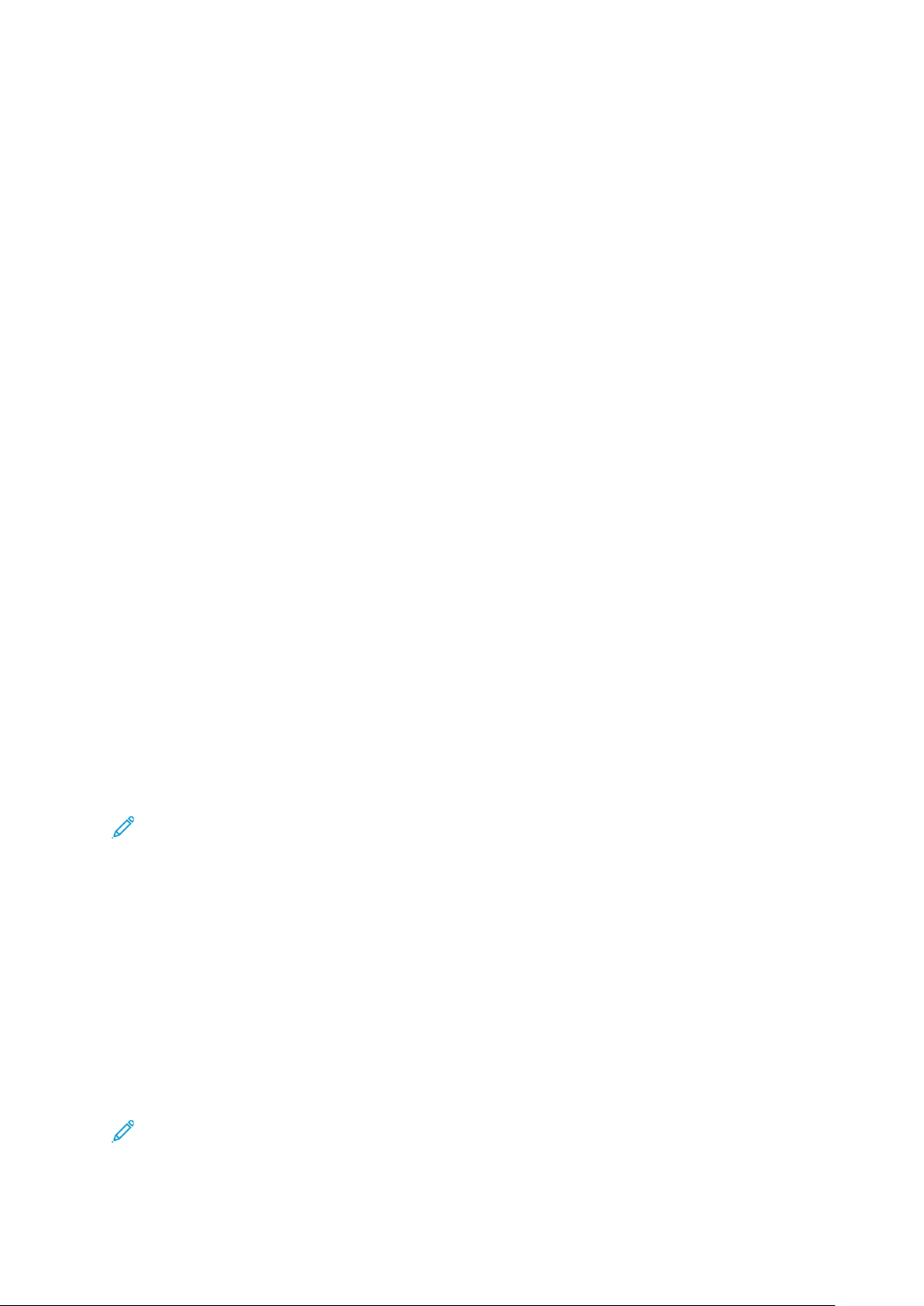
Komma igång
• UNIX och Linux: Skrivaren kan hantera anslutning till olika UNIX-plattformar via
nätverksgränssnittet.
För att ansluta skrivaren till en dator med en USB-kabel:
1. Anslut B-änden på en vanlig A/B USB 2.0- eller 3.0-kabel till USB-porten på skrivarens baksida.
2. Anslut USB-kabelns A-ände till datorns USB-port.
3. Klicka på Avbryt om guiden Ny maskinvara hittades visas.
4. Installera skrivardrivrutinen.
Mer information finns i Installera programvaran.
AAnnsslluuttaa ttiillll eetttt ttrrååddbbuunnddeett nnäättvveerrkk
Använd en Ethernet-kabel kategori 5 eller bättre för att ansluta skrivaren till nätverket. Ett
Ethernet-nätverk används för en eller flera datorer och stödjer många skrivare och system
samtidigt. Med en Ethernet-anslutning får du direktåtkomst till skrivarinställningarna via
Embedded Web Server.
Så här ansluter du skrivaren:
1. Anslut nätsladden till skrivaren och koppla den till ett nätuttag.
2. Anslut ena änden av en kategori 5-kabel eller, vilket rekommenderas, en Ethernet-kabel till
Ethernet-porten på skrivarens baksida. Anslut den andra änden av kabeln till en korrekt
konfigurerad nätverksport.
3. Slå på skrivaren.
Information om hur du konfigurerar inställningar för anslutning finns i System Administrator
Guide (Systemadministratörshandbok) på www.xerox.com/office/ALB81XXdocs.
AAnnsslluuttaa ttiillll eetttt ttrrååddllöösstt nnäättvveerrkk
Om du har köpt ett Xerox®dubbelband, trådlös nätverksats kan du använda guiden för trådlös
installation för att ansluta enheten till ett trådlöst nätverk. Om enheten är ansluten till ett
trådbundet nätverk, kan du konfigurera trådlösa inställningar med den inbyggda webbservern eller
pekskärmen på kontrollpanelen med hjälp av guiden Installation av trådlöst nätverk.
Obs!
• För mer information, se Xerox
och inställningsinstruktionerna som ingår i satsen.
• Skrivaren använder antingen den trådlösa eller trådanslutna anslutningen. När en
nätverksanslutning aktiveras inaktiveras den andra anslutningen.
Information om hur du konfigurerar inställningar för trådlöst finns i System Administrator Guide
(Systemadministratörshandbok) på www.xerox.com/office/ALB81XXdocs.
®
dubbelband, trådlös nätverksats maskinvaruinstallations-
AAnnsslluuttaa mmeedd WWii--FFii DDiirreecctt
Med funktionerna Wi-Fi Direct och Soft AP kan du ansluta till skrivaren från en mobil enhet med
Wi-Fi, till exempel en surfplatta, dator eller mobiltelefon. Funktionen Wi-Fi Direct är som
grundinställning inaktiverad på Xerox-enheten.
Obs! Funktionen Wi-Fi Direct är endast tillgänglig på skrivare som har tillvalet trådlöst
nätverkskort installerat. När trådlöst nätverkskort installeras aktiveras funktionen Wi-Fi
Direct som grundinställning.
®
Xerox
AltaLink®B81XX Series Multifunktionsskrivare
Användarhandbok
49
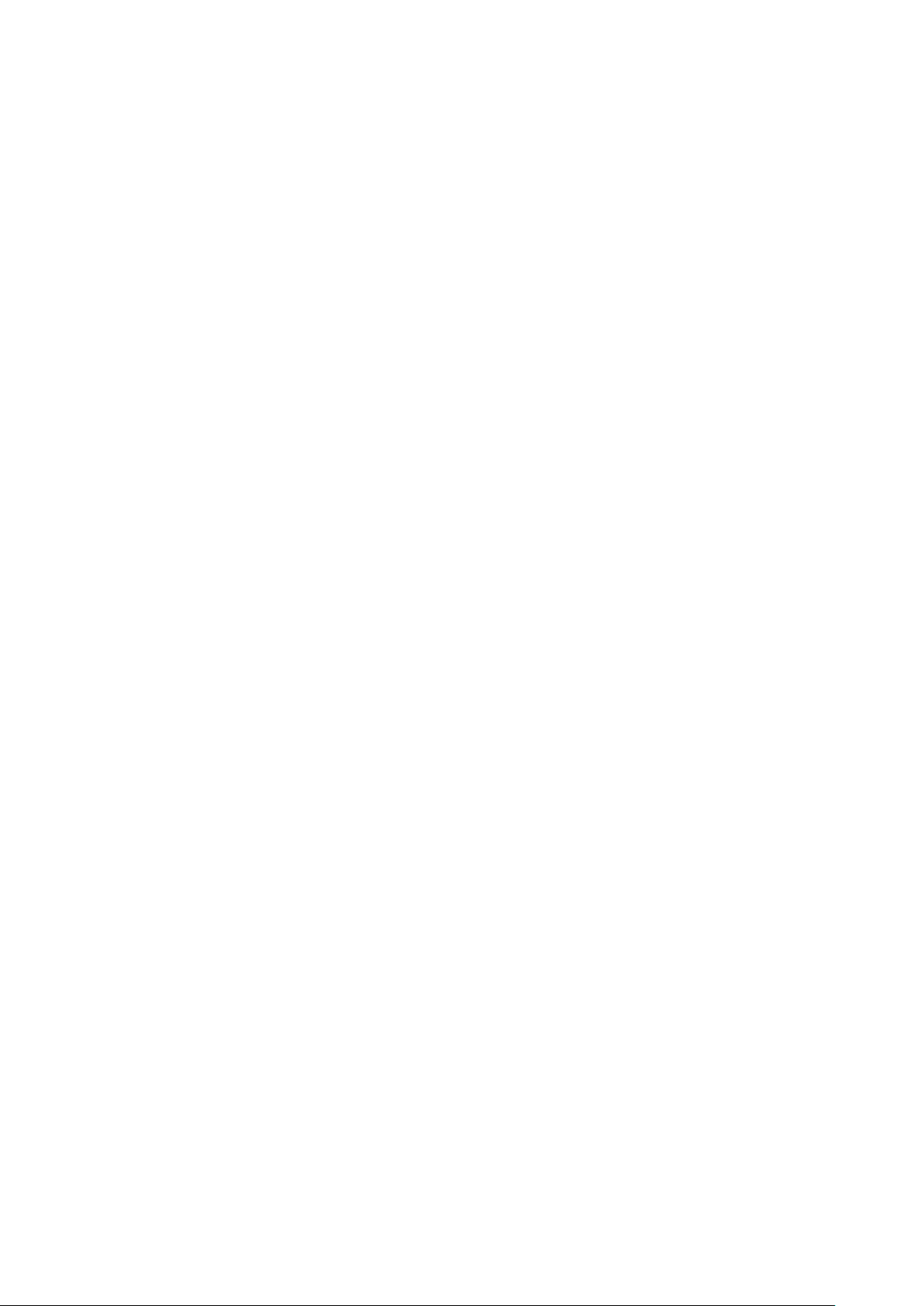
Komma igång
WWii--FFii DDiirreecctt –– öövveerrssiikktt
Med funktionen Wi-Fi Direct kan du skriva ut på skrivaren från en mobil enhet med en av följande
metoder.
• WPS-knapp – för Wi-Fi Direct-aktiverade Android-enheter som har insticksprogrammet Mopria
Print Service installerat.
• Soft Access Point (AP) – för Apple iPhone och andra mobila enheter som saknar stöd för
funktionen Wi-Fi Direct.
Mer information om hur du använder funktionen Wi-Fi Direct på en mobil enhet eller ansluter till
skrivaren med Soft AP-funktionen finns i dokumentationen från den mobila enhetens tillverkare.
Information om hur du ställer in funktionen Wi-Fi Direct på skrivaren finns i System Administrator
Guide (Systemadministratörshandbok) på www.xerox.com/office/ALB81XXdocs.
AAnnvväännddaa WWii--FFii DDiirreecctt ppåå eenn mmoobbiill eennhheett
WPS-knappfunktionen i Wi-Fi Direct kräver att appen Mopria Print Service har installerats på den
mobila enheten. Skrivaren behöver inte ha en trådlös anslutning.
Installera Mopria® Print Service
1. Gå till Google Play på den mobila enheten och sök efter Mopria Print Service.
2. Installera appen Mopria Print Service.
3. Gå till Inställningar och tryck på Utskrift.
4. Gå till meddelandefältet och tryck på Mopria Print Service.
5. Aktivera Mopria Print Service genom att trycka på På.
6. Stäng Inställningar.
Den mobila enheten söker efter Wi-Fi Direct-aktiverade skrivare inom den mobila enhetens
räckvidd.
AAnnvväännddaa WWii--FFii DDiirreecctt ppåå sskkrriivvaarreenn
Wi-Fi Direct är en direkt trådlös anslutning från en mobil enhet till skrivaren. Funktionen Wi-Fi
Direct är som grundinställning aktiverad om Wi-Fi-maskinvaran är installerad.
Skrivaren behövs ingen trådlös nätverksanslutning för att använda Wi-Fi Direct. Kontakta
systemadministratören för att ansluta skrivaren till ett trådanslutet eller trådlöst nätverk.
Skriva ut med Wi-Fi Direct
Så här skriver du ut ett dokument från en Wi-Fi-aktiverad mobil enhet:
1. Markera namnet på dokumentet som du vill skriva ut på den mobila enheten.
2. Välj knappen Skriv ut i appen på enheten.
3. Om det finns mer än en Wi-Fi Direct-aktiverad skrivare där du befinner dig väljer du önskad
skrivare i listan.
4. Gör skrivarinställningarna som krävs för jobbet.
5. Skicka jobbet till utskrift.
Ett meddelande visas på den mobila enheten.
50
Xerox®AltaLink®B81XX Series Multifunktionsskrivare
Användarhandbok
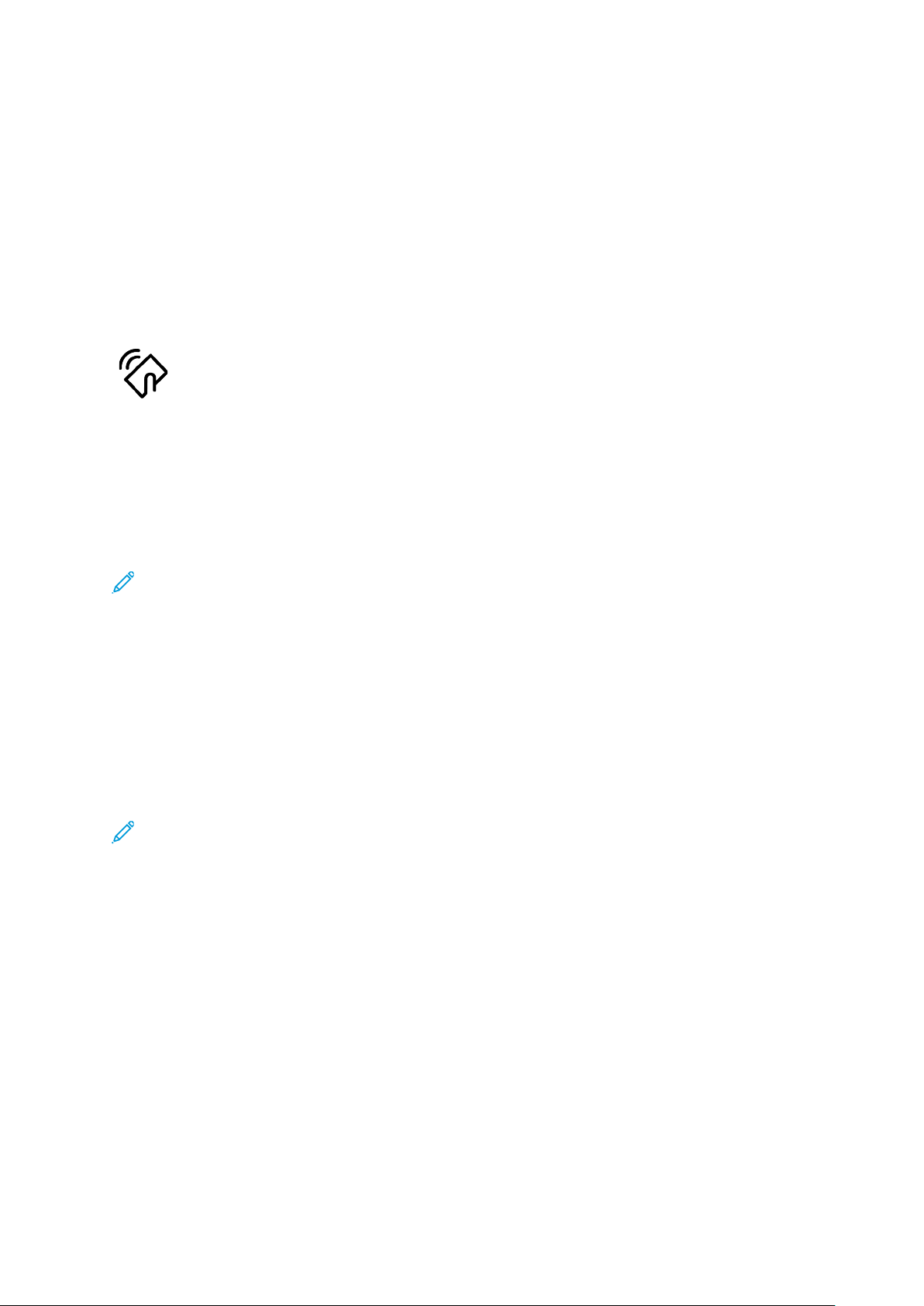
Komma igång
6. Välj Anslut.
När anslutningen är upprättad visas ett meddelande på skrivaren.
7. Tryck på OK på skrivarens kontrollpanel.
Jobbet skrivs ut.
AAnnsslluuttaa mmeedd NNFFCC ((NNeeaarr FFiieelldd CCoommmmuunniiccaattiioonn))
NNFFCC –– öövveerrssiikktt
Near Field Communication (NFC) är en teknik som gör det möjligt för
enheter att kommunicera med varandra på nära håll. Med NFC kan du
enkelt lägga till en skrivare på din mobila Android-enhet. När du har lagt
till skrivaren behöver du inte använda NFC för denna skrivare. Med NFC
kan du öppna nätverksgränssnittet och upprätta en TCP/IP-anslutning
mellan enheten och skrivaren.
Enheter kan kommunicera med NFC inom följande avstånd:
• Enhet med hölje: 17–20 mm (0,7–0,8 tum)
• Enhet utan hölje: 20–25 mm (0,8–1 tum)
Obs! Intervallet kan variera beroende på enhetens tillverkare. Information om nödvändiga
inställningar på individuella mobila enheter finns i dokumentationen från den mobila
enhetens tillverkare.
Information om hur du ställer in NFC på skrivaren finns i System Administrator Guide
(Systemadministratörshandbok) på www.xerox.com/office/ALB81XXdocs.
AAnnvväännddaa NNFFCC ppåå eenn mmoobbiill eennhheett
NFC-funktionen kräver att appen Xerox Print Service installeras på den mobila enheten.
Den mobila enheten måste använda samma Wi-Fi-nätverksmiljö som skrivaren. Skrivaren behöver
inte ha en trådlös anslutning.
Obs! NFC fungerar med enheter med Android 4.4 eller senare.
Installera plugin-programvaran Xerox Print Service
1. Gå till Google Play på den mobila enheten och sök efter Xerox Print Service Plugin.
2. Installera appen Xerox Print Service Plugin.
3. Gå till Inställningar och tryck på Utskrift.
4. Gå till nedrullningsfältet för meddelanden och tryck på Xerox Print Service.
5. Aktivera Xerox Print Service genom att trycka på På.
6. Stäng Inställningar.
®
Xerox
AltaLink®B81XX Series Multifunktionsskrivare
Användarhandbok
51

Komma igång
Aktivera NFC på en mobil enhet
På de flesta mobila enheter är NFC inaktiverat som grundinställning.
Så här aktiverar du NFC:
1. Gå till Inställningar.
2. Gå till inställningen NFC och tryck på På.
3. Stäng Inställningar.
AAnnvväännddaa NNFFCC ppåå sskkrriivvaarreenn
NFC-chipset sitter nedtill till höger på kontrollpanelen. När NFC är aktiverat är NFC-ikonen tänd.
Då kan NFC-funktionen användas.
Placeringen av NFC-chipset i den mobila enheten framgår i dokumentationen till enheten.
Obs! NFC-funktionen måste aktiveras innan den används. Information om hur du aktiverar
NFC finns i System Administrator Guide (Systemadministratörshandbok) på www.xerox.
com/office/ALB81XXdocs.
Mappa skrivaren till en mobil enhet
1. Öppna Xerox Print Service Plugin.
2. Tryck på valknappen längst upp till höger på skärmen och välj Lägg till skrivare.
3. Tryck på alternativet NFC.
4. Håll den mobila enheten nära NFC-ikonen på kontrollpanelen.
Den mobila enheten och skrivaren kommunicerar med varandra. Den mobila enheten söker efter
skrivaren i nätverket. När skrivaren har hittats läggs den till i listan.
Du kan skicka utskriftsjobb från den mobila enheten till skrivaren.
Skriva ut med Mopria®
1. Öppna dokumentet som du vill skriva ut.
2. Välj knappen Skriv ut längst upp på skärmen.
3. Om mer än en skrivare kan användas med NFC väljer du önskad skrivare.
52
Xerox®AltaLink®B81XX Series Multifunktionsskrivare
Användarhandbok
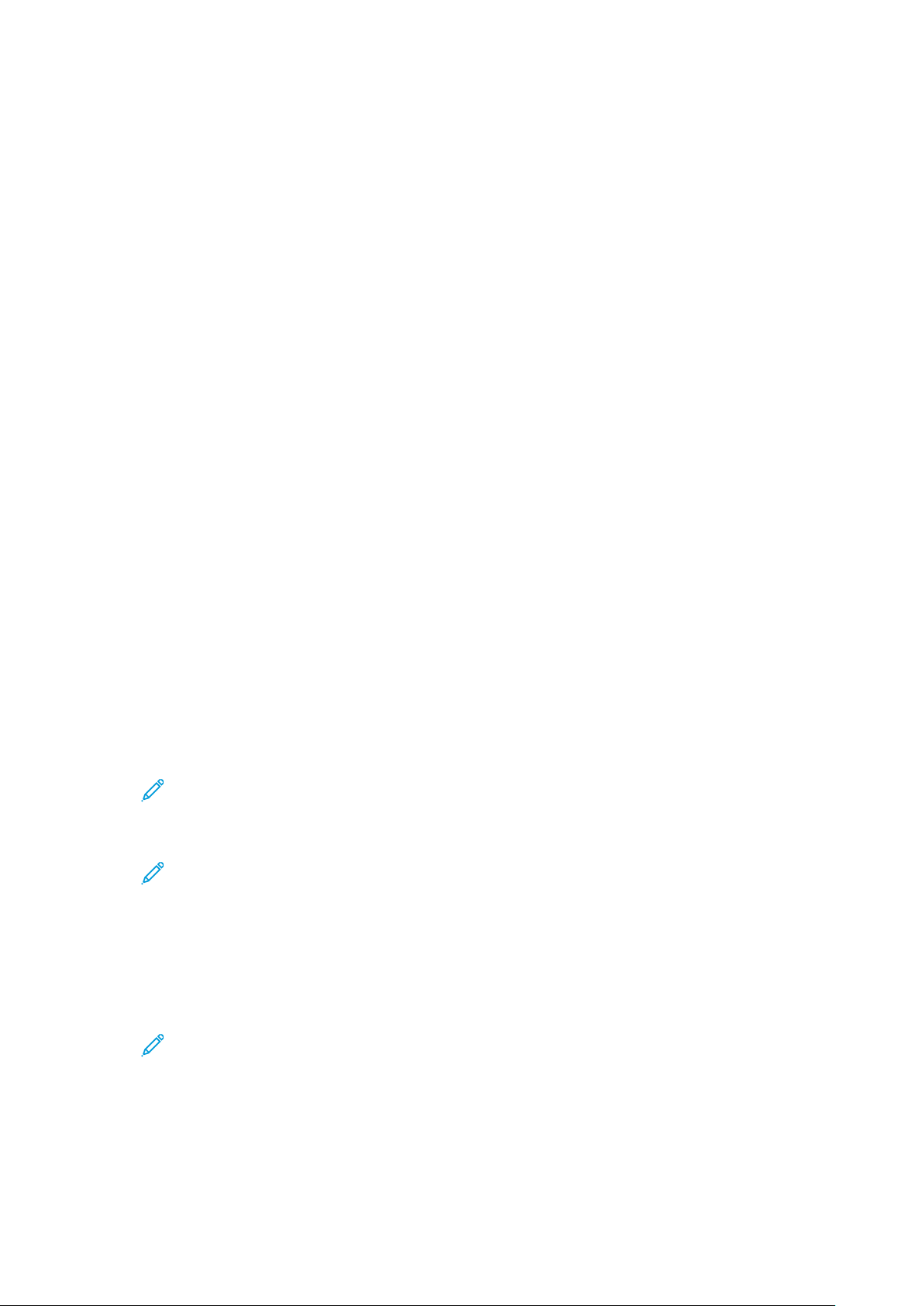
Komma igång
4. Gör skrivarinställningarna som krävs för jobbet.
5. Skicka jobbet till utskrift.
KKoonnffiigguurreerraa AAiirrPPrriinntt
AirPrint är en programfunktion som gör det möjligt att skriva ut dokument från Apple iOSbaserade mobila enheter och MacOS-baserade enheter utan en skrivardrivrutin. Med AirPrintaktiverade skrivare som använder en trådbunden eller trådlös anslutning kan du skriva ut eller faxa
direkt från en Mac, iPhone, iPad eller iPod Touch. Du kan dessutom använda AirPrint för att skanna
från en trådbunden eller trådlös skrivare till Apple-enheter som stöds.
Se systemadministratörshandboken på www.xerox.com/office/ALB81XXdocs för information om
AirPrint-konfigurationsinställningar. Alternativt kan du använda en stationär dator för att komma
åt den inbyggda webbservern för din enhet och sedan klicka på Hjälp-länken som visas längst ner
på varje sida. Mer information finns i Öppna Embedded Web Server.
KKoonnffiigguurreerraa GGooooggllee CClloouudd PPrriinntt
Med Google Cloud Print kan du skriva ut dokument från en internetansluten enhet utan att
använda en skrivardrivrutin. Dokument som har sparats i molnet eller på en dator, surfplatta eller
mobiltelefon kan skickas till skrivaren var du än befinner dig.
Mer information om Google Cloud Print, bland annat anvisningar om hur du hanterar konton,
delar skrivare och skriver ut, finns på Hjälpcenter för Google Cloud Print.
Innan du börjar:
• Registrera ett e-postkonto med Google
• Konfigurera IPv4 för skrivaren.
• Ange proxyserverinställningar vid behov.
Konfigurera Google Cloud Print:
1. Öppna en webbläsare på datorn. Ange skrivarens IP-adress i adressfältet och tryck på
Bekräfta eller Retur.
Obs! Information om hur du tar reda på skrivarens IP-adress finns i Hitta skrivarens IP-
adress.
2. Klicka på Egenskaper→Anslutning→Inställning i Embedded Web Server.
Obs! Om den här funktionen inte visas, logga in som administratör. Mer information
finns i System Administrator Guide (Systemadministratörshandbok) på www.xerox.com/
office/ALB81XXdocs.
3. Klicka på Redigera vid Mobilarbetsflöden under Google Cloud Print Service.
4. Klicka på Registrera skrivaren vid Registreringsstatus under Status. Sidan Alternativ för
skrivarregistrering visas.
5. Ge skrivaren ett beskrivande namn genom att klicka på Redigera.
Obs! rekommenderar att du väljer ett beskrivande namn som inbegriper skrivarens plats
och avdelning.
6. Klicka på Fortsätt till registrering. Sidan Alternativ för att registrera skrivaren visas.
7. Ändra aktiveringsinställningarna genom att välja lämpliga alternativ vid Aktivering.
®
Xerox
AltaLink®B81XX Series Multifunktionsskrivare
Användarhandbok
53
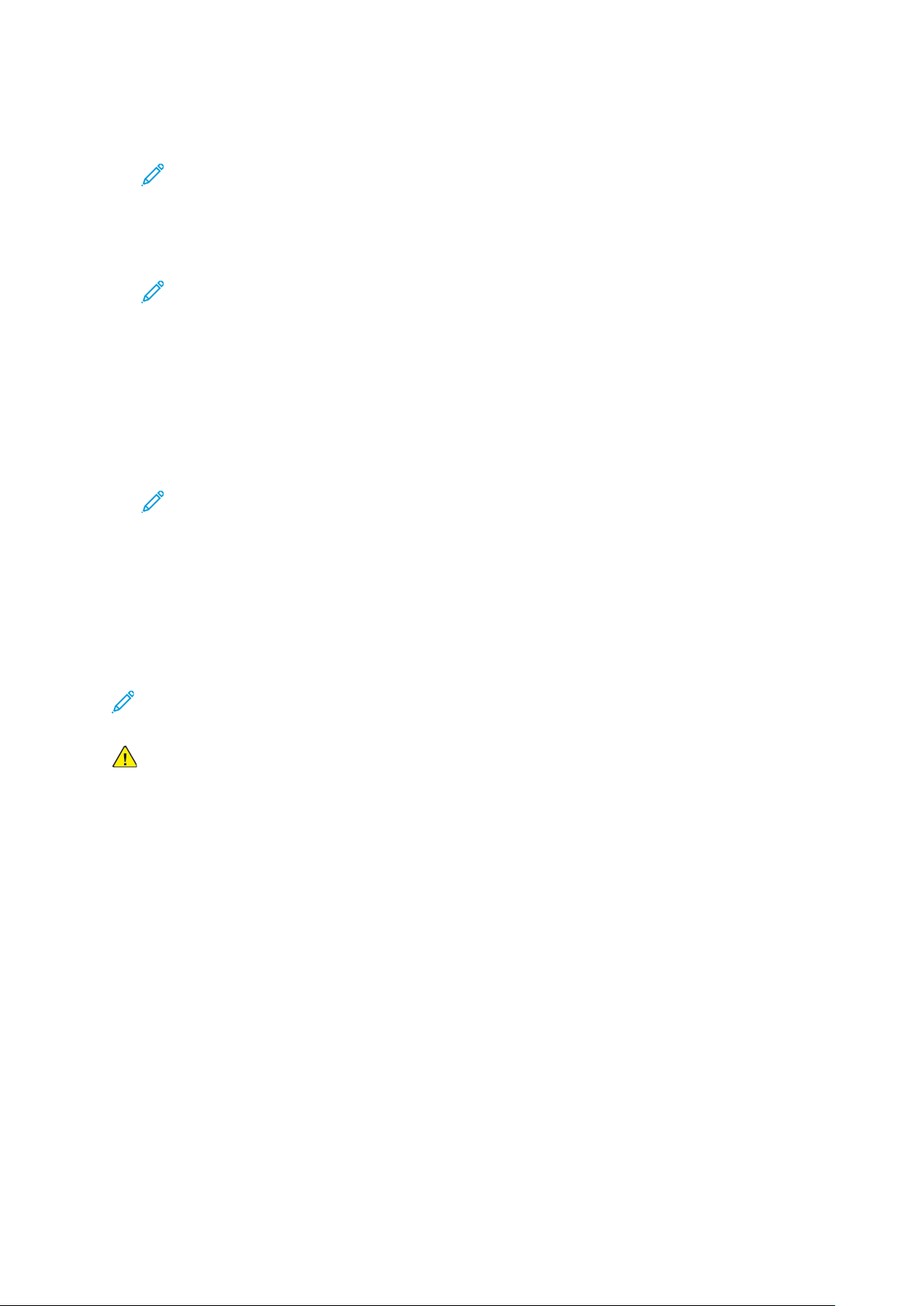
Komma igång
8. Klicka på Registrera skrivare. Sidan Google Cloud Print Service visas med en länk där du kan
slutföra enhetsregistreringen.
Obs! Information om hur du felsöker problemet om skrivarregistreringen inte fortsätter
finns i System Administrator Guide (Systemadministratörshandbok) på www.xerox.com/
office/ALB81XXdocs.
9. Klicka på länken vid Aktiverad – Slutför enhetsregistrering inom 15 minuter.
Bekräftelsesidan för Google Cloud Print-skrivaren öppnas på en ny flik i webbläsaren.
Obs!
• Logga in på ditt Google-konto om du blir ombedd att göra det.
• Om du inte klickar på länken inom 15 minuter får du starta om
registreringsprocessen.
10. Klicka på Slutför enhetsregistrering. Ett bekräftelsemeddelande anger att skrivaren är
registrerad. Cloud-skrivaren är nu klar för utskrift.
11. Klicka på Manage Your Printer (Hantera skrivaren) i ditt Google-konto när du vill öppna
funktionen Google Cloud Print.
Obs! Det grundinställda skrivarnamnet visas i det här formatet: Modellnamn (MAC-
adress).
Mer information om hur du ställer in Google Cloud Print finns i System Administrator Guide
(Systemadministratörshandbok) på www.xerox.com/office/ALB81XXdocs.
AAnnsslluuttaa ttiillll eenn tteelleeffoonnlliinnjjee
Anslut telefonlinjen för att aktivera och konfigurera faxinställningarna om en faxsats (tillval) finns
installerad.
Obs! Det finns faxsatser för en eller två linjer. Aktivera faxfunktionerna genom att installera
faxkortet i satsen enligt de medföljande anvisningarna.
VARNING! För att minska risken för brand ska endast nr 26 American Wire Gauge (AWG)
eller grövre linjekabel för telekommunikation användas.
1. Se till att skrivaren är avstängd.
2. Anslut en RJ11-kabel av standardtyp, nr. 26 AWG eller större, till linjeporten på skrivarens
baksida.
3. Anslut den andra änden av RJ11-kabeln till en fungerande telefonlinje.
4. Slå på skrivaren.
5. Aktivera och konfigurera faxfunktionerna.
54
Xerox®AltaLink®B81XX Series Multifunktionsskrivare
Användarhandbok

Komma igång
Grundläggande inställning av skrivaren
Kontrollera att skrivaren är korrekt inställd innan du installerar skrivarprogramvaran. I konfigureringen ingår att aktivera tillvalsfunktioner och tilldela en IP-adress för Ethernet-nätverksanslutningen. Skrivarinställningar kan ställas in via skrivarens kontrollpanel eller Embedded Web Server. Du
kan göra inställningar på skrivarens kontrollpanel när installationsguiden startas när skrivaren slås
på första gången. Guiden ställer en rad frågor för att hjälpa dig att ställa in de grundläggande
skrivarinställningarna.
Systemadministratören kan ställa in följande inställningar:
• Språk
• Nätverksanslutning
• Inställning av proxyserver
• Datum och tid
• Mått
• LDAP-inställningar
• Inställning av appar
• Säkerhetsinställningar
Mer information om att ställa in skrivaren via kontrollpanelen eller Embedded Web Server finns i
System Administrator Guide (Systemadministratörshandbok) på www.xerox.com/office/
ALB81XXdocs.
Xerox
®
AltaLink®B81XX Series Multifunktionsskrivare
Användarhandbok
55
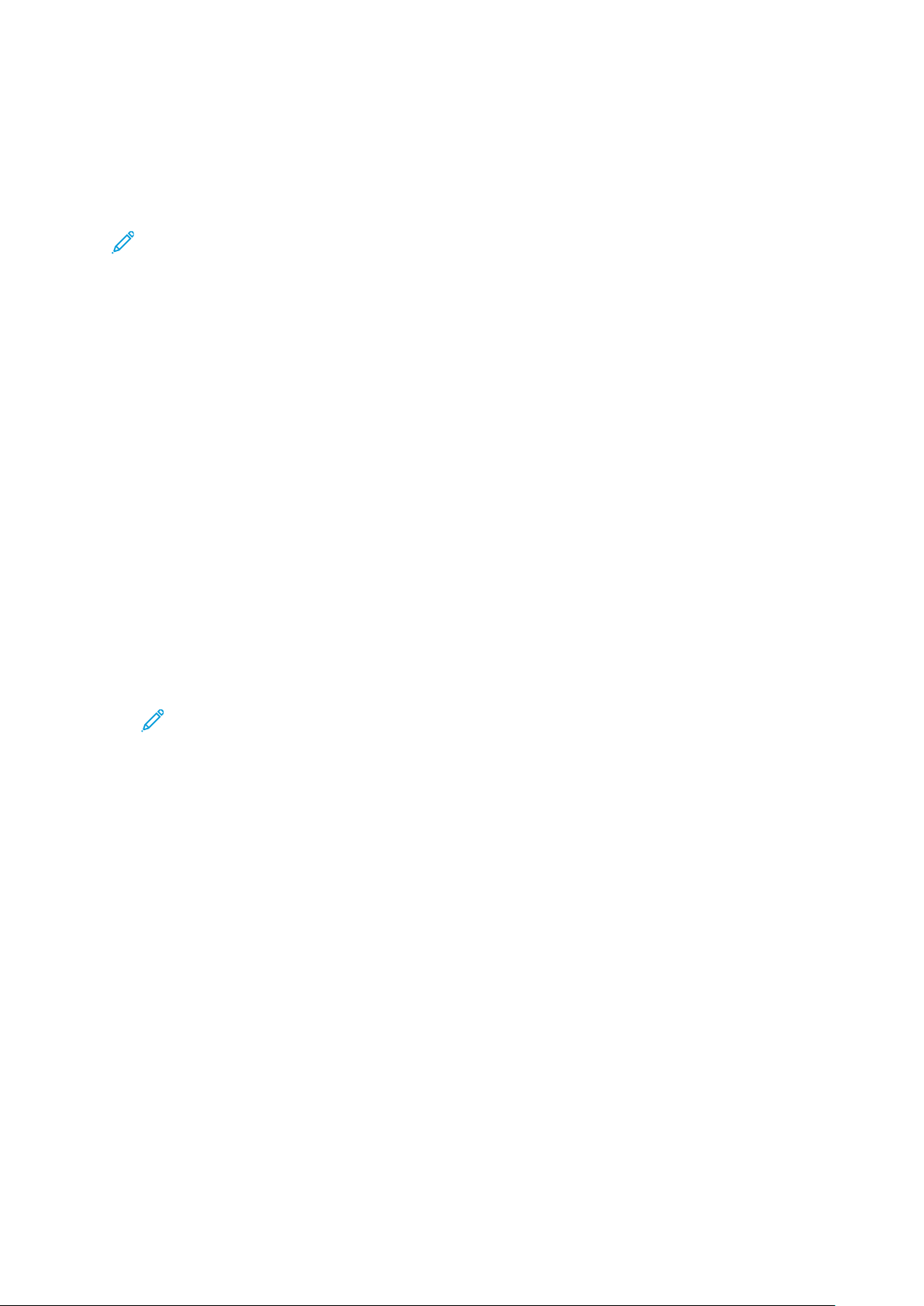
Komma igång
Installera programvaran
Kontrollera att skrivaren är strömsatt, påslagen, rätt ansluten och har en giltig IP-adress innan du
installerar programvaran för skrivardrivrutinen. IP-adressen visas vanligtvis i det övre högra hörnet
på kontrollpanelen. Se Hitta skrivarens IP-adress om du inte hittar skrivarens IP-adress.
Obs! Om Software and Documentation disc (skivan Programvara och dokumentation) inte
är tillgänglig kan du ladda ned de senaste drivrutinerna från www.xerox.com/office/
ALB81XXdrivers.
KKrraavv ppåå ooppeerraattiivvssyysstteemm
• Windows 7, Windows 8, Windows 8.1, Windows Server 2008 R2, Windows 10, Windows Server
2012, Windows Server 2016 och Windows Server 2019.
• MacOS version 10.13 och senare.
• UNIX och Linux: Skrivaren kan hantera anslutning till olika UNIX-plattformar via
nätverksgränssnittet.
IInnssttaalllleerraa sskkrriivvaarrddrriivvrruuttiinneerr fföörr eenn WWiinnddoowwss-nnäättvveerrkksssskkrriivvaarree
1. Sätt i skivan med programvara och dokumentation i lämplig enhet på datorn. Gå till enheten
på datorn och dubbelklicka på installationsfilen Setup.exe om installationsprogrammet inte
startar automatiskt.
2. Klicka på Xerox Smart Start – installationsprogram för drivrutin (rekommenderad).
3. Klicka på Jag accepterar när du kommer till Licensavtalet.
4. Välj skrivare i listan med upptäckta skrivare.
Obs! Klicka på Ser du inte din skrivare? när du installerar skrivardrivrutiner för en
nätverksskrivare och din skrivare inte visas i listan och ange sedan skrivarens IP-adress.
Klicka på Fortsätt och välj sedan Installera för att installera den rekommenderade
skrivardrivrutinen.
5. Klicka på Snabbinstallation.
Ett meddelande visas som bekräftar att installationen har lyckats.
6. Klicka på Slutförd för att slutföra installationen och stänga installationsfönstret.
IInnssttaalllleerraa ..zziipp--ffiilleenn mmeedd WWiinnddoowwss sskkrriivvaarrddrriivvrruuttiinn
Du kan ladda ner skrivardrivrutiner från Xerox.com i en .zip-fil och sedan använda Guiden Lägg till
skrivare i Windows för att installera skrivardrivrutinerna på din dator.
För att installera skrivardrivrutinen från .zip-filen:
1. Ladda ner och extrahera sedan önskad .zip-fil till en lokal katalog på din dator.
2. Öppna Kontrollpanelen på din dator och välj sedan Enheter och skrivare→Lägg till en
skrivare.
3. Klicka på Skrivaren som jag vill ha visas inte och klicka sedan på Lägg till en lokal skrivare
eller nätverksskrivare med manuella inställningar.
4. Använd en tidigare etablerad port genom att välja Använd en befintlig port och sedan en
standard TCP/IP-port i listan.
56
Xerox®AltaLink®B81XX Series Multifunktionsskrivare
Användarhandbok

Komma igång
5. För att skapa en standard TCP/IP-port:
a. Välj Skapa en ny port.
b. Välj Standard TCP/IP-port som Typ ov port och klicka sedan på Nästa.
c. Ange skrivarens IP-adress eller värdnamn i fältet Värdnamn eller IP-adress.
d. Inaktivera funktionen genom att rensa kryssrutan för Fråga skrivaren och välj
automatiskt drivrutinen som ska användas och sedan klicka på Nästa.
6. Klicka på Har disk.
7. Klicka på Bläddra. Bläddra och välj sedan filen driver.inf för din skrivare. Klicka på Öppna.
8. Välj din skrivarmodell och klicka sedan på Nästa.
9. Klicka på Använd drivrutinen som för närvarande är installerad (rekommenderas) om en
prompt visas eftersom skrivardrivrutinen redan har installerats.
10. Ange ett namn för skrivaren i fältet Skrivarnamn.
11. Klicka på Nästa för att installera skrivardrivrutinen.
12. Om du vill kan du välja skrivaren som standardskrivare.
Obs! Kontakta systemadministratören innan du väljer Dela skrivare.
13. Klicka på Skriv ut en provsida för att skicka en provsida till skrivaren.
14. Klicka på Slutför.
IInnssttaalllleerraa sskkrriivvaarrddrriivvrruuttiinneerr fföörr eenn WWiinnddoowwss--UUSSBB-sskkrriivvaarree
1. Anslut B-änden på en vanlig A/B USB 2.0- eller 3.0-kabel till USB-porten på skrivarens baksida.
2. Anslut USB-kabelns A-ände till datorns USB-port.
3. Klicka på Avbryt om guiden Ny maskinvara hittades visas.
4. Sätt i skivan med programvara och dokumentation i lämplig enhet på datorn. Gå till enheten
på datorn och dubbelklicka på installationsfilen Setup.exe om installationsprogrammet inte
startar automatiskt.
5. Klicka på Xerox Smart Start – installationsprogram för drivrutin (rekommenderad).
6. Klicka på Jag accepterar när du kommer till Licensavtalet.
7. Välj din skrivare i listan med upptäckta skrivare och klicka på Snabbinstallation.
Ett meddelande visas som bekräftar att installationen har lyckats.
8. Klicka på Slutförd för att slutföra installationen och stänga installationsfönstret.
IInnssttaalllleerraa sskkrriivvaarreenn ssoomm WWSSDD ((WWeebb SSeerrvviiccee oonn
DDeevviicceess))
Med WSD (webbtjänster på enheter) kan en klient upptäcka och få tillträde till en fjärransluten
enhet och dess tillhörande tjänster i ett nätverk. WSD stöder upptäckt, kontroll och användning av
enheter.
Xerox
®
AltaLink®B81XX Series Multifunktionsskrivare
Användarhandbok
57

Komma igång
IInnssttaalllleerraa eenn WWSSDD--sskkrriivvaarree mmeedd gguuiiddeenn LLäägggg ttiillll eennhheett
1. Gå till datorn och klicka på Start. Välj sedan Skrivare och skanner.
2. Klicka på Lägga till en skrivare eller skanner för att lägga till den angivna skrivaren.
3. Välj den enheten du vill använda på listan över tillgängliga enheter och klicka sedan på
Nästa.
Obs! Klicka på Avbryt om skrivaren du vill använda inte visas i listan. Använd skrivarens
IP-adress för att lägga till den manuellt. Mer information finns i Installera .zip-filen med
Windows skrivardrivrutin.
4. Välj Stäng.
IInnssttaalllleerraa ddrriivvrruuttiinneerr oocchh vveerrkkttyygg fföörr MMaaccOOSS
1. Ladda ner den senaste skrivardrivrutinen från www.xerox.com/office/ALB81XXsupport.
2. Öppna Xerox
3. Öppna Xerox
4. Klicka på Fortsätt när du blir ombedd att göra detta.
®
skrivardrivrutin 5.xx.x.dmg eller .pkg efter behov till skrivaren.
®
skrivardrivrutin 5.xx.x.dmg eller .pkg genom att dubbelklicka på filnamnet.
5. Godkänn licensavtalet genom att klicka på Jag accepterar.
6. Klicka på Installera om du vill använda den aktuella installationsplatsen eller välj en annan
plats för installationsfilerna. Klicka sedan på Installera.
7. Ange ditt lösenord om du blir ombedd att göra det och klicka sedan på OK.
8. Välj skrivare i listan med upptäckta skrivare och klicka på Nästa.
9. Gör så här om skrivaren inte visas i listan över upptäckta skrivare:
a. Klicka på Ikonen nätverksskrivare.
b. Skriv skrivarens IP-adress och klicka på Fortsätt.
c. Välj skrivare i listan över upptäckta skrivare och klicka på Fortsätt.
10. Om skrivaren inte identifierades bör du kontrollera att den är påslagen och att Ethernet- eller
USB-kabeln är korrekt ansluten.
11. Bekräfta meddelandet om utskriftskön genom att klicka på OK.
12. Markera eller rensa kryssrutorna Ange skrivaren som standard och Skriv ut en provsida.
13. Klicka på Fortsätt och sedan på Stäng.
LLääggggaa ttiillll sskkrriivvaarreenn fföörr MMaaccOOSS
Konfigurera din skrivare för nätverkssamarbete med Bonjour®(mDNS) eller för en LPD-, LPRanslutning bör du anslut med skrivarens IP-adress. Skapa en stationär USB-anslutning för en
skrivare utan nätverk.
Du kan erhålla mer information genom att gå till Online Support Assistant (övriga supportsidor)
på: www.xerox.com/office/ALB81XXsupport.
58
Xerox®AltaLink®B81XX Series Multifunktionsskrivare
Användarhandbok

Lägga till skrivaren med Bonjour
För att lägga till skrivaren med Bonjour®:
1. Öppna Systeminställningar från datorns Applikationsmapp eller från dockan.
2. Klicka på Skrivare och skanners.
Listan med skrivare visas på vänster sida av fönstret.
3. Klicka på plus (+) -ikonen för listan över skrivare.
4. Klicka på ikonen grundinställning längs upp på sidan.
5. Välj din skrivare från listan och klicka sedan på Lägg till.
Obs! Om skrivaren inte identifierades bör du kontrollera att den är påslagen och att
Ethernet-kabeln är korrekt ansluten.
Lägga till skrivaren genom att ange IP-adressen
För att lägga till skrivaren genom att ange IP-adressen:
1. Öppna Systeminställningar från datorns applikationsmapp eller från dockan.
2. Klicka på Skrivare och skanners.
Komma igång
Listan med skrivare visas på vänster sida av fönstret.
3. Klicka på plus (+) -ikonen i listan över skrivare.
4. Klicka på IP.
5. Välj protokollet från listan Protokoll.
6. Ange skrivarens IP-adress i fältet Adress.
7. Ange ett namn för skrivaren i fältet Namn.
8. Välj Välj en drivrutin som ska användas från listan Använda.
9. Välj skrivardrivrutinen för skrivarmodellen från listan över skrivarprogramvaran.
10. Klicka på Lägg till.
IInnssttaalllleerraa sskkrriivvaarrddrriivvrruuttiinneerr oocchh vveerrkkttyygg fföörr UUNNIIXX
oocchh LLiinnuuxx
Se www.xerox.com/office/ALB81XXdrivers för mer information om att installera skrivardrivrutiner
och verktyg för UNIX och Linux.
Xerox
®
AltaLink®B81XX Series Multifunktionsskrivare
Användarhandbok
59

Komma igång
Mer information
Du kan få mer information om skrivaren från följande källor:
Resurs
Installationshandledning Medföljer skrivaren.
Startguide Skriv ut från kontrollpanelen. Mer information finns
Övrig dokumentation till skrivaren
Recommended Media List (Rekommenderad
materiallista)
Teknisk supportinformation för skrivaren, inklusive
teknisk support online, Online Support Assistant
(Övriga supportsidor) och hämtning av drivrutiner.
Informationssidor Skriv ut från kontrollpanelen. Mer information finns
Information om Embedded Web Server Välj Hjälp i Embedded Web Server.
Beställa tillbehör till skrivaren www.xerox.com/office/supplies
Placering
i Informationssidor.
www.xerox.com/office/ALB81XXdocs
USA: www.xerox.com/rmlna
EU: www.xerox.com/rmleu
www.xerox.com/office/ALB81XXsupport
i Informationssidor.
Resurs med verktyg och information, till exempel interaktiva självstudiekurser, utskriftsmallar, användbara tips och anpassade funktioner för individuella
önskemål.
Lokala återförsäljare och teknisk support www.xerox.com/office/worldcontacts
Registrering av skrivaren www.xerox.com/register
®
Xerox
Direct, onlinebutik www.direct.xerox.com/
www.xerox.com/office/businessresourcecenter
HHiittttaa sseerriieennuummrreett
När du beställer förbrukningsmaterial eller kontaktar Xerox för att få hjälp behöver du enhetens
serienummer. Du kan ta reda på serienumret på olika sätt. Du hittar serienumret om du skriver ut
konfigurationsrapporten. Du kan visa serienumret på kontrollpanelen eller på hemsidan i
Embedded Web Server. Serienumret är tryckt på en etikett som sitter på skrivaren. Öppna den
vänstra sidoluckan så ser du etiketten.
Mer information om hur du skriver ut konfigurationsrapporten finns i Informationssidor.
Så här tar du reda på maskinnumret via kontrollpanelen:
1. Tryck på Hem-knappen på skrivarens kontrollpanel.
2. Tryck på Enhet.
60
Xerox®AltaLink®B81XX Series Multifunktionsskrivare
Användarhandbok

3. Tryck på Om.
Modellen, serienumret och programvaruversionen visas.
4. Tryck på Hem-knappen när du vill återgå till startskärmen.
Komma igång
Xerox
®
AltaLink®B81XX Series Multifunktionsskrivare
Användarhandbok
61

Komma igång
62
Xerox®AltaLink®B81XX Series Multifunktionsskrivare
Användarhandbok

3
Anpassa
I detta kapitel:
• Översikt över Anpassa........................................................................................................... 64
• Anpassa startskärmen .......................................................................................................... 65
• Anpassa apparna ................................................................................................................. 67
• Skapa och använda One Touch-appar................................................................................... 69
• Ta bort alla anpassningar ..................................................................................................... 71
Xerox®AltaLink®B81XX Series Multifunktionsskrivare
Användarhandbok
63

Anpassa
Översikt över Anpassa
I detta kapitel finns information om hur du anpassar enhetens användargränssnitt så att den uppfyller de specifika krav som ställs av dina arbetsflöden. Personalisering gör det möjligt för individuella inloggade användare att arbeta mer produktivt och säkerställer att funktionerna som visas
möter individuella användares behov vilket förbättrar effektiviteten.
Med anpassning kan du konfigurera appar och dölja, visa och ordna appar på Start-skärmen för
att passa dina jobbprioriteter. Du kan skapa One Touch-appar för att spara och förenkla långa eller
vanliga arbetsflöden. När du har skapat One Touch-appar visas de på skrivarens Start-skärm. För
varje app kan du dölja eller visa enskilda funktioner och konfigurera standardinställningar för att
tillgodose dina behov och spara jobbinställningar för upprepad användning.
Systemadministratörer kan använda Anpassning för att konfigurera inställningar för alla användare. Anpassning gör det möjligt för systemadministratören att utföra följande:
• Dölja, visa och ordna om appar på Startskärmen
• Skapa One Touch-appar
• Dölj eller visa app-funktioner
• Konfigurera och spara standardinställningarna
Kontakta systemadministratören för att få mer information eller läs mer i Systemadministratör-
shandboken på www.xerox.com/office/ALB81XXdocs.
Obs! Anpassningsinställningar konfigurerade av enskilda användare åsidosätter alla mot-
svarande anpassningsinställningar som har konfigurerats av systemadministratören.
64
Xerox®AltaLink®B81XX Series Multifunktionsskrivare
Användarhandbok
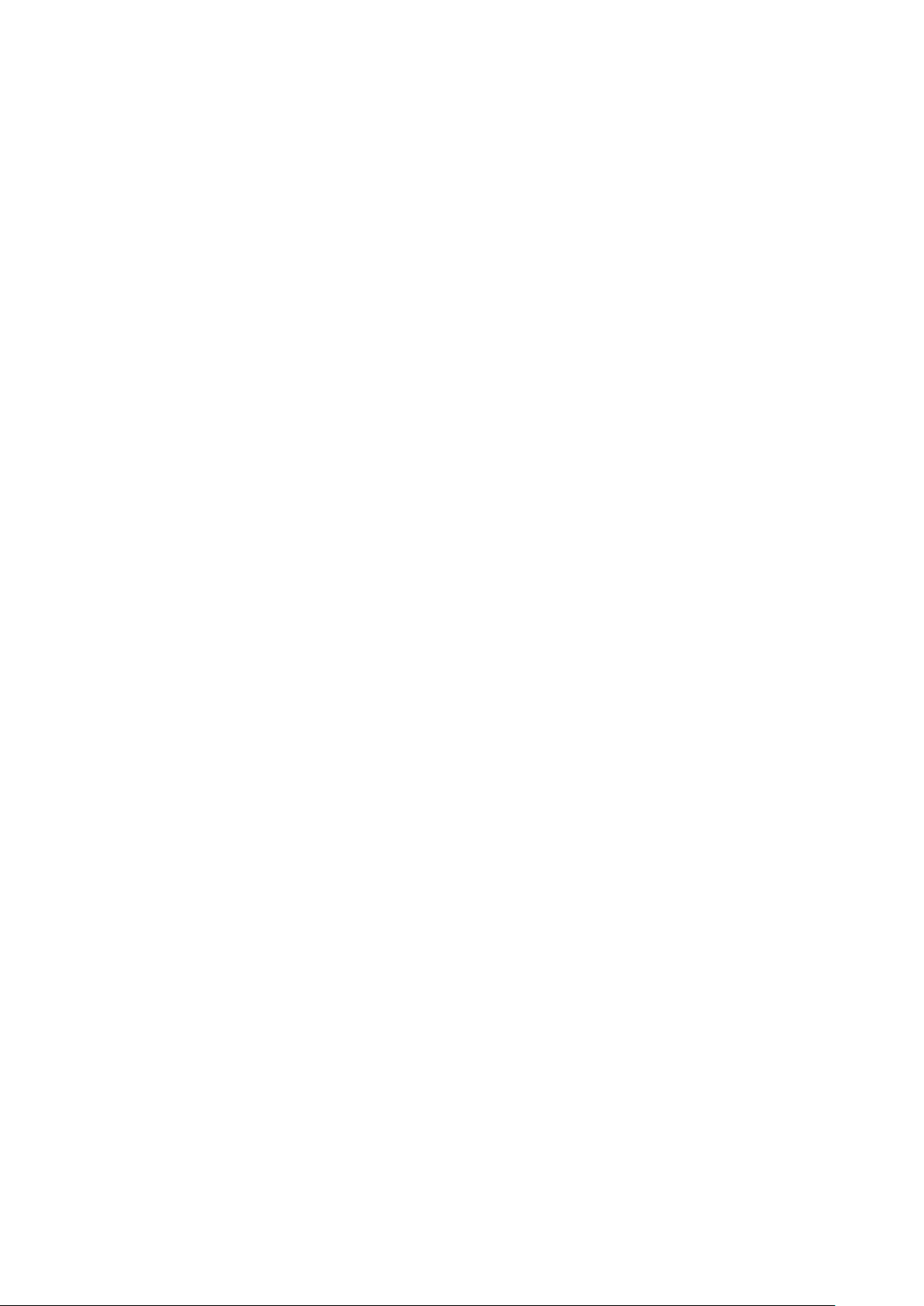
Anpassa
Anpassa startskärmen
Med alternativen för anpassning kan du visa, dölja och ändra ordningen på apparna på Startskärmen.
VViissaa eelllleerr ddöölljjaa aappppaarr ppåå ssttaarrttsskkäärrmmeenn
För att visa eller dölja en app på Start-skärmen för den inloggad användaren:
1. Tryck på Hem-knappen på skrivarens kontrollpanel.
2. Tryck på Logga in. Ange användarnamnet med knappsatsen och tryck sedan på Nästa. Ange
lösenordet med knappsatsen och tryck sedan på Klart.
3. Rulla till längst ned och tryck på Anpassa.
4. Tryck på Anpassa startskärmen.
5. Så här visar du en installerad app som är dold:
a. Tryck på plusikonen (+).
b. Markera appen som du vill ska visas på kontrollpanelen.
6. Så här döljer du en installerad app:
a. Tryck på X vid appen som ska tas bort.
b. Tryck på Dölj.
7. Peka på Klart.
8. Kontrollera att bara önskade appar visas på startskärmen.
OOrrddnnaa aappppaarr ppåå ssttaarrttsskkäärrmmeenn
För att ordna om appar på Start-skärmen för den inloggade användaren:
1. Tryck på Hem-knappen på skrivarens kontrollpanel.
2. Tryck på Logga in. Ange användarnamnet med knappsatsen och tryck sedan på Nästa. Ange
lösenordet med knappsatsen och tryck sedan på Klart.
3. Rulla till längst ned och tryck på Anpassa.
4. Tryck på Anpassa startskärmen.
5. Tryck på önskad app och dra den till dess nya plats. Släpp appen.
6. Peka på Klart.
7. Kontrollera att appen visas på rätt plats på startskärmen.
TTaa bboorrtt aappppaarr ffrråånn ssttaarrttsskkäärrmmeenn
För att ta bort en app från Start-sidan för den inloggade användaren:
1. Tryck på Hem-knappen på skrivarens kontrollpanel.
2. Tryck på Logga in. Ange användarnamnet med knappsatsen och tryck sedan på Nästa. Ange
lösenordet med knappsatsen och tryck sedan på Klart.
3. Rulla till längst ned och tryck på Anpassa.
4. Tryck på Anpassa startskärmen.
5. Så här tar du bort en installerad app:
®
Xerox
AltaLink®B81XX Series Multifunktionsskrivare
Användarhandbok
65

Anpassa
a. Tryck på X vid appen som ska tas bort.
b. Tryck på Ta bort vid ledtexten.
6. Peka på Klart.
7. Kontrollera att bara önskade appar visas på startskärmen.
TTaa bboorrtt aannppaassssnniinnggaarr ffrråånn ssttaarrttsskkäärrmmeenn
För att ta bort anpassningar från Start-sidan för den inloggade användaren:
1. Tryck på Hem-knappen på skrivarens kontrollpanel.
2. Tryck på Logga in. Ange användarnamnet med knappsatsen och tryck sedan på Nästa. Ange
lösenordet med knappsatsen och tryck sedan på Klart.
3. Rulla till längst ned och tryck på Anpassa.
4. Välj ett alternativ:
• Ta bort anpassning av startskärmen: Detta tar bort alla anpassningar av Start-skärmen.
Försiktighet! Alternativet Ta bort anpassning av startskärmen tar bort anpassning
av Start-skärmen och andra anpassade inställningar på enheten.
• Ta bort alla anpassningar: Det här alternativet tar bort alla anpassningar för den
inloggade användaren inklusive anpassade One Touch-appar.
Obs! Eventuella anpassningar som har konfigurerats av systemadministratören
inklusive One Touch, EIP, Single Touch och Weblet-appar påverkas inte.
5. Tryck på Ta bort vid ledtexten.
Apparna visas på sina grundinställda platser på startskärmen.
6. Peka på Klart.
66
Xerox®AltaLink®B81XX Series Multifunktionsskrivare
Användarhandbok

Anpassa
Anpassa apparna
Med alternativen för att anpassa appar kan du ändra de tillgängliga funktionerna, spara apparnas
grundinställningar och ta bort anpassningar av en apps inställningar.
Du kan anpassa apparna Kopiera, ID-kortkopia, E-post, Fax och Skanna till på enheten.
AAnnppaassssaa ffuunnkkttiioonnsslliissttaann
För att anpassa Funktionslistan för en app gällande den inloggade användaren:
1. Tryck på Hem-knappen på skrivarens kontrollpanel.
2. Tryck på Logga in. Ange användarnamnet med knappsatsen och tryck sedan på Nästa. Ange
lösenordet med knappsatsen och tryck sedan på Klart.
3. Tryck på önskad app.
4. Rulla till längst ned och tryck på Anpassa.
5. Tryck på Anpassa funktionslistan.
6. Tryck på önskat alternativ.
• Dölj en funktion genom att trycka på ögonikonen vid funktionen. Ett streck genom
ögonikonen visar att funktionen är dold.
• Visa en funktion genom att trycka på funktionens ögonikon. Om inget streck visas genom
ögonikonen är funktionen synlig.
7. Ordna om funktionerna på menyn genom att trycka på och dra dem till önskad ordning.
8. Tryck på Klart för att spara den nuvarande konfigurationen.
VViissaa aallllaa ffuunnkkttiioonneerr ii ffuunnkkttiioonnsslliissttaann
Så här visar du alla dolda funktioner i en app:
1. Tryck på Hem-knappen på skrivarens kontrollpanel.
2. Tryck på önskad app.
3. Välj jobbinställningarna.
4. Rulla längst ned och tryck på Visa ytterligare funktioner.
Listan över dolda funktioner visas.
SSppaarraa ggrruunnddiinnssttäällllnniinnggaarr ii aappppaarr
Använd den här funktionen för att spara en viss kombination av appinställningar som
grundinställning.
För att spara de aktuella app-inställningarna som standardinställningar för den inloggade
användaren:
1. Tryck på Hem-knappen på skrivarens kontrollpanel.
2. Tryck på Logga in. Ange användarnamnet med knappsatsen och tryck sedan på Nästa. Ange
lösenordet med knappsatsen och tryck sedan på Klart.
3. Tryck på önskad app.
4. Välj jobbinställningarna som du vill spara som grundinställningar.
®
Xerox
AltaLink®B81XX Series Multifunktionsskrivare
Användarhandbok
67
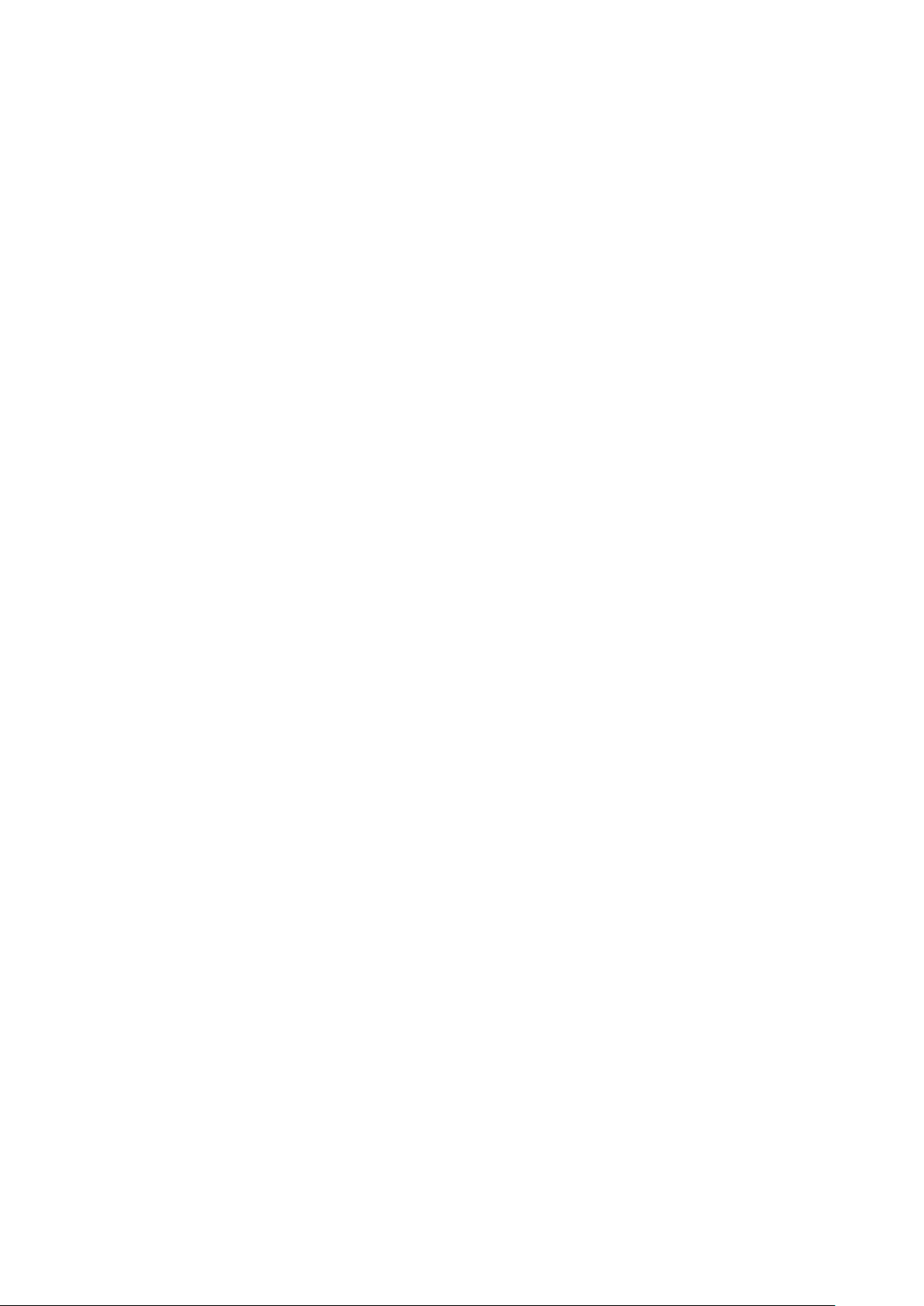
Anpassa
5. Rulla till längst ned och tryck på Anpassa.
6. Tryck på Spara som grundinställning.
De nya inställningarna åsidosätter de tidigare grundinställningarna.
TTaa bboorrtt aapppp--aannppaassssnniinnggaarr vviiaa kkoonnttrroollllppaanneelleenn
För att ta bort nuvarande anpassade app-inställningarna:
1. Tryck på Hem-knappen på skrivarens kontrollpanel.
2. Tryck på Logga in. Ange användarnamnet med knappsatsen och tryck sedan på Nästa. Ange
lösenordet med knappsatsen och tryck sedan på Klart.
3. Tryck på önskad app.
4. Rulla till längst ned och tryck på Anpassa.
5. Tryck på Ta bort app-anpassning.
6. Tryck på Ta bort vid ledtexten.
68
Xerox®AltaLink®B81XX Series Multifunktionsskrivare
Användarhandbok
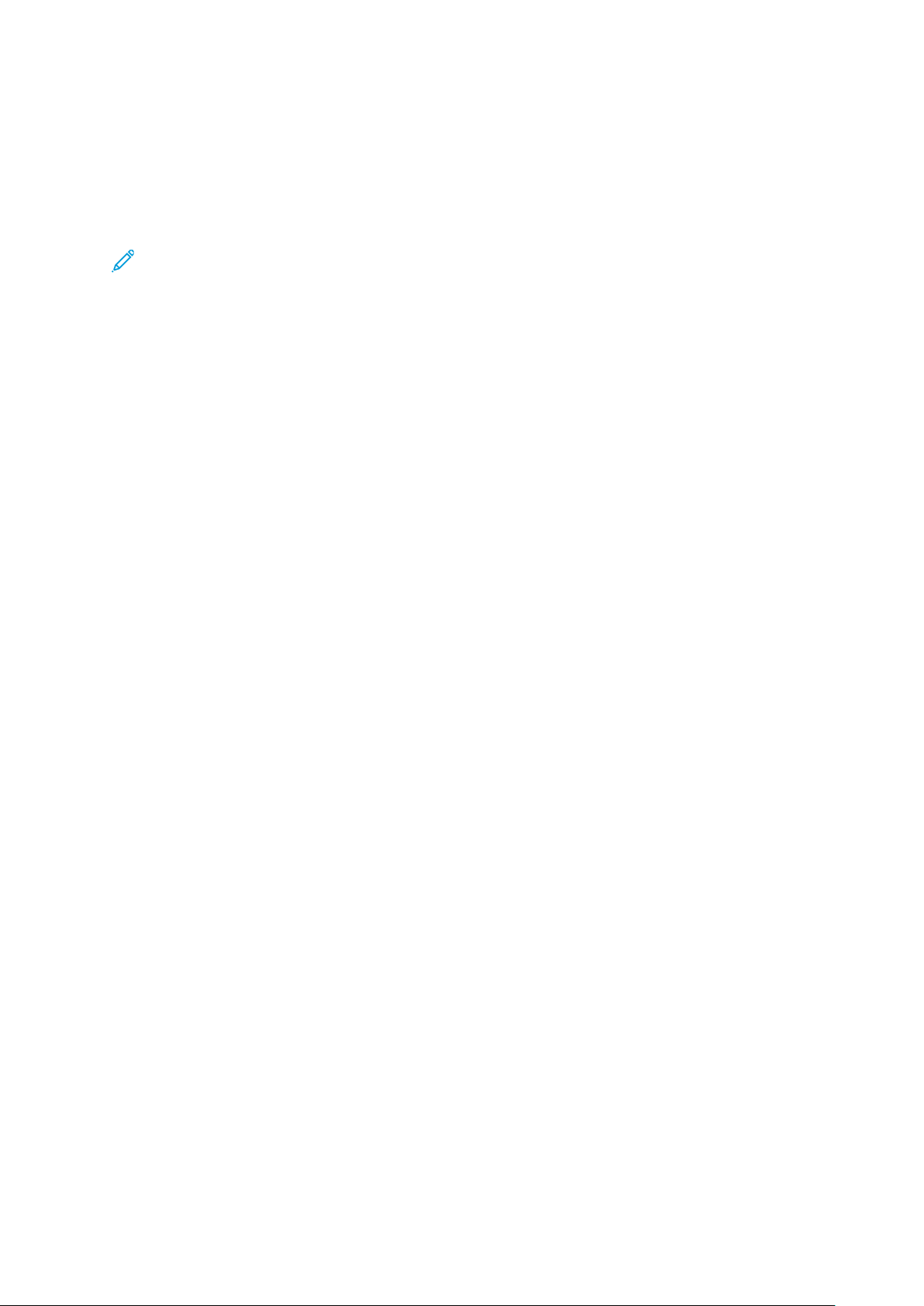
Anpassa
Skapa och använda One Touch-appar
Med One Touch-appar kan du skapa individuella appar för att utföra rutinjobb och rutinuppgifter.
När du har loggat in och skapat en One-Touch-app visas den på skrivarens Startskärm för den inloggade användaren. Du utför jobbet genom att lägga dokumentet i den automatiska dokumentmataren eller på dokumentglaset och sedan trycka på önskad One Touch-app.
Obs! Om du skapar en anpassad One Touch-app är den endast tillgänglig för den inloggade
användaren. Använd Anpassning om du vill skapa One Touch-appar som är tillgängliga för
alla användare. Kontakta systemadministratören för att få mer information eller läs mer i
System Administrator Guide (Systemadministratörshandbok) på www.xerox.com/office/
ALB81XXdocs.
Systemadministratören kan använda funktionen Utrustningshanteraren för att klona One Touchappar och installera dem på andra enheter. Information om att klona och använda funktionen Utrustningshanteraren finns i System Administrator Guide (Systemadministratörshandbok) på www.
xerox.com/office/ALB81XXdocs.
SSkkaappaa eenn OOnnee TToouucchh--aapppp
Så här skapar du en One Touch-app för den inloggade användaren:
1. Tryck på Hem-knappen på skrivarens kontrollpanel.
2. Tryck på Logga in. Ange användarnamnet med knappsatsen och tryck sedan på Nästa. Ange
lösenordet med knappsatsen och tryck sedan på Klart.
3. Tryck på önskad app.
4. Välj jobbinställningarna för appen One Touch-appen efter behov.
5. Rulla längst ned och tryck på Skapa 1-Touch-app.
6. Tryck på Spara som en One Touch-app. för att spara de valda jobbinställningarna.
7. Tryck på fältet Ange appens namn och ange ett namn med knappsatsen. Tryck på Nästa.
8. Tryck på ett färgschema för One Touch-appen och sedan på Nästa.
9. Tryck på en ikon som du vill använda till One Touch-appen och sedan på Nästa.
10. Tryck på fältet Ange app-instruktioner med knappsatsen för att ange instruktioner för
användare. Tryck på Nästa.
När One Touch-appen väljs visas instruktionerna längst upp på skärmen.
11. Tryck på önskad app-inställning:
• Tillåt att antal ändras: Alternativet tillåter att användare visar och ändrar antalet.
• Visa funktionsinställningar: Alternativet visar en sammanfattning av funktionerna som
har programmerats i One Touch-appen.
12. Peka på Klart.
Din One Touch-app visas på Start-skärmen för den inloggade användaren.
TTaa bboorrtt eelllleerr ddöölljjaa OOnnee TToouucchh--aappppaarr
Så här tar du bort en One Touch-app från startskärmen:
1. Tryck på Hem-knappen på skrivarens kontrollpanel.
2. Tryck på Logga in. Ange användarnamnet med knappsatsen och tryck sedan på Nästa. Ange
lösenordet med knappsatsen och tryck sedan på Klart.
3. Tryck på Anpassa.
®
Xerox
AltaLink®B81XX Series Multifunktionsskrivare
Användarhandbok
69
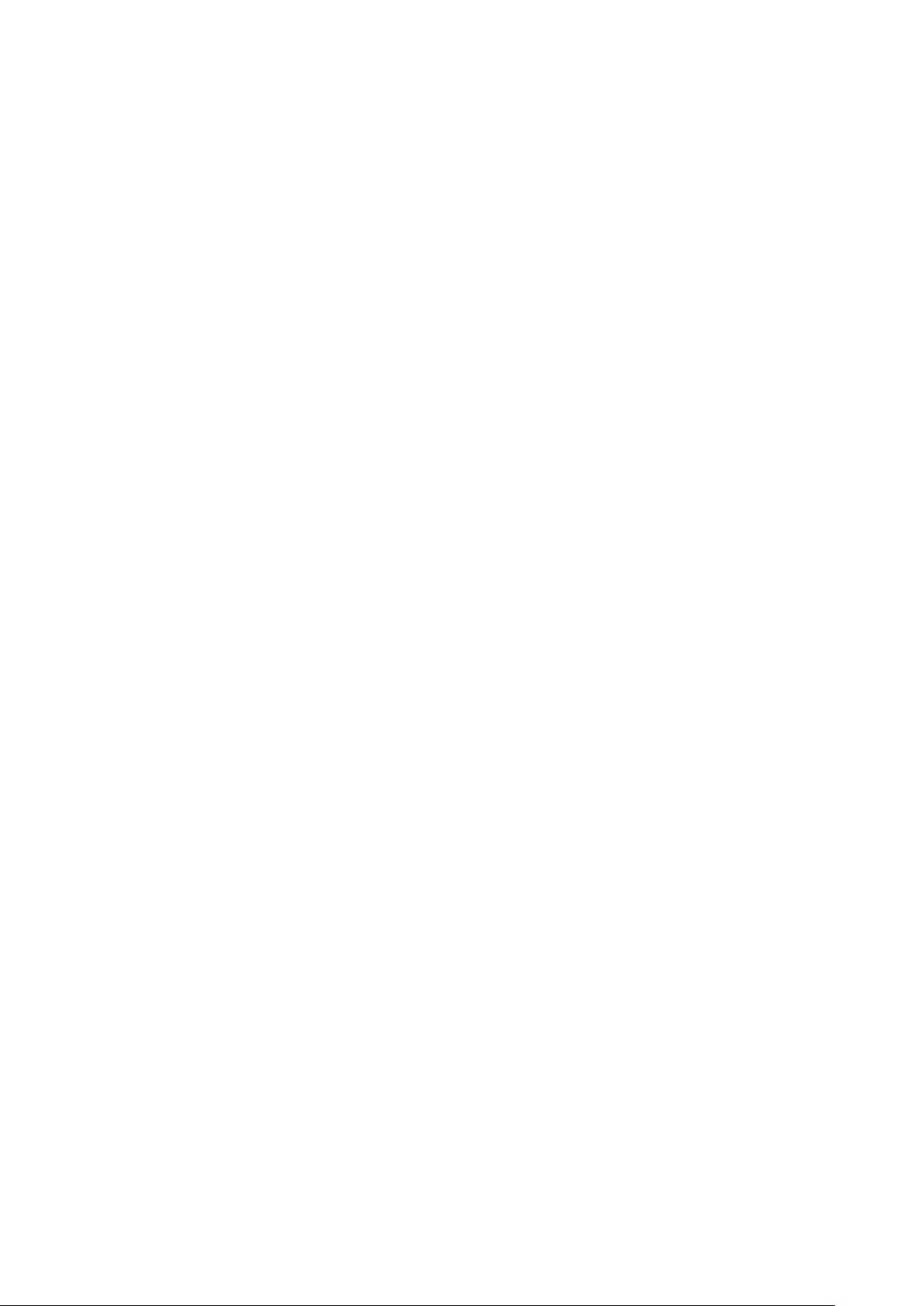
Anpassa
4. Tryck på Anpassa startskärmen.
5. Tryck på X vid önskad One Touch-app och tryck på ett alternativ.
• Ta bort: Ta bort One Touch-appen permanent från skrivaren.
• Dölj: Ta bort One Touch-appen från startskärmen. One Touch-appen är fortfarande
tillgänglig och kan när du vill läggas till på startskärmen igen.
6. Peka på Klart.
AAnnvväännddaa OOnnee TToouucchh--aappppaarr
Så här använder du en One Touch-app:
1. Tryck på Hem-knappen på skrivarens kontrollpanel.
2. Lägg dokumentet i den automatiska dokumentmataren eller på dokumentglaset.
3. Välj önskad One Touch-app för jobbet.
4. Gör något av följande:
• Om du valde Tillåt att antal ändras vid One Touch-installationen ändrar du antalet kopior
efter önskemål vid Kopieringsjobb.
• Om du valde Visa funktionsinställningar vid One Touch-installationen ändrar du
funktionsinställningarna efter önskemål.
5. Tryck på Start.
6. Tryck på Hem-knappen när du vill återgå till startskärmen.
70
Xerox®AltaLink®B81XX Series Multifunktionsskrivare
Användarhandbok

Anpassa
Ta bort alla anpassningar
För att ta bort alla anpassningar på enheten:
1. Tryck på Hem-knappen på skrivarens kontrollpanel.
2. Tryck på Logga in. Ange användarnamnet med knappsatsen och tryck sedan på Nästa. Ange
lösenordet med knappsatsen och tryck sedan på Klart.
3. Rulla till längst ned och tryck på Anpassa.
4. Tryck på Ta bort alla anpassningar.
Försiktighet! Alternativet Ta bort anpassning av startskärmen tar bort anpassning av
Start-skärmen och andra anpassade inställningar på enheten.
5. Tryck på Ta bort alla vid ledtexten.
Xerox
®
AltaLink®B81XX Series Multifunktionsskrivare
Användarhandbok
71
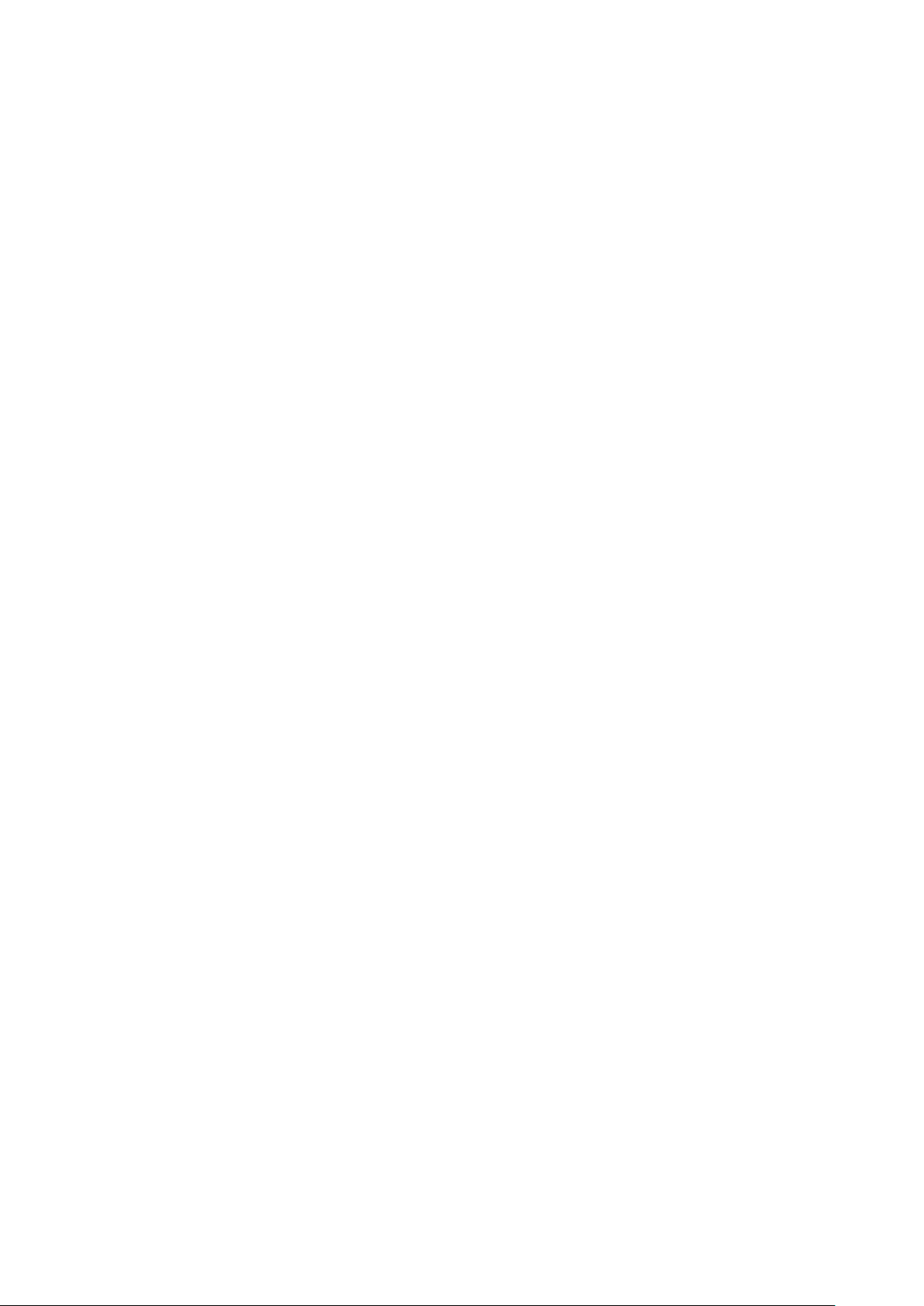
Anpassa
72
Xerox®AltaLink®B81XX Series Multifunktionsskrivare
Användarhandbok
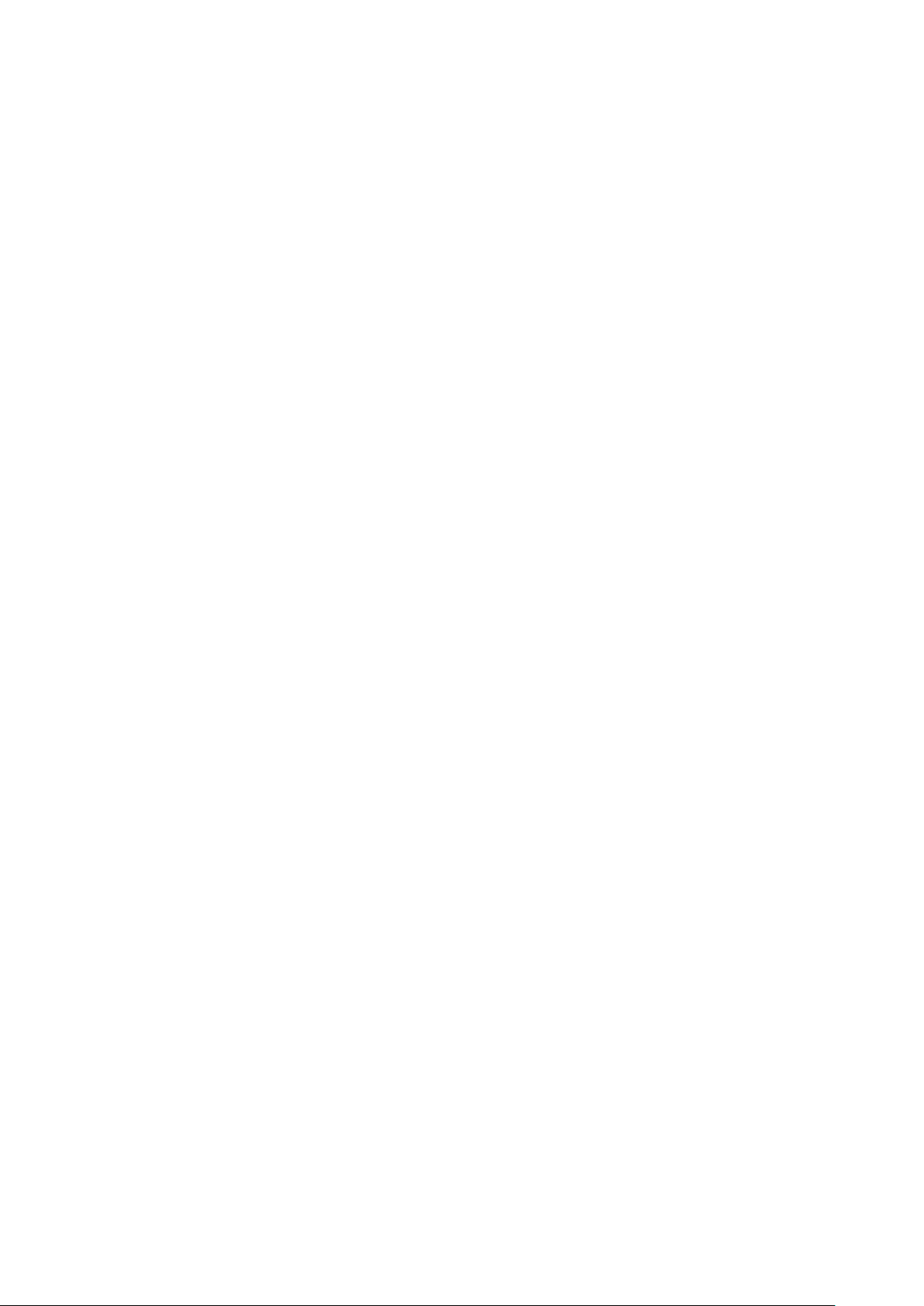
4
Xerox®-appar
I detta kapitel:
• Xerox® App Gallery.............................................................................................................. 74
• Maskin ................................................................................................................................. 77
• Jobb..................................................................................................................................... 81
• Kopiering.............................................................................................................................. 87
• ID-kortkopia......................................................................................................................... 98
• E-post................................................................................................................................... 99
• Arbetsflödesavläsning ........................................................................................................ 104
• Skanna till... ........................................................................................................................ 114
• Fax..................................................................................................................................... 121
• Serverfax ............................................................................................................................ 131
• Internetfax......................................................................................................................... 134
• Skriv ut från......................................................................................................................... 137
• @PrintByXerox.................................................................................................................... 139
®
Xerox
rade och visas på startskärmen. Vissa appar är installerade från början, men är dolda när du börjar
använda enheten. Du kan visa, dölja och ordna om appar på startskärmen via inställningar i Embedded Web Server.
Mer information om hur du visar, ställer in och anpassar apparna finns i System Administrator Gui-
de (Systemadministratörshandbok) på www.xerox.com/office/ALB81XXdocs.
En mängd olika appar kan hämtas och installeras från Xerox
för Xerox
de appar på kompatibla skrivare.
Mer information om hur du använder Xerox
Gallery.
-apparna är en inkörsport till funktionerna på enheten. Standardapparna är redan installe-
®
®
Extensible Interface Platform (EIP). Med EIP-appar kan du installera säkra och signera-
®
App Gallery och hämtar appar finns i Xerox® App
App Gallery. Bland dem finns appar
Xerox®AltaLink®B81XX Series Multifunktionsskrivare
Användarhandbok
73

Xerox®-appar
Xerox® App Gallery
XXeerrooxx®®AApppp GGaalllleerryy –– öövveerrssiikktt
Använd Xerox®App Gallery för att hitta appar som ger din enhet nya
funktioner och möjligheter. Xerox
appar som kan öka din produktivitet, förenkla arbetsflöden och göra din
upplevelse som användare än bättre.
Med Xerox
App Gallery utan att logga in. I banderollen visas vissa appar aktivt och du kan även bläddra
bland alla appar. Tryck på ett appnamn i listan för att få mer information om appen.
Enheten måste vara ansluten till ett trådbundet eller trådlöst nätverk för att appen
ska kunna användas.
Mer information och anvisningar om att använda Xerox
User Guide (Användarhandbok för Xerox
®
App Gallery kan du enkelt bläddra bland och uppdatera appar. Du kan bläddra i
Obs! Om din enhet är konfigurerad för att få åtkomst till internet via en proxy måste du se
till att den är korrekt konfigurerad för att låta Xerox
Internet.
®
App Gallery) på www.xerox.com/XeroxAppGallery.
®
App Gallery ger dig direktåtkomst till
®
App Gallery
®
App Gallery App få åtkomst till
®
App Gallery finns i Xerox®App Gallery
SSkkaappaa eetttt XXeerrooxx®® AApppp GGaalllleerryy--kkoonnttoo
App Gallery-kontot ger dig direktåtkomst till alla appar som är tillgängliga för din enhet. Med ett
App Gallery-konto kan du visa och hämta appar, installera appar på enheten och hantera appar
och licenser.
Du kan skapa ett App Gallery-konto via kontrollpanelen eller Xerox
information om Xerox
®
App Gallerys webbportal finns på www.xerox.com/XeroxAppGallery.
®
App Gallerys webbportal. Mer
Obs! Information för dig som redan har ett Xerox App Gallery-konto finns i Logga in på ditt
Xerox® App Gallery-konto.
Så här skapar du ett App Gallery-konto från kontrollpanelen:
1. Tryck på Hem-knappen på skrivarens kontrollpanel.
2. Tryck på Xerox App Gallery.
3. Tryck på Logga in.
4. Tryck på Skapa konto.
5. Ange de begärda uppgifterna i respektive fält:
• E-postadress
• Bekräfta e-postadress
• Lösenord
• Bekräfta lösenord
• Förnamn och efternamn
• Företagsnamn
• Land
• Betalningsvaluta
6. Granska och godkänn användarvillkoren och användarvillkoren för dataadministration och
klicka sedan på OK.
74
Xerox®AltaLink®B81XX Series Multifunktionsskrivare
Användarhandbok

Xerox®-appar
7. När kontot har skapats visas ett meddelande som bekräftar att instruktioner för att
komplettera uppgifterna kommer att skickas till den e-postadress som angavs i steg 5.
8. Verifiera ditt konto för att slutföra processen och skapa kontot:
a. Öppna inkorgen för den e-postadress som anges i steg 5 och öppna sedan e-
postmeddelandet Välkommen till Xerox
b. Klicka på Verifiera konto.
En webbplats öppnas.
c. Ange e-postadressen och lösenordet som anges i steg 5 för att slutföra
verifieringsprocessen och klicka sedan på Logga in.
Ett välkomstmeddelande visas som bekräftar att processen för att verifiera kontot är
slutförd.
®
från App Gallery.
LLooggggaa iinn ppåå ddiitttt XXeerrooxx®® AApppp GGaalllleerryy--kkoonnttoo
När du är inloggad på App Gallery kan du bläddra bland tillgängliga appar och installera och
uppdatera appar.
Så här loggar du in på ditt App Gallery-konto:
1. Tryck på Hem-knappen på skrivarens kontrollpanel.
2. Tryck på Xerox App Gallery och välj sedan Logga in.
3. Ange din e-postadress manuellt med hjälp av pekskärmens knappsats.
4. Ange ditt lösenord med hjälp av pekskärmens knappsats.
5. Tryck på OK eller Ange för att logga in.
IInnssttaalllleerraa eelllleerr uuppppddaatteerraa eenn aapppp ffrråånn XXeerrooxx®® AApppp
GGaalllleerryy
Med Xerox®-appar kan du lägga till, komplettera eller anpassa funktionerna på enheten. Du kan
använda appen
kontrollpanel.
Så här installerar du en app från App Gallery:
1. Tryck på Hem-knappen på skrivarens kontrollpanel.
2. Tryck på Xerox App Gallery och välj sedan Logga in.
3. Ange din e-postadress manuellt med hjälp av pekskärmens knappsats.
4. Ange ditt lösenord med hjälp av pekskärmens knappsats.
5. Tryck på OK eller Bekräfta.
6. Tryck på önskad app och tryck sedan på Installera. Skärmen Licensavtal visas.
7. Tryck på Accepterar. Installationen börjar.
Om installationen av appen inte slutförs som den ska kan du försöka igen genom att trycka på
Installera.
8. Avsluta appen Xerox
®
App Gallery för att bläddra bland och installera appar på enhetens
Obs! Om appen redan är installerad och en ny version är tillgänglig ändras
Installationsalternativet till ett Uppdateringsalternativ.
®
App Gallery genom att trycka på knappen Hem.
Xerox
®
AltaLink®B81XX Series Multifunktionsskrivare
Användarhandbok
75

Xerox®-appar
UUppppddaatteerraa eenn aapppp ffrråånn AApppp GGaalllleerryy
1. Tryck på Hem-knappen på skrivarens kontrollpanel.
2. Tryck på Xerox App Gallery och välj sedan Logga in.
3. Ange din e-postadress manuellt med hjälp av pekskärmens knappsats.
4. Ange ditt lösenord med hjälp av pekskärmens knappsats.
5. Tryck på OK eller Bekräfta.
6. Tryck på önskad app och tryck sedan på Uppdatera. Skärmen Licensavtal visas.
7. Tryck på Accepterar.
8. När uppdateringen är klar ändras alternativet Uppdatering till en Installerad status.
9. Avsluta appen Xerox
®
App Gallery genom att trycka på knappen Hem.
76
Xerox®AltaLink®B81XX Series Multifunktionsskrivare
Användarhandbok

Xerox®-appar
Maskin
EEnnhheett –– öövveerrssiikktt
Appen Enhet visar information om skrivaren, bland annat serienummer
och modell. Du kan visa pappersmagasinens status, information om
fakturering och förbrukningsmaterial samt skriva ut informationssidor.
Många alternativ i Enhet kan ställas in utifrån dina behov. Information om enhetens alla
inställningar finns i System Administrator Guide (Systemadministratörshandbok) på www.xerox.
com/office/ALB81XXdocs.
AAlltteerrnnaattiivv ii EEnnhheett
Du kan välja bland följande enhetsalternativ:
Alternativ
Beskrivning
Om Alternativet Om tillhandahåller en översikt över enheten,
enhetens serienummer samt information om aktuella
inställningar.
Informationssidor
Meddelanden Använd Meddelanden för att visa information om aktuella
Pappersmagasin
Förbrukningsmaterial
Fakturering/
användning
I skrivaren finns ett antal informationssidor som du kan skriva ut.
Sidorna omfattar bland annat konfigurations- och
fontinformation samt demonstrationssidor.
varningar eller fel på enheten. Med knappen Felhistorik kan du
visa felkoder och datumen då felen inträffade på enheten.
Använd alternativet Pappersmagasin för att se statusen för
pappersformat, - typ och -färg per magasin och
magasinkapacitet.
Använd avsnittet Förbrukningsmaterial för att övervaka statusen
på komponenter som kan bytas ut. Förbrukningsnivån och det
uppskattade antalet utskrifter eller dagar kvar visas för varje
enhet.
Använd Fakturering/användning för att visa serienumret och det
totala antalet utskrifter som har skrivits ut med enheten.
Verktyg Använd alternativet Verktyg för att anpassa inställningar såsom
energisparlägen, datum och tid och kontrollpanelens ljusstyrka.
Du kan ändra inställningarna via enhetens kontrollpanel eller
Embedded Web Server.
Obs! Information om hur du konfigurerar skrivarens
inställningar finns i System Administrator Guide
(Systemadministratörshandbok) på www.xerox.com/
office/ALB81XXdocs.
Xerox®AltaLink®B81XX Series Multifunktionsskrivare
Användarhandbok
77

Xerox®-appar
Alternativ
Webbaserad
konfiguration
(provkörning)
Beskrivning
Använd verktyget Webbaserad konfiguration (provkörning) för
att komma åt enhetsfunktioner och konfigurationsalternativ som
finns tillgängliga på den inbyggda webbservern via enhetens
kontrollpanel.
Obs! Vissa konfigurationsalternativ och funktioner för den
inbyggda webbservern är begränsade. Exempel på
begränsade alternativ och funktioner är nedladdning och
installation av filer och åtkomst till länkar som omdirigerar
till externa webbplatser.
Remote Services Använd Fjärrtjänster för att skicka information om fel och
användning till Xerox supportteam.
Obs! Systemadministratören måste aktivera denna
funktion via den inbyggda webbservern.
Information om hur du ställer in skrivaren finns i System Administrator Guide
(Systemadministratörshandbok) på www.xerox.com/office/ALB81XXdocs.
OOmm
Om visar en översikt över enheten och dess nuvarande inställningar och status. Du kan se
serienumret, modellnumret och programvaruversionen.
IInnffoorrmmaattiioonnssssiiddoorr
I skrivaren finns ett antal informationssidor som du kan skriva ut. Sidorna omfattar bland annat
konfigurations- och fontinformation samt demonstrationssidor.
Om du vill skriva ut en informationssida, väljer du ett alternativ och trycker på Skriv ut.
Välj bland följande informationssidor:
Namn
Konfigureringsrapport Konfigurationsrapporten innehåller
Faktureringssammanfattning Rapporten Faktureringsöversikt visar information
Komma igång I Startguide finns en översikt över skrivarens
Sida med felsökning av utskriftskvalitet Sidan Felsök utskriftskvalitet visar en lista med
Beskrivning
skrivarinformation som serienummer, installerade
tillval, nätverksinställningar, portinställningar,
magasininformation med mera.
om enheten och en detaljerad lista över
räkneverken och antalet utskrifter.
viktigaste funktioner.
vanliga problem med utskriftskvalitet och tips på
hur de kan åtgärdas.
Sida med tillbehörsanvändning Sidan Tillbehörsanvändning visar information om
täckning och artikelnummer för beställning av nya
tillbehör.
78
Xerox®AltaLink®B81XX Series Multifunktionsskrivare
Användarhandbok

Xerox®-appar
Namn
Grafikdemosida Skriv ut denna sida för att kontrollera bildkvaliteten.
PCL-fontlista PCL-fontlistan skriver ut alla PCL-fonter som finns
PostScript-fontlista PostScript-fontlistan skriver ut alla PostScript-fonter
Beskrivning
på skrivaren.
som finns på skrivaren.
FFöörrbbrruukknniinnggssmmaatteerriiaalleettss ssttaattuuss
Du kan kontrollera förbrukningsmaterialets status och återstående livslängd i procent via
kontrollpanelen eller med Embedded Web Server. När förbrukningsmaterial behöver bytas ut visas
varningar på kontrollpanelen. Du kan anpassa varningarna och ange att meddelanden ska skicka
via e-post.
Så här avläser du förbrukningsmaterialets status via kontrollpanelen:
1. Tryck på Enhet→Tillbehör för att visa information om förbrukningsmaterialets status.
2. Tryck på ett specifikt tillbehör för att visa mer information om det, inklusive dess
artikelnummer för beställning.
3. Tryck på X för att återgå till skärmen Övrigt förbrukningsmaterial.
4. Tryck på X för att återgå till skärmen Enhet.
Använd Embedded Web Server för att kontrollera förbrukningsmaterialets status och ställa in
varningar. Information om alla enhetens inställningar finns i System Administrator Guide
(Systemadministratörshandbok) på www.xerox.com/office/ALB81XXdocs.
FFaakkttuurreerriinngg oocchh aannvväännddnniinnggssrrääkknneevveerrkk
På menyn Fakturering/användning visas det sammanlagda antalet utskrivna bilder och sidor
under skrivarens hela livstid. Räkneverken kan inte återställas. En sida räknas som ena sidan på ett
pappersark. Ett ark som skrivs ut på båda sidor räknas som två utskrifter.
Så här visar du fakturerings- och användningsräkneverk:
1. Tryck på Hem-knappen på skrivarens kontrollpanel.
2. Tryck på Enhet→Fakturering/användning.
3. Om du vill se mer information trycker du på Användningsräkneverk och väljer ett alternativ.
• Bildräkneverk: Detta alternativ visar antalet bilder som har gjorts med skrivaren. Med
vissa skrivarinställningar är antalet bilder inte detsamma som antalet ark. Antalet bilder
blir olika om skrivaren är inställd att räkna stora ark som stora bilder eller som flera små
bilder.
• Arkräkneverk: Detta alternativ visar antalet bilder som har gjorts med skrivaren. Bilder på
dubbelsidiga ark visas på en annan rad än enkelsidiga ark.
• Räkneverk för skickade bilder: Detta alternativ visar antalet bilder som har skickats med
fax-, e-post- och skanningsfunktionerna.
• Faxbildräkneverk: Detta alternativ visar antalet bilder som har skickats med
faxfunktionerna. Varje faxfunktion visas på en separat rad.
• Alla användningsräkneverk: Detta alternativ visar all användningsinformation om
skrivaren.
4. När du har sett avläsningarna trycker du på Hem-knappen för att återgå till startskärmen.
®
Xerox
AltaLink®B81XX Series Multifunktionsskrivare
Användarhandbok
79
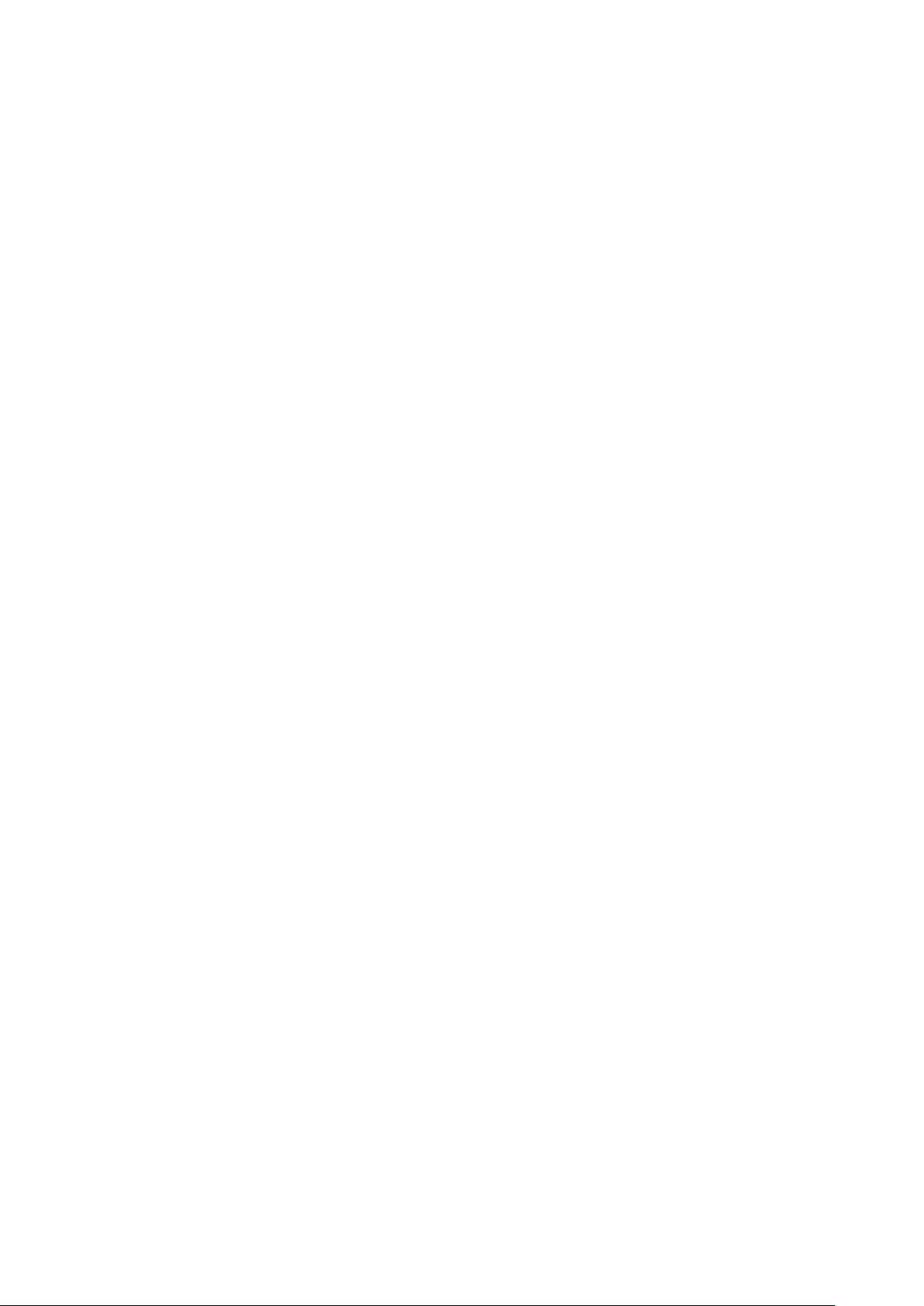
Xerox®-appar
RReemmoottee SSeerrvviicceess
Du kan använda alternativet Remote Services för att skicka fel- och användningsinformation till
Xerox supportavdelning för att hjälpa den att lösa problem snabbare.
Information om hur du aktiverar Remote Services och skickar information till Xerox finns i System
Administrator Guide (Systemadministratörshandbok) på www.xerox.com/office/ALB81XXdocs.
80
Xerox®AltaLink®B81XX Series Multifunktionsskrivare
Användarhandbok

Xerox®-appar
Jobb
JJoobbbb –– öövveerrssiikktt
Med Jobb kan du se aktuella jobb, skriva ut sparade och skyddade jobb
samt se information om slutförda jobb. Du kan pausa, ta bort, skriva ut
och visa förlopp och information om ett markerat jobb.
HHaanntteerraa jjoobbbb
I menyn Jobb på kontrollpanelen kan du visa listor med aktiva jobb, skyddade jobb och slutförda
jobb. Du kan avbryta, pausa och ta bort jobb som skrivs ut. Du kan också visa förlopp för och
information om jobb.
Ett utskriftsjobb kan kvarhållas av skrivaren om utskriften inte kan slutföras. Papper eller
förbrukningsmaterial kanske behöver fyllas på eller någon annan åtgärd utföras. När feltillståndet
har åtgärdats återupptas utskriften automatiskt. När du skickar en skyddad utskrift kvarhålls
jobbet tills du frigör det genom att skriva ett lösenord på kontrollpanelen. Mer information finns i
Hantera specialjobbtyper.
I fönstret Jobb i Embedded Web Server kan du visa en lista med aktiva och slutförda utskriftsjobb.
Mer information finns i Hantera jobb med Embedded Web Server.
MMeellllaannkkooppiieerriinngg
1. Tryck på knappen Avbryt på kontrollpanelen. Utskriften fortsätter medan skrivaren beräknar
den bästa platsen där utskriften kan pausas.
2. Utskriften stoppas så att skrivaren kan skriva ut ett annat jobb.
3. Tryck på Avbryt en gång till för att återuppta utskriften.
PPaauussaa eelllleerr ttaa bboorrtt uuttsskkrriiffttssjjoobbbb
1. Tryck på Hem-knappen på skrivarens kontrollpanel.
2. Tryck på pausknappen på kontrollpanelen för att pausa jobbet som skrivs ut.
3. Välj en uppgift.
• Tryck på Återuppta om du vill återuppta utskriften.
• Välj Ta bort om du vill ta bort utskriften. Tryck på Ta bort vid ledtexten.
4. Tryck på Hem-knappen när du vill återgå till startskärmen.
PPaauussaa eelllleerr ttaa bboorrtt uuttsskkrriiffttssjjoobbbb
1. Tryck på Hem-knappen på skrivarens kontrollpanel.
2. Tryck på pausknappen på kontrollpanelen för att pausa jobbet som skrivs ut.
3. Välj en uppgift.
• Tryck på Återuppta utskrift om du vill återuppta utskriften.
• Tryck på Ta bort om du vill ta bort utskriften. Bekräfta borttagningen när prompten dyker
upp.
4. Tryck på Hem-knappen när du vill återgå till startskärmen.
®
Xerox
AltaLink®B81XX Series Multifunktionsskrivare
Användarhandbok
81
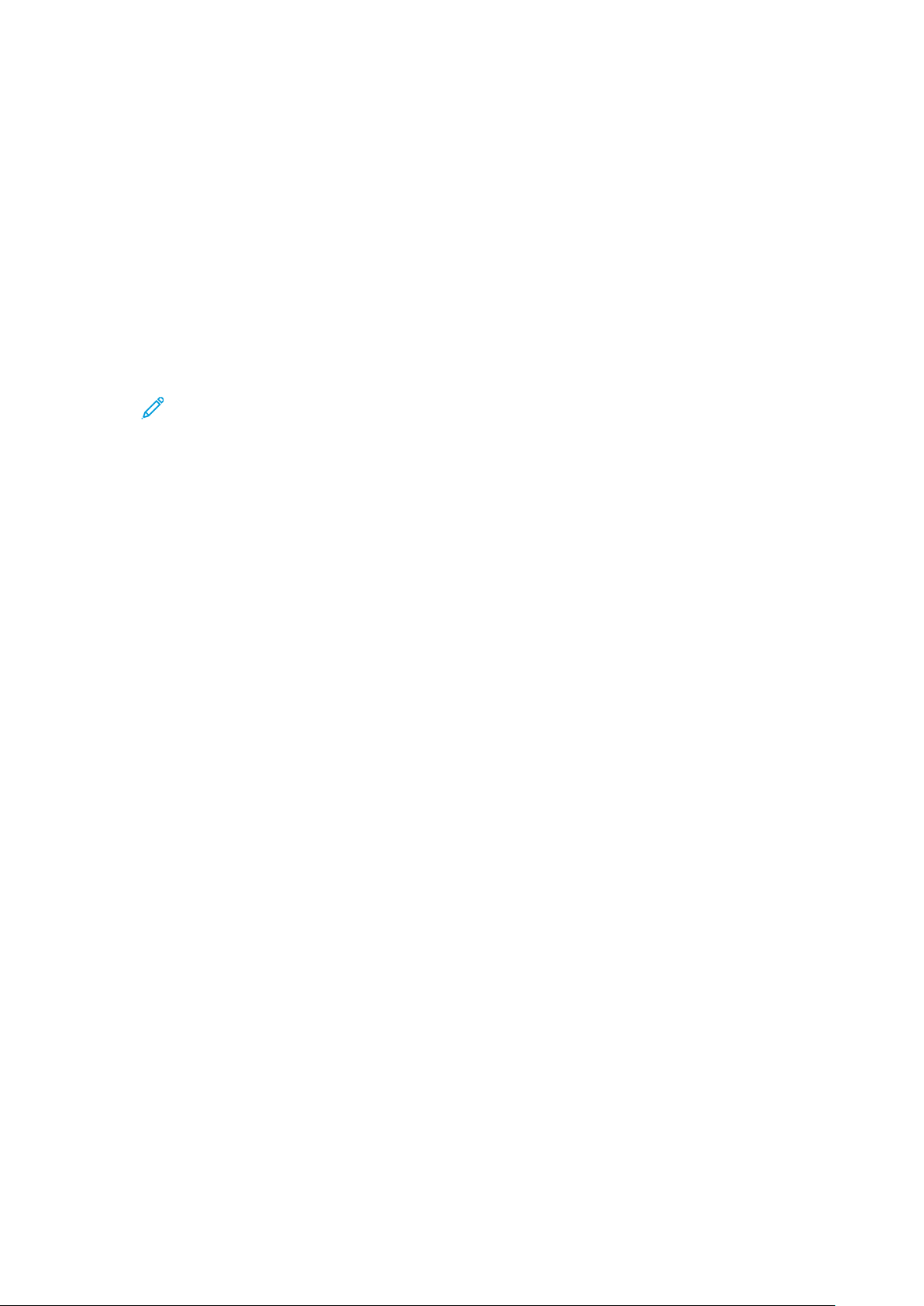
Xerox®-appar
SSkkrriivvaa uutt jjoobbbb ssoomm äärr kkvvaarrhhåållllnnaa ii vväännttaann ppåå uuttsskkrriiffttssmmaatteerriiaall
1. Tryck på Hem-knappen på skrivarens kontrollpanel.
2. Tryck på Jobb.
3. Tryck på namnet på det kvarhållna jobbet i jobblistan. Utskriftsmaterialet som krävs för
jobbet visas på kontrollpanelen.
4. Gör något av följande:
• Fyll på utskriftsmaterialet som krävs för att skriva ut jobbet. Jobbet återupptas
automatiskt när utskriftsmaterialet har fyllts på. Tryck på Återuppta om utskriften inte
återupptas automatiskt.
• Tryck på Skriv ut på annat papper för att välja en annan papperskälla så att jobbet kan
fortsätta skrivas ut. Välj ett magasin och tryck på OK.
• Välj Ta bort om du vill ta bort utskriften. Tryck på Ta bort vid ledtexten.
Obs! Alternativet Skriv ut på annat papper aktiveras via Embedded Web Server.
Information om alternativet Skriv ut på annat papper finns i System Administrator
Guide (Systemadministratörshandbok) på www.xerox.com/office/ALB81XXdocs.
5. Tryck på Hem-knappen när du vill återgå till startskärmen.
HHaanntteerraa ssppeecciiaalljjoobbbbttyyppeerr
Med specialjobbtyper kan du skicka en utskrift från datorn och sedan skriva ut den via skrivarens
kontrollpanel. Välj specialjobbtyper i skrivardrivrutinen under Jobbtyp på fliken Utskriftsalternativ.
SSppaarraatt jjoobbbb
Sparade jobb är dokument som har skickats till skrivaren och lagrats där för framtida användning.
Alla användare kan skriva ut eller ta bort sparade jobb.
Du kan se och skriva ut sparade jobb från menyn Skriva ut från på kontrollpanelen. I fönstret Jobb
på den inbyggd webbservern kan du se, skriva ut och ta bort sparade jobb liksom hantera var jobb
sparas.
Skriva ut sparade jobb
1. Öppna utskriftsinställningarna i programmet. I de flesta program trycker du på CTRL+P för
Windows eller CMD+P för Macintosh.
2. Välj skrivare och öppna skrivardrivrutinen.
• I Windows klickar du på Skrivaregenskaper. Namnet på knappen kan variera mellan olika
program.
• På Macintosh klickar du på Xerox-funktioner i listan över utskriftsalternativ i fönstret
Skriv ut.
3. Välj Sparade jobb.
a. Ange ett jobbnamn eller välj ett i listan.
b. Ange ett mappnamn eller välj ett i listan.
c. Lägg till ett lösenord genom att klicka på Privat, ange lösenordet och sedan bekräfta
lösenordet.
d. Välj OK.
4. Välj andra utskriftsinställningar efter behov.
• I Windows klickar du på OK och sedan på Skriv ut.
• På Macintosh klickar du på Skriv ut.
82
Xerox®AltaLink®B81XX Series Multifunktionsskrivare
Användarhandbok
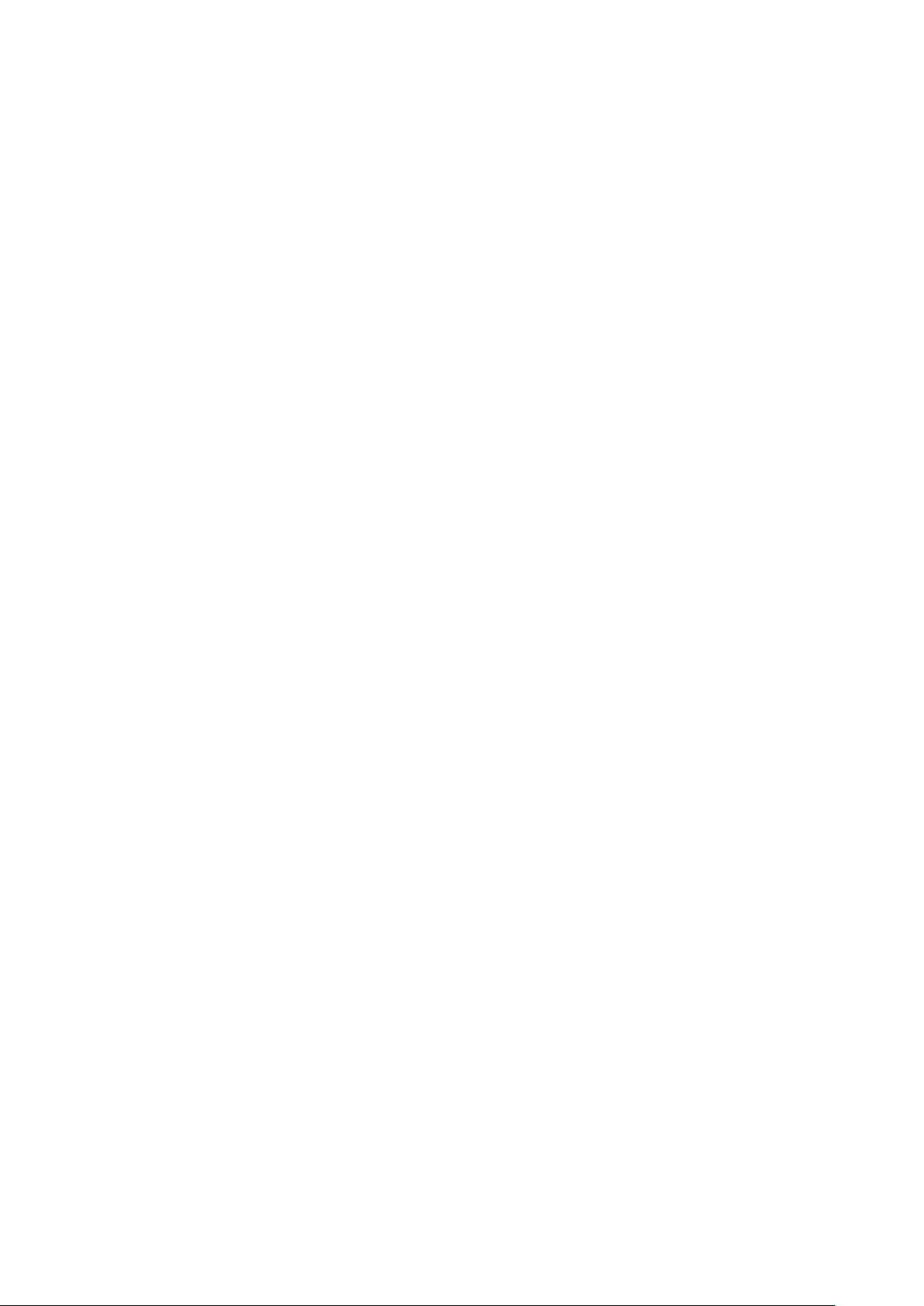
Xerox®-appar
Skriva ut, ta bort, flytta och kopiera sparade jobb med Embedded Web Server
1. Öppna en webbläsare på datorn. Ange skrivarens IP-adress i adressfältet och tryck på
Bekräfta eller Retur.
2. Välj Startskärm i Embedded Web Server.
3. Välj Jobb.
4. Klicka på fliken Sparade jobb.
5. Markera kryssrutan vid jobbet som du vill bearbeta.
6. Välj ett alternativ på menyn.
• Skriv ut jobb: Med detta alternativ skrivs jobbet ut direkt.
• Ta bort jobb: Det sparade jobbet tas bort.
• Flytta jobb: Jobbet flyttas till en annan mapp.
• Kopiera jobb: En kopia av jobbet skapas.
7. Klicka på Go.
SSkkyyddddaadd uuttsskkrriifftt
Använd Skyddad utskrift när du behöver skriva ut känslig eller konfidentiell information. När du
har skickat utskriften behålls den på skrivaren tills du anger ditt lösenord på kontrollpanelen.
Skyddade utskriftsjobb tas bort automatiskt när de har skrivits ut.
Skriva ut skyddade utskrifter
1. Öppna utskriftsinställningarna i programmet. I de flesta program trycker du på CTRL+P för
Windows eller CMD+P för Macintosh.
2. Välj skrivare och öppna skrivardrivrutinen.
• I Windows klickar du på Skrivaregenskaper. Namnet på knappen varierar i olika program.
• På Macintosh klickar du på Förhandsvisa i fönstret Utskrift och väljer -funktioner.
3. Välj Skyddad utskrift vid Jobbtyp.
4. Skriv lösenordet, bekräfta lösenordet och klicka på OK.
5. Välj eventuella andra utskriftsinställningar efter behov.
• I Windows klickar du på OK och sedan på Skriv ut.
• På Macintosh klickar du på Skriv ut.
Frigöra skyddade utskriftsjobb
1. Tryck på Hem-knappen på skrivarens kontrollpanel.
2. Tryck på Jobb.
3. Tryck på Skyddade jobb för att visa skyddade utskriftsjobb.
4. Gör något av följande:
• Tryck på mappen och sedan på jobbet om du skickade in en enda skyddad utskrift. Ange
lösenordsnumret och tryck sedan på OK. Jobbet skrivs ut automatiskt.
• Tryck på mappen om du skickade in flera skyddade utskrifter och ange lösenordsnumret
och tryck sedan på OK. Välj ett alternativ:
• Tryck på jobbet för att skriva ut en skyddad utskrift.
• Tryck på Skriv ut alla för att skriva ut alla jobb i mappen.
• Tryck på Papperskorg-ikonen för att ta bort en skyddad utskrift. Tryck på Ta bort vid
ledtexten.
®
Xerox
AltaLink®B81XX Series Multifunktionsskrivare
Användarhandbok
83
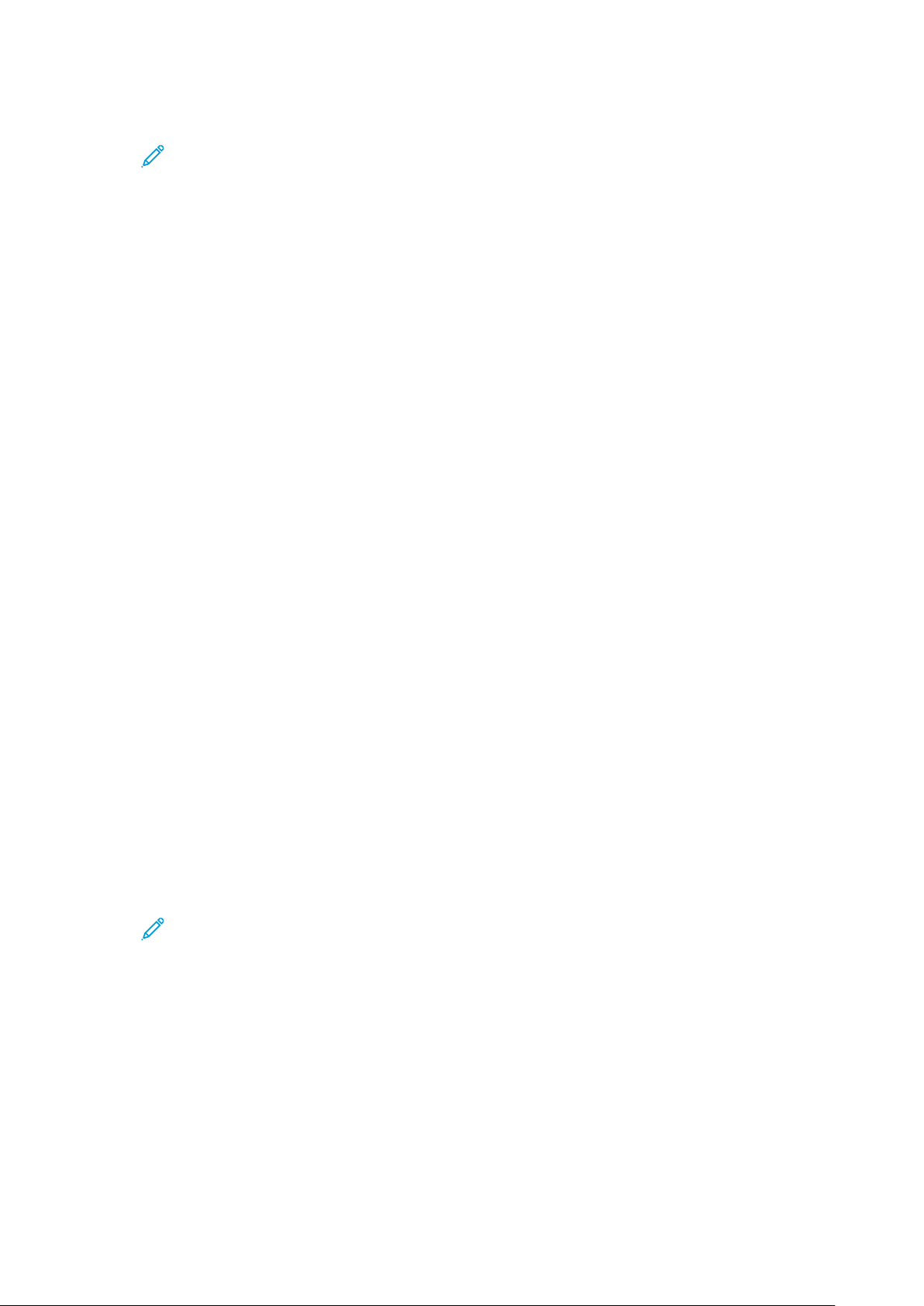
Xerox®-appar
• Tryck på Ta bort alla för att ta bort alla jobb i mappen.
Obs! Skyddade utskriftsjobb tas bort automatiskt av skrivaren när de har skrivits ut.
5. Tryck på Hem-knappen för att återgå till startskärmen.
PPrroovvuuttsskkrriifftt
Med Provutskrift skrivs det ut ett exemplar av en utskrift innan resterande exemplar skrivs ut. När
du har granskat provutskriften kan du skriva ut resterande exemplar eller ta bort dem via
kontrollpanelen.
En provsats är en typ av sparat jobb med dessa egenskaper:
• Ett provsatsjobb finns i en mapp som är döpt efter det användar-ID som är kopplat till jobbet.
• Ett provsatsjobb kräver inget lösenord.
• Alla användare kan skriva ut eller ta bort ett provsatsjobb.
• En provsats skrivs det ut ett exemplar av jobbet så att du kan korrekturläsa det innan du
skriver ut resterande exemplar.
Ett provsatsjobb tas bort automatiskt när den har skrivits ut.
Information om hur du skriver ut en provsats finns i Skriva ut provsatser.
Skriva ut provsatser
1. Öppna utskriftsinställningarna i programmet. I de flesta program trycker du på CTRL+P för
Windows eller CMD+P för Macintosh.
2. Välj skrivare och öppna skrivardrivrutinen.
• I Windows klickar du på Skrivaregenskaper. Namnet på knappen varierar i olika program.
• På Macintosh klickar du på Förhandsvisa i fönstret Utskrift och väljer -funktioner.
3. Välj Provsats för jobbtyp.
4. Välj eventuella andra utskriftsinställningar efter behov.
• I Windows klickar du på OK och sedan på Skriv ut.
• På Macintosh klickar du på Skriv ut.
Frisläppa en provsats
1. Tryck på Hem-knappen på skrivarens kontrollpanel.
2. Tryck på Jobb om du vill se tillgängliga jobb.
3. Tryck på jobbet Provsats.
Obs! Filbeskrivningen för Provsats anger att jobbet är kvarhållet för framtida utskrift
och visar antalet återstående kopior i jobbet.
4. Välj ett alternativ.
• Välj Frigör för att skriva ut resterande kopior i jobbet.
• Välj Ta bort för att ta bort resterande kopior i jobbet.
5. Tryck på Hem-knappen för att återgå till startskärmen.
84
Xerox®AltaLink®B81XX Series Multifunktionsskrivare
Användarhandbok
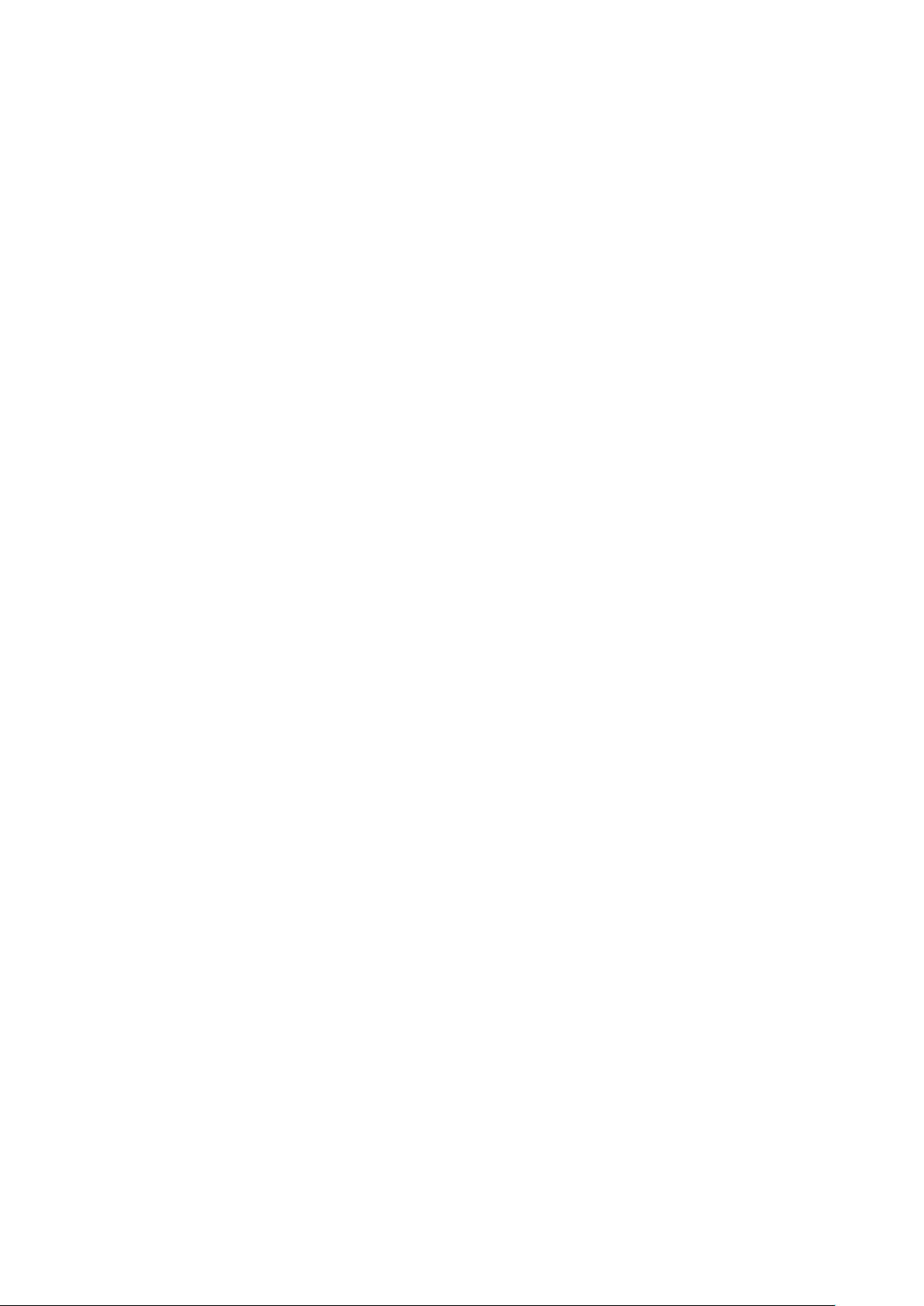
Xerox®-appar
HHaanntteerraa jjoobbbb mmeedd EEmmbbeeddddeedd WWeebb SSeerrvveerr
I listan Aktiva jobb i Embedded Web Server kan du se aktiva jobb och ta bort utskriftsjobb. Du kan
använda Embedded Web Server för att skicka utskriftsjobb till enheten. Du kan använda
funktionen Sänd jobb för att skriva ut filer med filformaten .ps, .pdf, .pcl och .xps utan att
installera en skrivardrivrutin. Du kan välja jobb som ska skrivas ut på din dator, andra
lagringsenheter och nätverksenheter.
Sparade jobb är dokument som har skickats till skrivaren och lagrats där för framtida användning.
Alla sparade jobb visas på sidan Sparade jobb. Använd sidan Sparade jobb när du vill visa, skriva
ut och ta bort sparade jobb samt skapa och hantera mappar där de lagras.
Så här hanterar du jobb med Embedded Web Server:
1. Öppna en webbläsare på datorn. Ange skrivarens IP-adress i adressfältet och tryck på
Bekräfta eller Retur.
2. Välj Jobb i Embedded Web Server.
3. Klicka på jobbnamnet.
4. Välj ett alternativ på menyn.
• Pausa utskriftsjobbet genom att klicka på Paus och sedan på Go.
• Ta bort utskriftsjobbet genom att klicka på Ta bort och sedan på Go. Klicka på OK.
5. Välj Hem för att återgå till startskärmen.
SSkkiicckkaa uuttsskkrriiffttssjjoobbbb mmeedd EEmmbbeeddddeedd WWeebb SSeerrvveerr
1. Öppna en webbläsare på datorn. Ange skrivarens IP-adress i adressfältet och tryck på
Bekräfta eller Retur.
2. Välj Startskärm i Embedded Web Server.
3. Välj Skriv ut.
4. Klicka på Bläddra eller Välj fil vid Filnamn och gör sedan något av följande:
• Navigera till filen och markera den.
• Skriv sökvägen till filen som du vill välja.
5. Välj Auto vid Kopior under Utskrift, eller ange önskat antal kopior.
6. Välj ett alternativ vid Jobbtyp:
• Normal utskrift: Med detta alternativ skrivs jobbet ut direkt.
• Skyddad utskrift: Med detta alternativ skrivs jobbet ut när du anger ditt lösenord på
skrivarens kontrollpanel.
• Provsats eller Provutskrift: Med dessa alternativ skrivs det ut en enda kopia i en utskrift
med flera kopior. Återstående kopior lagras i minnet tills du frigör dem för utskrift på
kontrollpanelen.
• Spara jobb för återutskrift: Med detta alternativ sparas en utskrift i en mapp på
skrivarservern för utskrift vid ett senare tillfälle. Du kan ange ett jobbnamn och en mapp.
• Fördröjd utskrift:Med detta alternativ skrivs ett jobb ut vid en angiven tid upp till 24
timmar efter att jobbet skickades.
7. Välj vid behov pappersformat, färg, typ och magasin vid Pappersval.
®
Xerox
AltaLink®B81XX Series Multifunktionsskrivare
85
Användarhandbok
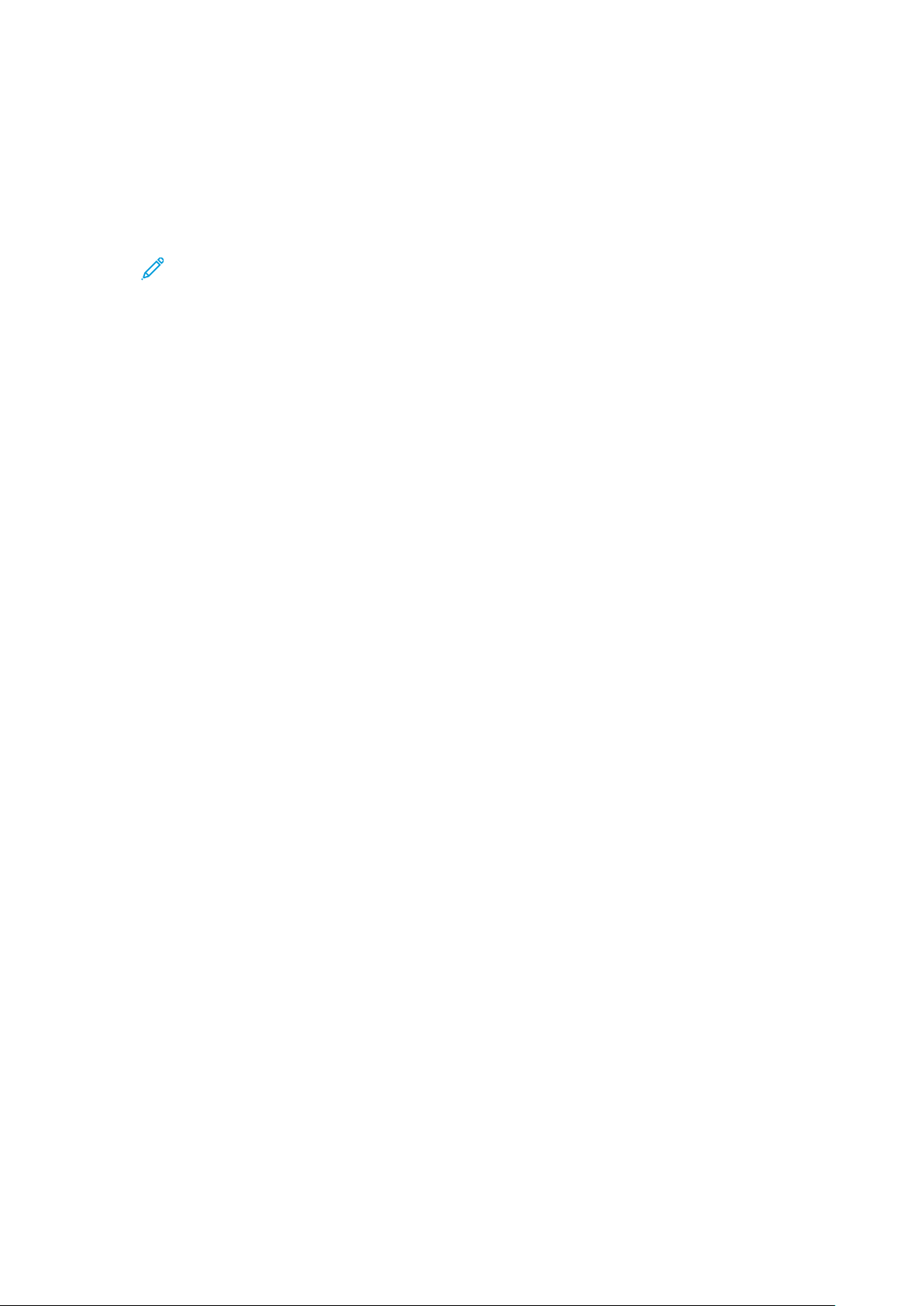
Xerox®-appar
8. Välj jobbalternativ efter behov.
• Dubbelsidig utskrift
• Sorterat
• Orientering
• Häftning
• Falsning
• Utmatningsfack
Obs! Vilka alternativ som är tillgängliga varierar beroende på enheten.
9. Skriv ditt användar-ID och konto-ID om Redovisning är aktiverat.
10. Klicka på Sänd jobb.
SSkkrriivvaa uutt ssppaarraaddee jjoobbbb ppåå nnyytttt mmeedd EEmmbbeeddddeedd WWeebb SSeerrvveerr
1. Öppna en webbläsare på datorn. Ange skrivarens IP-adress i adressfältet och tryck på
Bekräfta eller Retur.
2. Välj Startskärm i Embedded Web Server.
3. Välj Jobb.
4. Klicka på fliken Sparade jobb.
5. Markera kryssrutan vid jobbet som du vill bearbeta.
6. Välj ett alternativ på menyn.
• Skriv ut jobb: Med detta alternativ skrivs jobbet ut direkt.
• Ta bort jobb: Det sparade jobbet tas bort.
• Flytta jobb: Jobbet flyttas till en annan mapp.
• Kopiera jobb: En kopia av jobbet skapas.
7. Klicka på Go.
86
Xerox®AltaLink®B81XX Series Multifunktionsskrivare
Användarhandbok
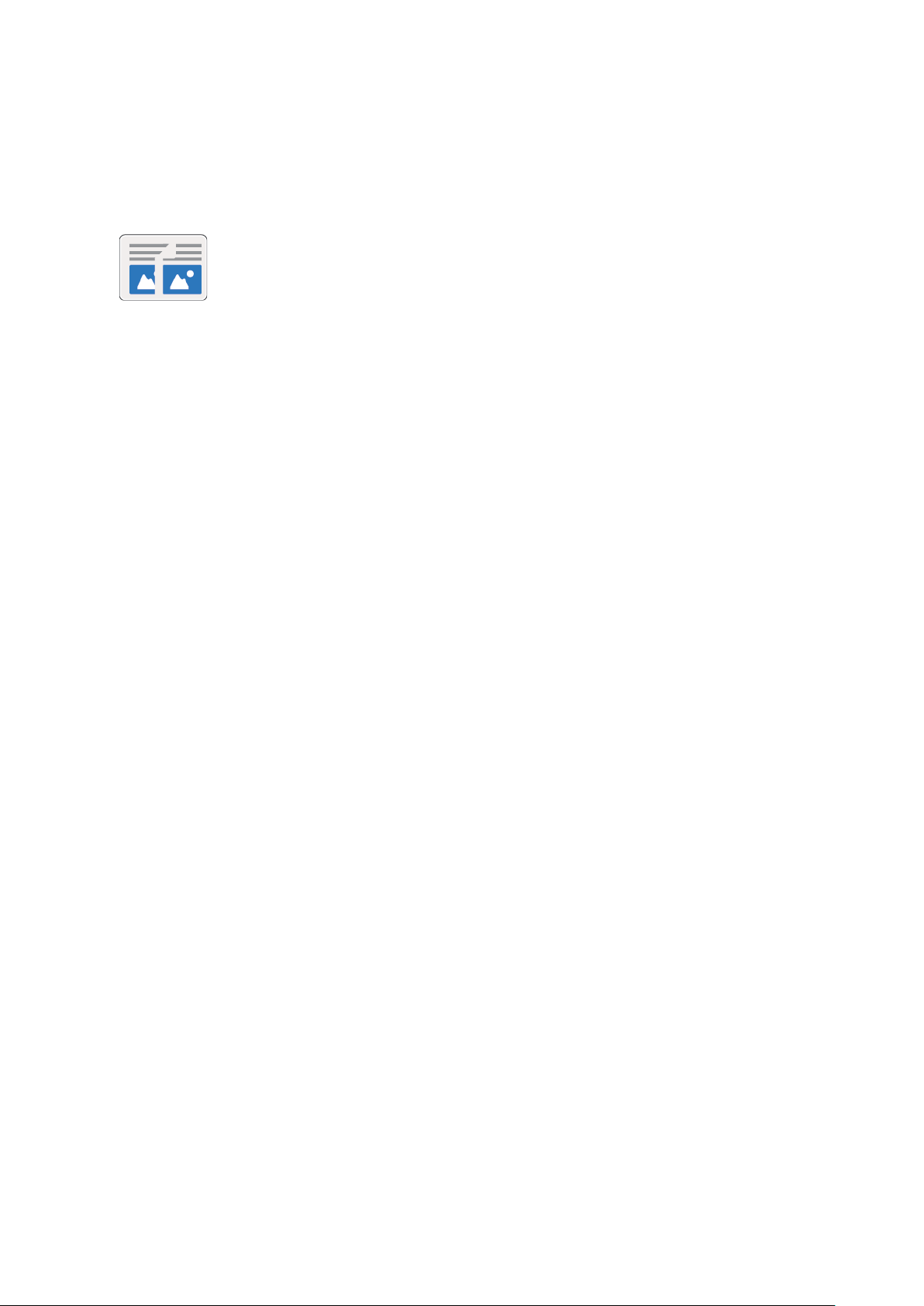
Xerox®-appar
Kopiering
KKooppiieerraa –– öövveerrssiikktt
När du kopierar skannar enheten originaldokumenten och sparar bilderna
tillfälligt. Sedan skriver den ut bilderna utifrån de valda inställningarna. Du
kan ändra inställningarna för enskilda jobb så att de passar dokumentet.
Du kan spara inställningar som du ofta använder och hämta dem när de
behövs.
Mer information om hur du ställer in och anpassar apparna finns i System Administrator Guide
(Systemadministratörshandbok) på www.xerox.com/office/ALB81XXdocs.
Om autentisering eller redovisning har aktiverats på enheten måste du ange dina
inloggningsuppgifter för att använda kopieringsfunktioner.
Information om alla appfunktioner och tillgängliga inställningar finns i Appfunktioner.
Xerox
®
AltaLink®B81XX Series Multifunktionsskrivare
Användarhandbok
87
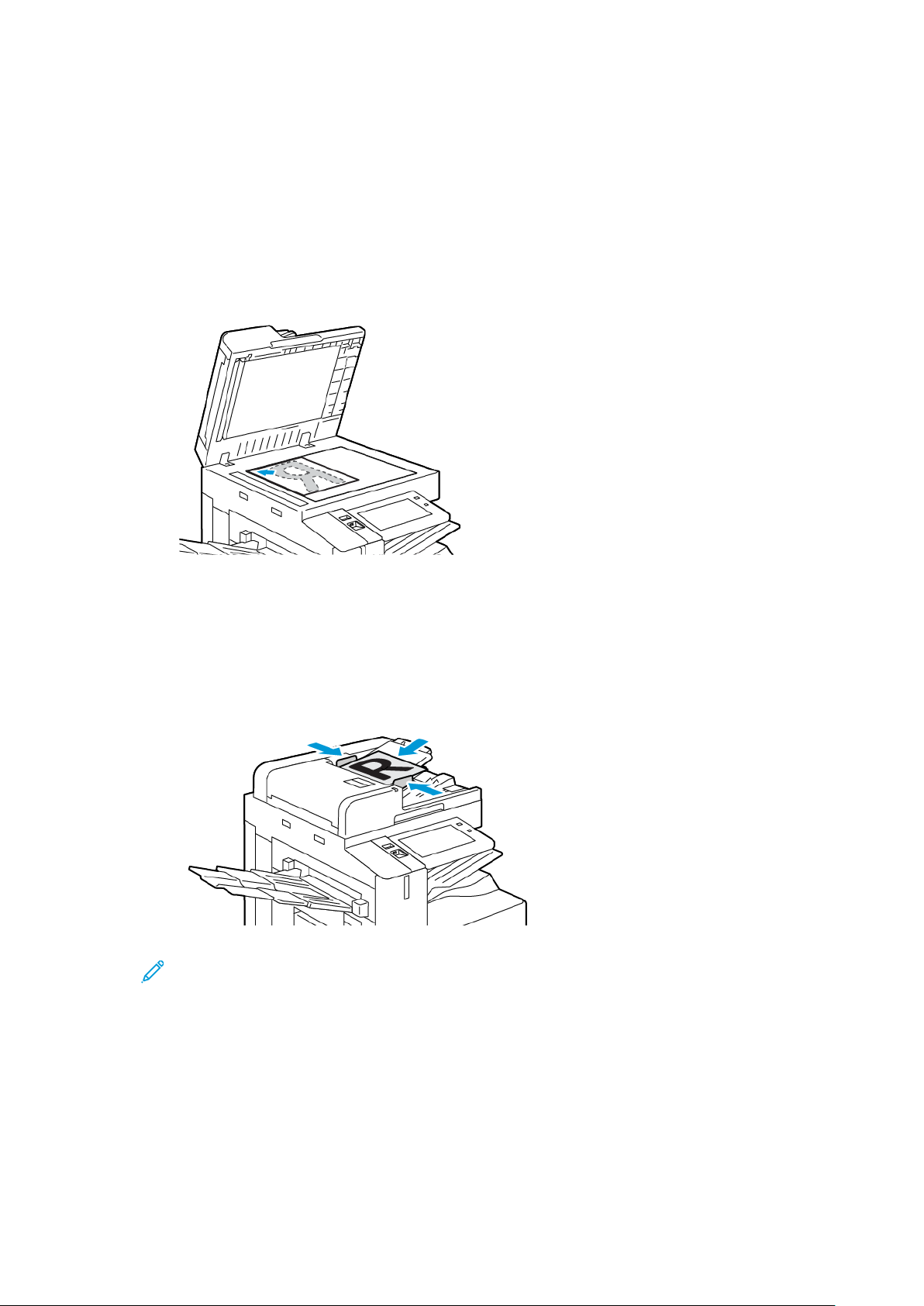
Xerox®-appar
SSkkaappaa eenn kkooppiiaa
Så här gör du kopior:
1. Ladda dina originaldokument.
• Använd dokumentglaset för enstaka sidor och papper som inte kan matas i den
enkelmatade automatiska dokumentmataren för dubbelsidig utskrift. Fäll upp den
automatiska dokumentmataren och placera originaldokumentet vänt nedåt i det övre
vänstra hörnet på dokumentglaset.
• Använd den enkelmatade automatiska dokumentmataren för dubbelsidig utskrift till flera,
enstaka och dubbelsidiga dokument. Ta bort alla klammer och gem från sidorna. Lägg i
originaldokumenten med framsidan uppåt i den automatiska dokumentmataren så att
sidans övre kant matas in först. Justera pappersstöden så att de ligger an mot
originaldokumenten.
Obs! När dokumenten känns av tänds en indikator på den automatiska
dokumentmataren som bekräftelse.
2. Tryck på Hem-knappen på skrivarens kontrollpanel.
3. Tryck på Kopiera.
4. Tryck på Återställ för att ta bort föregående appinställningar.
5. Använd den numeriska knappsatsen för att ange önskat antal exemplar.
88
Xerox®AltaLink®B81XX Series Multifunktionsskrivare
Användarhandbok
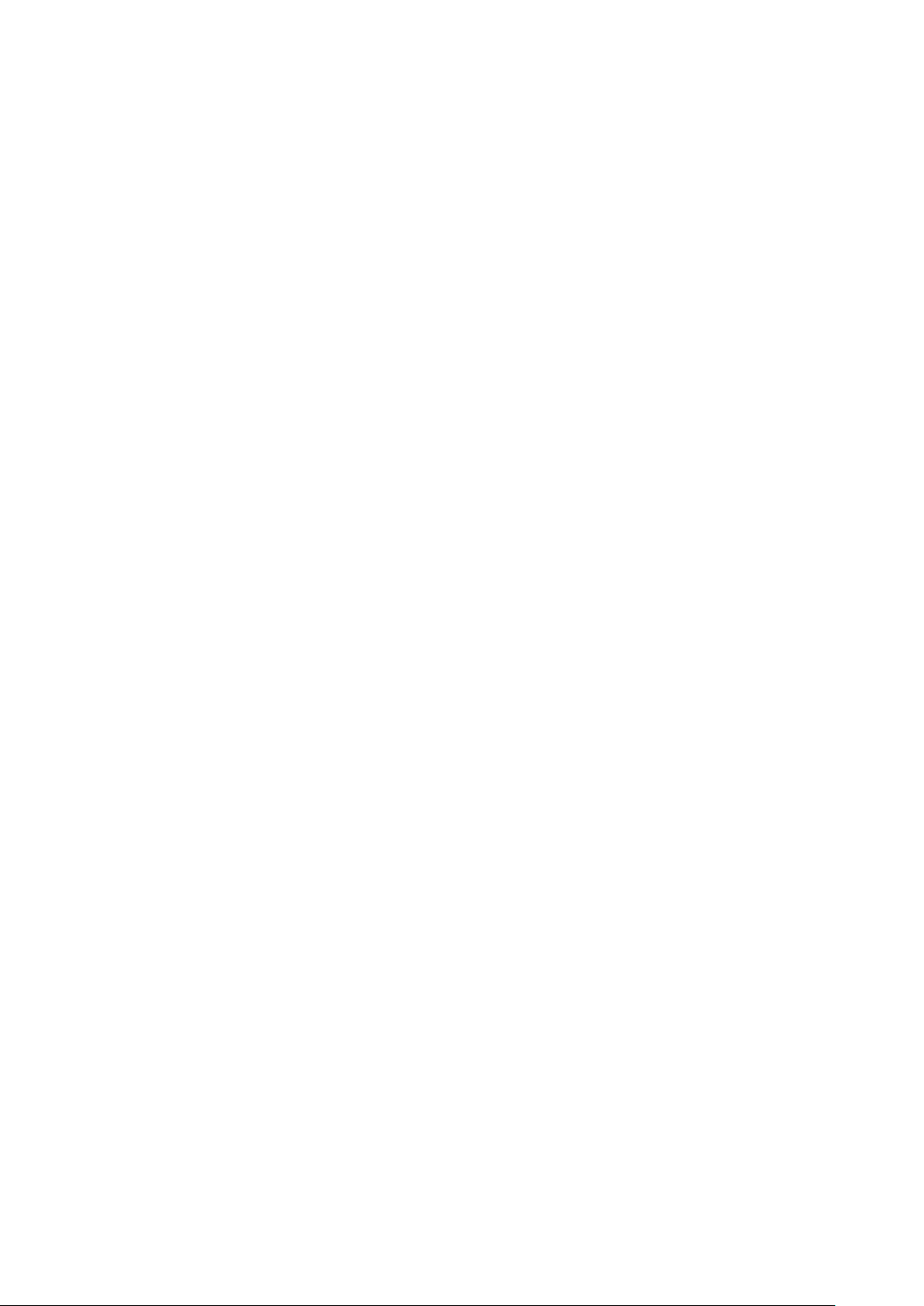
Xerox®-appar
6. Ändra kopieringsinställningarna vid behov.
• Skanna fler dokument från dokumentglaset eller ändra inställningarna för olika delar av
jobbet genom att trycka på Sammansätta jobb.
• Tryck på Dubbelsidig kopiering om du skannar dubbelsidiga dokument och välj sedan ett
alternativ.
Mer information om tillgängliga funktioner finns i Appfunktioner.
7. Tryck på Start. Om du placerade dokumenten i dokumentmataren fortsätter skanningen tills
dokumentmataren är tom.
8. Tryck på Skanna och gör följande när du så uppmanas om Sammansätta jobb är aktiverad.
• Ändra inställningar genom att trycka på Programmera nästa segment.
• Skanna en sida till genom att trycka på Skanna nästa segment.
• Slutför genom att trycka på Skicka.
9. Tryck på Hem-knappen för att återgå till startskärmen.
AArrbbeettssffllööddeenn vviidd kkooppiieerriinngg
Obs! Vissa funktioner är dolda när kopieringsappen installeras. Mer information om hur du ställer
in och anpassar apparna finns i System Administrator Guide (Systemadministratörshandbok) på
www.xerox.com/office/ALB81XXdocs.
RRaaddeerraa kkaanntteerrnnaa ppåå kkooppiioorr
Du kan radera innehåll från kanterna på dina kopior med funktionen Kantjustering. Du kan ange
hur stort område som ska raderas vid den högra, vänstra, övre och nedre kanten.
Så här raderar du kanterna på kopior:
1. Tryck på Hem-knappen på skrivarens kontrollpanel.
2. Tryck på Kopiera.
3. Tryck på Kantjustering.
4. Välj ett av följande alternativ:
• Alla kanter: Med detta alternativ raderas alla kanter lika mycket. Dra reglaget för att ange
hur mycket som ska raderas.
• Enskilda kanter: Med detta alternativ kan du ange olika storlek på kantområdena som ska
raderas. Tryck på önskat fält – Överkant, Underkant, Vänster eller Höger. Ange
raderingens storlek med den numeriska knappsatsen eller pilarna.
5. Spegla raderingen från framsidan på baksidan genom att markera kryssrutan Spegelbild av
framsida.
6. Välj en fördefinierad radering med alternativet Förinställningar.
7. Välj OK.
AAnnggee ddookkuummeenntteettss ffoorrmmaatt
Använd funktionen Dokumentformat för att ange ett standardformat eller anpassat format för
skanning eller för att låta skrivaren avgöra dokumentformatet automatiskt. Du kan använda
denna funktion för att skanna dokument med blandade format.
Så här anger du dokumentformatet:
1. Tryck på Hem-knappen på skrivarens kontrollpanel.
2. Tryck på Kopiera.
®
Xerox
AltaLink®B81XX Series Multifunktionsskrivare
Användarhandbok
89

Xerox®-appar
3. Välj Dokumentformat.
4. Välj ett alternativ.
• Auto avkänning: Detta alternativ innebär att originalets format identifieras automatiskt.
• Förinställda skanningsytor: Med det här alternativet kan du ange vilket område som ska
skannas om det matchar ett standardpappersformat. Välj önskat pappersformat i
listrutan.
• Egen skanningsyta: Du kan ange höjd och bredd på området som ska skannas. Ange
dokumentets höjd eller bredd genom att trycka på motsvarande fält. Ange storleken med
den numeriska knappsatsen eller pilarna.
• Dokument i olika format: Du kan skanna dokument med blandade standardformat.
Information om vilka dokumentformat som kan blandas i samma jobb finns i figuren på
skärmen.
5. Välj OK.
FFöörrsskkjjuuttaa bbiillddeenn
Du kan ändra bildens placering på kopieringssidan. Det är praktiskt när bildformatet är mindre än
sidformatet. Placera originaldokument så här för att funktionen Bildläge ska fungera korrekt:
• Dokumentmatare: Placera dokument med framsidan upp och långsidan först.
• Dokumentglas: Placera originaldokument i dokumentglasets övre vänstra hörn med
utskriftssidan ned och kortsidan åt vänster.
Så här ändrar du bildens placering:
1. Tryck på Hem-knappen på skrivarens kontrollpanel.
2. Tryck på Kopiera.
3. Tryck på Bildläge.
4. Välj ett av följande alternativ:
• Av: Detta är grundinställningen.
• Autocentrering: Med detta alternativ centreras bilden på sidan.
5. Ange ett specifikt läge för bilden genom att trycka på Mer och sedan på Bildförskjutning.
Tryck på fälten Upp/ned och Vänster/höger efter behov. Du kan ange mängden förskjutning
med den numeriska knappsatsen eller pilarna.
6. Spegla framsidans bildförskjutning på baksidan genom att markera kryssrutan Spegelbild av
framsida.
7. Välj en fördefinierad förskjutning med alternativet Förinställningar.
8. Välj OK.
BBookkkkooppiieerriinngg
Du kan använda funktionen Bokkopiering för att kopiera böcker, tidskrifter och andra bundna
dokument. Med denna funktion kan du kopiera bilder med olika resultat:
Kopiera antingen den vänstra eller den högra sidan till ett enda pappersark. Kopiera både den
vänstra och den högra sidan till två pappersark.
Obs! Använd dokumentglaset när du kopierar böcker, tidskrifter eller andra bundna
dokument. Placera inte inbundna original i dokumentmataren.
Så här konfigurerar du bokkopiering:
1. Tryck på Hem-knappen på skrivarens kontrollpanel.
2. Tryck på Kopiera.
90
Xerox®AltaLink®B81XX Series Multifunktionsskrivare
Användarhandbok

Xerox®-appar
3. Tryck på Bokkopiering.
4. Välj ett av följande alternativ:
• Av: Detta är grundinställningen.
• Båda sidorna: Med detta alternativ skannas båda sidorna på ett bokuppslag till två
pappersark.
• Endast vänster/höger sida: Med detta alternativ skannas den högra eller vänstra sidan på
ett bokuppslag till ett pappersark.
5. Tryck på Mer om du behöver justera bindningskanten. Tryck på fältet Justera bindningskant.
Ange justeringens storlek med den numeriska knappsatsen eller pilarna. Det går att justera
upp till 50 mm (2 tum) på båda sidorna eller 25 mm (1 tum) på en sida.
6. Välj OK.
SSkkaappaa eetttt hhääffttee
Med funktionen Häften skrivs två sidor ut på varje sida av papperet. Skrivaren ordnar och
orienterar om sidorna så att de har rätt ordning och orientering när de falsas. Om det finns fler
efterbehandlingsalternativ kan sidorna häftas och falsas till häften.
Så här skapar du ett häfte:
Obs! I det här läget skannas alla dokument innan kopiorna skrivs ut.
1. Tryck på Hem-knappen på skrivarens kontrollpanel.
2. Tryck på Kopiera.
3. Tryck på Häften.
4. Välj ett av följande alternativ:
• Av: Detta är grundinställningen.
• På: Funktionen Häften aktiveras.
Obs! Om Papper är inställt på Auto pappersval visas skärmen Papperskonflikt. Välj
önskat magasin och tryck på OK.
5. Ändra alternativen Dokument eller Papper eller efterbehandlingsalternativen genom att
trycka på Mer och välja alternativ.
• Skanna dokumentet enkel- eller dubbelsidigt genom att trycka på Dokument och välja
alternativ.
• Ändra papperskällan för häftet genom att trycka på Papper och välja alternativ.
• Om skrivaren är utrustad med efterbehandlare: Välj ett alternativ för falsning och häftning
vid Falsa och häfta.
6. Välj OK.
LLääggggaa ttiillll oommssllaagg
Du kan skriva ut den första och sista sidan av kopieringsjobbet på olika papper, till exempel färgat
eller kraftigt papper. Skrivaren väljer papper från ett annat magasin. Omslaget kan vara tomt eller
tryckt.
Så här lägger du till omslag i ett kopieringsjobb:
1. Tryck på Hem-knappen på skrivarens kontrollpanel.
2. Tryck på Kopiera.
3. Tryck på Specialsidor→Omslag.
Obs! Om Papper är inställt på Auto pappersval visas skärmen Papperskonflikt. Välj
önskat magasin och tryck på OK.
Xerox
®
AltaLink®B81XX Series Multifunktionsskrivare
Användarhandbok
91

Xerox®-appar
4. Välj ett Omslagsalternativ.
• Främre och bakre samma: Främre och bakre omslag hämtas från samma magasin.
• Främre och bakre olika: Främre och bakre omslag hämtas från olika magasin.
• Endast främre: Med det här alternativet skrivs det bara ut ett främre omslag.
• Endast bakre: Med det här alternativet skrivs det bara ut ett bakre omslag.
5. Välj ett alternativ vid Utskriftsalternativ:
• Omslag utan text: Ett tomt omslag infogas.
• Skriv endast ut på framsida: Utskrift sker bara på omslagets framsida. Tryck på Rotera
baksida om du vill rotera bilden på baksidan 180 grader.
• Skriv endast ut på baksida Utskrift sker bara på omslagets baksida. Tryck på Rotera
baksida om du vill rotera bilden på baksidan 180 grader.
• Skriv ut på båda sidor: Båda sidorna av omslaget skrivs ut.
• Rotera baksida: Välj detta alternativ om du vill rotera bilden på baksidan 180 grader på
dubbelsidiga omslag.
6. Välj önskat magasin vid Papper.
7. Välj OK. Valda alternativ visas på skärmen Specialsidor.
8. Redigera eller ta bort innehåll på en specialsida genom att trycka på innehållet i listan. Välj
önskat alternativ på menyn.
9. Välj OK.
LLääggggaa ttiillll mmeellllaannlläägggg
Du kan infoga tomma sidor eller förtryckta ark på särskilda platser i kopieringsjobbet. Du gör det
genom att ange vilket magasin som innehåller mellanläggen.
Så här infogar du mellanlägg i ett kopieringsjobb:
1. Tryck på Hem-knappen på skrivarens kontrollpanel.
2. Tryck på Kopiera.
3. Tryck på SpecialsidorMellanlägg.
Obs! Om Papper är inställt på Auto pappersval visas skärmen Papperskonflikt. Välj
önskat magasin och tryck på OK.
4. Ange antalet ark som ska infogas genom att trycka på fältet Ange antal. Ange antalet ark
med den numeriska knappsatsen eller pilarna. Tryck på Bekräfta.
5. Ange var ark ska infogas genom att trycka på rutan Infoga efter sida. Ange ett sidnummer
med den numeriska knappsatsen. Tryck på Bekräfta.
6. Så här anger du pappersmagasin för mellanlägg:
a. Tryck på Papper.
b. Tryck på önskat magasin.
c. Välj OK.
7. Välj Lägg till. Mellanlägget visas i listan på skärmen Mellanlägg. Upprepa stegen ovan om du
vill lägga till fler mellanlägg.
8. Tryck på X. Valda alternativ visas på skärmen Specialsidor.
9. Redigera eller ta bort innehåll på en specialsida genom att trycka på innehållet i listan. Välj
önskat alternativ på menyn.
10. Välj OK.
92
Xerox®AltaLink®B81XX Series Multifunktionsskrivare
Användarhandbok

Xerox®-appar
AAnnggee ppaaggiinneerriinngg aavv kkaappiitteell
Om du väljer dubbelsidiga kopior kan du ange om varje kapitel ska börja på sidans fram- eller
baksida. Vid behov lämnas den ena sidan av papperet tomt så att kapitlet börjar på den angivna
sidan av papperet.
Så här anger du sidnumrering vid kapitelstart:
1. Tryck på Hem-knappen på skrivarens kontrollpanel.
2. Tryck på Kopiera.
3. Tryck på Specialsidor→Kapitelstart.
4. Ange kapitelstartsida genom att trycka på Sidnummer. Ange sidnumret med den numeriska
knappsatsen. Tryck på Bekräfta.
5. Välj ett alternativ vid Kapitelstart.
• På höger sida: Anger papperets framsida.
• På vänster sida: Anger papperets baksida.
6. Tryck på Lägg till. Sidan läggs till i listan till höger på skärmen.
7. Upprepa stegen ovan om du vill ange ytterligare sidor.
8. Tryck på X. Valda alternativ visas på skärmen Specialsidor.
9. Redigera eller ta bort innehåll på en specialsida genom att trycka på innehållet i listan. Välj
önskat alternativ på menyn.
10. Välj OK.
AAnnggee uunnddaannttaaggssssiiddoorr
Du kan ange undantagssidor som ska skrivas ut på papper från ett annat magasin än det som
används till resten av dokumentet. Papperet som används till undantagssidorna måste ha samma
format som papperet som används till resten av dokumentet.
Så här anger du undantagssidorna:
1. Tryck på Hem-knappen på skrivarens kontrollpanel.
2. Tryck på Kopiera.
3. Tryck på Specialsidor→Undantag.
Obs! Om Papper är inställt på Auto pappersval visas skärmen Papperskonflikt. Välj
önskat magasin och tryck på OK.
4. Så här anger du sidintervallet som ska skrivas ut med annat papper:
• Tryck på det första Sidnummer-fältet för att ange startsidnumret. Ange startsidnumret
med den numeriska knappsatsen. Tryck på Bekräfta.
• Tryck på det andra Sidnummer-fältet för att ange slutsidnumret. Ange slutsidnumret med
den numeriska knappsatsen. Tryck på Bekräfta.
Obs! Om du vill ange en enstaka sida som undantagssida, skriver du sidnumret som
både start- och slutvärde.
5. Så här anger du vilket papper som ska användas till undantagssidorna:
a. Tryck på Papper.
b. Markera magasinet som innehåller papperet till undantagssidorna.
c. Välj OK.
6. Tryck på Lägg till. Sidintervallet läggs till i listan till höger på skärmen.
®
Xerox
AltaLink®B81XX Series Multifunktionsskrivare
93
Användarhandbok

Xerox®-appar
7. Upprepa stegen ovan om du vill ange fler sidor.
8. Tryck på X. Valda alternativ visas på skärmen Specialsidor.
9. Redigera eller ta bort innehåll på en specialsida genom att trycka på innehållet i listan. Välj
önskat alternativ på menyn.
10. Välj OK.
LLääggggaa ttiillll aanntteecckknniinnggaarr
Du kan automatiskt lägga till anteckningar, till exempel sidnummer och datum på dina kopior.
Obs!
• Anteckningar kan inte läggas till på omslag, mellanlägg eller tomma kapitelstartsidor.
• Om du har valt Häften kan du inte lägga till Anteckningar.
Så här lägger du till anteckningar:
1. Tryck på Hem-knappen på skrivarens kontrollpanel.
2. Tryck på Kopiera.
3. Tryck på Anteckningar.
4. Så här lägger du till sidnummer:
a. Tryck på Sidnummer.
b. Peka på På.
c. Tryck på rutan Startsidnummer. Ange ett sidnummer med den numeriska knappsatsen
och välj Bekräfta.
d. Tryck på Tillämpa och välj ett alternativ.
e. Tryck på en pilknapp för att placera sidnumret. På exempelsidan visas sidnumrets
placering.
f. Välj OK.
5. Så här infogar du en kommentar:
a. Tryck på Kommentar.
b. Peka på På.
c. Tryck på ett alternativ i listan Sparade kommentarer.
• Markera en befintlig kommentar.
• Skapa en kommentar genom att trycka på alternativet Tillgängligt. Ange texten med
tangentbordet på pekskärmen och tryck på OK.
• Redigera eller ta bort en kommentar med knapparna nedanför listan Sparade
kommentarer.
d. Tryck på Tillämpa och välj ett alternativ.
e. Tryck på en pilknapp för att placera kommentaren. På exempelsidan visas kommentarens
placering.
f. Välj OK.
6. Så här infogar du aktuellt datum:
a. Tryck på önskad placering av aktuellt datum.
b. Välj Datum.
94
Xerox®AltaLink®B81XX Series Multifunktionsskrivare
Användarhandbok

Xerox®-appar
c. Tryck på På och sedan på önskat datumformat.
d. Tryck på Tillämpa och välj ett alternativ.
e. Tryck på en pilknapp för att placera datumet i sidhuvudet eller sidfoten. På exempelsidan
visas datumets placering.
f. Välj OK.
7. Så här infogar du en Bates-stämpel:
a. Tryck på Bates-stämpel.
b. Peka på På.
c. Tryck på ett alternativ i listan Lagrade prefix.
• Tryck på ett befintligt prefix.
• Skapa ett prefix genom att trycka på alternativet Tillgängligt. Ange text med
tangentbordet på pekskärmen och tryck på OK.
• Redigera eller ta bort ett prefix med knapparna nedanför listan Sparade prefix.
d. Tryck på Startsidnummer. Ange startsidnumret med det alfanumeriska tangentbordet.
Du kan använda inledande nollor för att ange önskat antal siffror. Tryck på Bekräfta.
e. Tryck på Tillämpa och välj ett alternativ.
f. Tryck på en pilknapp för att placera Bates-stämpeln i sidhuvudet eller sidfoten. På
exempelsidan visas Bates-stämpelns placering.
g. Välj OK.
8. Du kan ändra textformateringen genom att trycka på Format och stil, välja önskade
inställningar och sedan trycka på OK.
9. Tryck på Ta bort alla för att ta bort alla angivna anteckningar.
10. Välj OK.
ÄÄnnddrraa ssiiddllaayyoouutteenn
Med Sidlayout kan du placera ett angivet antal sidor på den ena eller båda sidorna av papperet.
Så här ändrar du sidlayouten:
1. Tryck på Hem-knappen på skrivarens kontrollpanel.
2. Tryck på Kopiera.
3. Tryck på Sidlayout.
4. Välj ett av följande alternativ:
• Sidor per ark: Ett angivet antal sidor placeras på den ena av eller båda arksidorna. Välj
önskat antal sidor per arksida.
• Upprepa bild: Ett angivet antal av samma bild placeras på den ena av eller båda
arksidorna. Välj önskat antal bilder. Auto upprepning används om skrivaren ska avgöra det
högsta antalet bilder som får plats på den valda pappersstorleken.
5. Ange ett specifikt antal rader och spalter genom att trycka på Ange rader och spalter. Tryck
på fältet Rader eller Spalter. Ange antalet rader eller spalter med den numeriska knappsatsen
eller pilarna. Rotera papperet genom att markera kryssrutan Rotera bakgrund.
6. Ändra originaldokumentets orientering genom att rycka på Dokumentets orientering. Välj
Stående eller Liggande.
7. Välj OK.
®
Xerox
AltaLink®B81XX Series Multifunktionsskrivare
Användarhandbok
95

Xerox®-appar
SSaammmmaannssäättttaa eetttt kkooppiieerriinnggssjjoobbbb
Använd den här funktionen till komplexa jobb som inbegriper olika dokument som kräver olika
appinställningar. Olika segment i jobbet kan ha olika inställningar. När alla segment har
programmerats, skannats och lagrats tillfälligt i skrivaren bearbetas och slutförs jobbet.
Så här sammansätter du ett jobb:
1. Tryck på Hem-knappen på skrivarens kontrollpanel.
2. Tryck på Kopiera.
3. Tryck på Återställ för att ta bort föregående appinställningar.
4. Tryck på Sammansätta jobb.
5. Dela upp jobbet i de olika segment som ska skannas.
6. Så här programmerar och skannar du det första segmentet:
a. Lägg i dokumenten som hör till det första segmentet.
b. Gör inställningarna som önskas för segmentet.
c. Tryck på Skanna.
7. Ange önskade visningsalternativ för det sammansatta jobbet.
8. Skriv ut ett provsegment eller ta bort ett segment.
a. Skriv ut ett prov av det tidigare skannade segmentet genom att trycka på
segmentalternativet och sedan på Provsats av sista segm.
b. Ta bort det tidigare skannade segmentet genom att trycka på segmentalternativet och
sedan på Ta bort sista segment.
c. Ta bort alla tidigare skannade segment genom att trycka på segmentalternativet och
sedan på Ta bort alla segment.
9. Programmera och skanna fler segment.
a. Ladda originalen till nästa segment.
b. Ändra inställningarna för nästa segment genom att trycka på Programmera nästa
segment och göra inställningarna som önskas för segmentet.
c. Tryck på Skanna nästa segment.
10. Fortsätt skanna segment tills du har skannat alla dokument.
11. Tryck på Skicka.
SSkkrriivvaa uutt eetttt pprroovvjjoobbbb
Med funktionen Provkopia kan du skriva ut en provkopia att granska innan du skriver ut resten av
kopiorna. Denna funktion är användbar vid komplexa eller stora jobb. När du har skrivit ut och
granskat provkopian kan du välja att skriva ut eller avbryta resterande kopior.
Så här skriver du ut en provkopia:
1. Tryck på Hem-knappen på skrivarens kontrollpanel.
2. Tryck på Kopiera.
3. Ändra kopieringsinställningarna vid behov.
4. Ange önskat antal kopior.
5. Tryck på växlingsknappen Provjobb.
6. Tryck på knappen Start. Provjobbet skrivs ut.
96
Xerox®AltaLink®B81XX Series Multifunktionsskrivare
Användarhandbok

Xerox®-appar
7. Kontrollera provjobbet och välj sedan ett av följande alternativ:
• Tryck på Ta bort om provkopian inte är godtagbar. Klicka på Ta bort för att bekräfta.
Jobbet avbryts och inga fler kopior skrivs ut.
• Tryck på Skriva ut om provkopian är tillfredsställande. Återstående kopior skrivs ut.
8. Tryck på Hem-knappen för att återgå till startskärmen.
SSppaarraa aakkttuueellllaa kkooppiieerriinnggssiinnssttäällllnniinnggaarr
Om du vill använda en viss kombination av kopieringsinställningar för framtida kopieringsjobb kan
du spara dem under ett namn och hämta dem vid ett senare tillfälle.
Så här sparar du de aktuella kopieringsinställningarna:
1. Tryck på Hem-knappen på skrivarens kontrollpanel.
2. Tryck på Kopiera.
3. Ändra önskade inställningar.
4. Tryck på Spara aktuella inställningar.
5. Tryck på valfritt alternativ märkt <Tillgängligt> för att skapa en ny sparad inställning.
6. Ange ett namn för den sparade inställningen med tangentbordet på pekskärmen och tryck
sedan på OK.
HHäämmttaa ssppaarraaddee kkooppiieerriinnggssiinnssttäällllnniinnggaarr
Du kan hämta och använda tidigare sparade kopieringsinställningar på aktuella jobb.
Obs! Information om hur du sparar kopieringsinställningar med ett namn finns i Spara
aktuella kopieringsinställningar.
Så här hämtar du sparade inställningar:
1. Tryck på Hem-knappen på skrivarens kontrollpanel.
2. Tryck på Kopiera.
3. Tryck på Hämta sparade inställningar.
4. Tryck på önskad inställning.
Obs! Om du vill ta bort en sparad inställning markerar du den och väljer Ta bort
inställningar. Klicka på Ta bort för att bekräfta.
5. Välj OK. De sparade inställningarna läses in för det aktuella jobbet.
Xerox
®
AltaLink®B81XX Series Multifunktionsskrivare
Användarhandbok
97
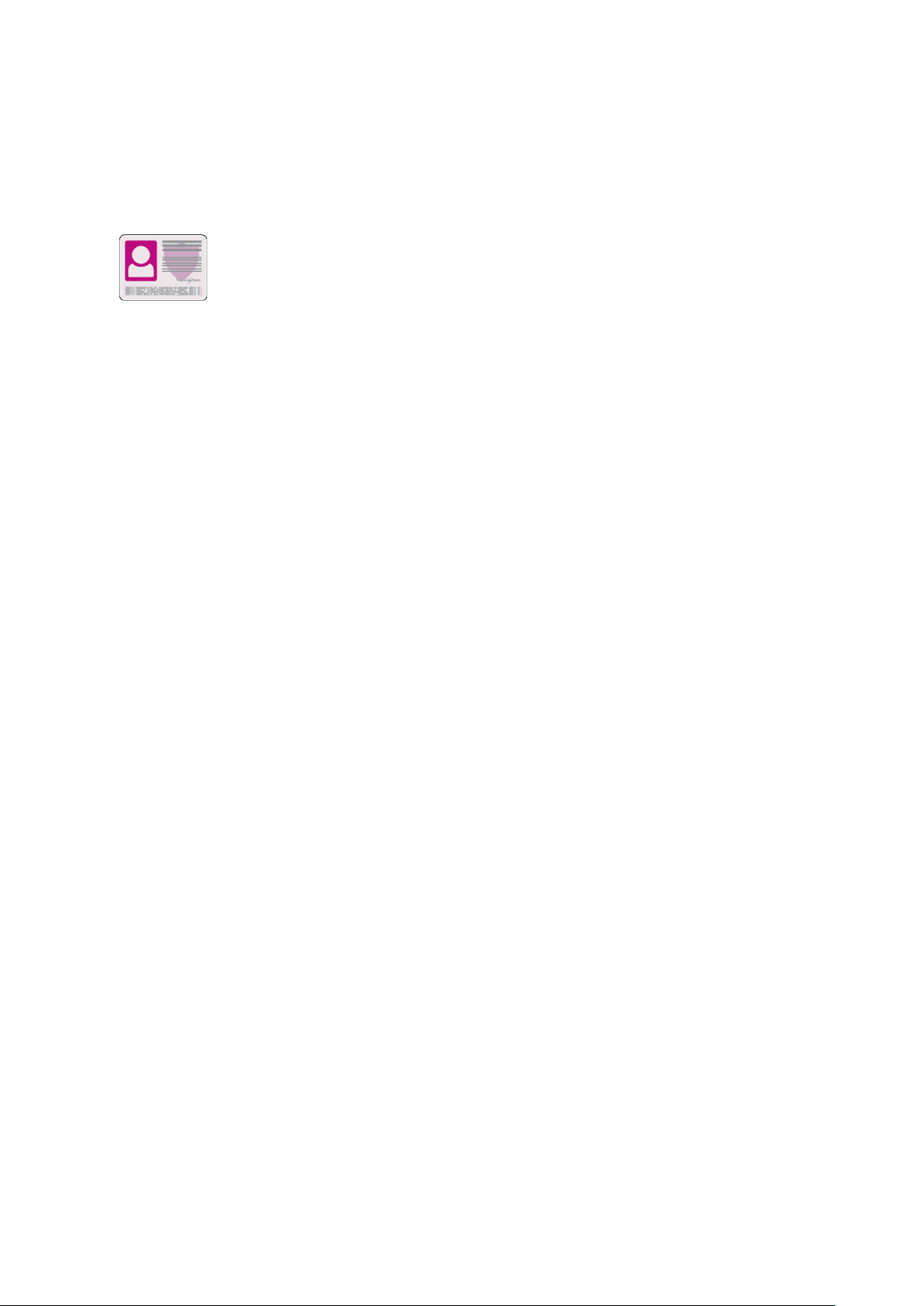
Xerox®-appar
ID-kortkopia
IIDD--kkoorrttkkooppiieerriinngg –– öövveerrssiikktt
Med appen ID-kortkopiering kan du kopiera båda sidorna av ett ID-kort
eller ett litet dokument till samma sida av papperet. Kopiera kortet korrekt
genom att placera vardera sidan av det i det övre vänstra hörnet på
dokumentglaset. Skrivaren lagrar båda sidorna av dokumentet och skriver
ut dem bredvid varandra på papperet.
Appen ID-kortkopiering är dold när enheten har installerats. Mer information om hur du ställer in
och anpassar apparna finns i System Administrator Guide (Systemadministratörshandbok) på
www.xerox.com/office/ALB81XXdocs.
Information om alla appfunktioner och tillgängliga inställningar finns i Appfunktioner.
KKooppiieerraa eetttt IIDD--kkoorrtt
Så här kopierar du ett ID-kort:
1. Fäll upp den automatiska dokumentmataren och placera originaldokumentet i det övre
vänstra hörnet på dokumentglaset.
2. Tryck på Hem-knappen på skrivarens kontrollpanel.
3. Välj ID-kopiering.
4. Tryck på Återställ för att ta bort föregående appinställningar.
5. Ändra inställningarna efter behov.
6. Tryck på Skanna framsida.
7. Fäll upp dokumentmataren när skanningen är klar. Placera dokumentets andra sida i det övre
vänstra hörnet på dokumentglaset.
8. Skanna originaldokumentets andra sida och skriv ut kopiorna genom att trycka på Skanna
baksida.
9. Tryck på Hem-knappen för att återgå till startskärmen.
98
Xerox®AltaLink®B81XX Series Multifunktionsskrivare
Användarhandbok
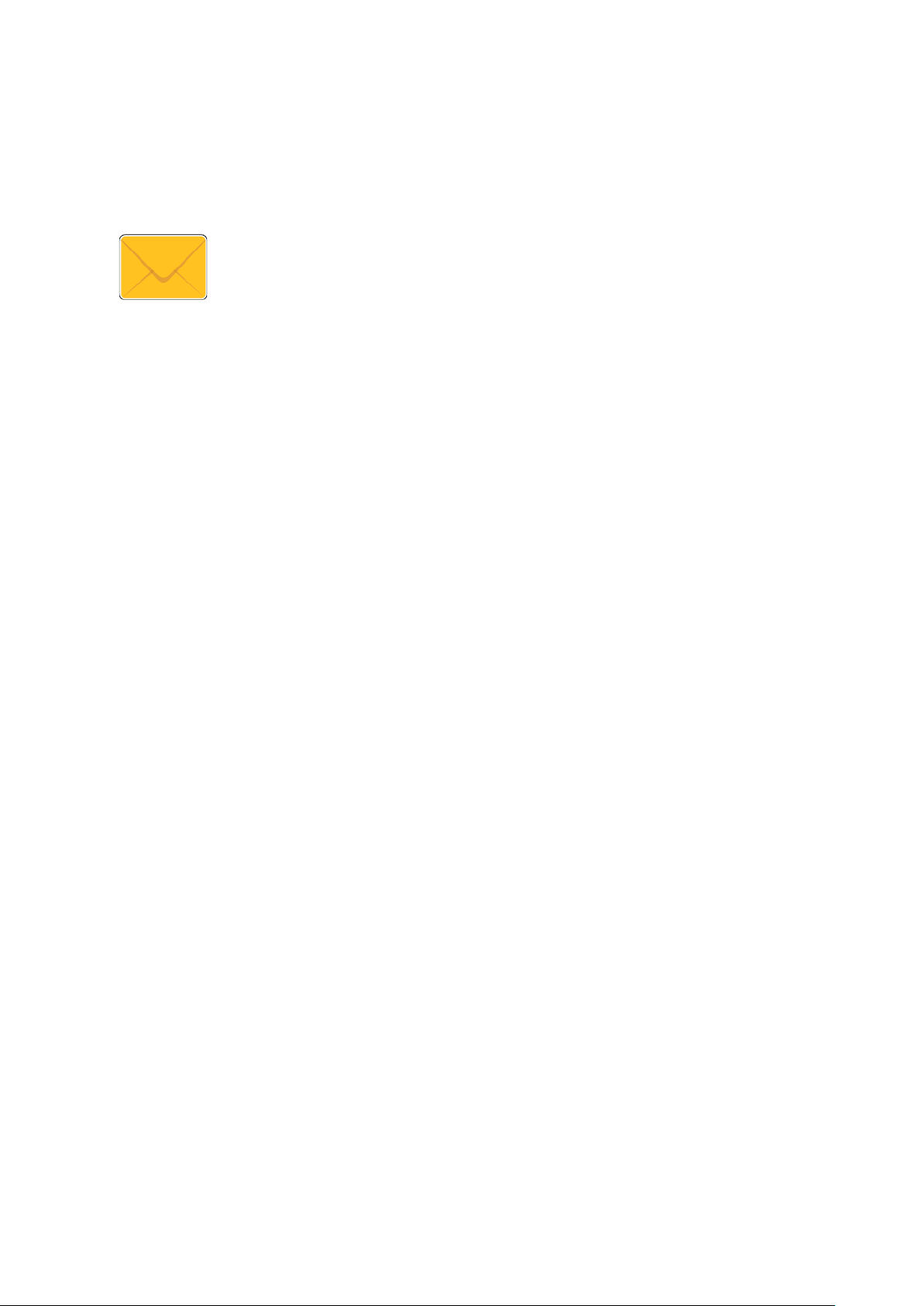
Xerox®-appar
E-post
EE--ppoosstt –– öövveerrssiikktt
Du kan använda e-postappen för att skanna bilder och bifoga dem med epostmeddelanden. Du kan ange bilagans filnamn och filformat samt ange
ett ärende och skriva meddelandetext.
Mer information om hur du ställer in och anpassar apparna finns i System Administrator Guide
(Systemadministratörshandbok) på www.xerox.com/office/ALB81XXdocs.
Information om alla appfunktioner och tillgängliga inställningar finns i Appfunktioner.
Xerox
®
AltaLink®B81XX Series Multifunktionsskrivare
Användarhandbok
99

Xerox®-appar
SSkkiicckkaa eenn sskkaannnnaadd bbiilldd mmeedd ee--ppoosstt
Så här skickar du en skannad bild med e-post:
1. Ladda dina originaldokument.
• Använd dokumentglaset för enstaka sidor och papper som inte kan matas i den
enkelmatade automatiska dokumentmataren för dubbelsidig utskrift. Fäll upp den
automatiska dokumentmataren och placera originaldokumentet vänt nedåt i det övre
vänstra hörnet på dokumentglaset.
• Använd den enkelmatade automatiska dokumentmataren för dubbelsidig utskrift till flera,
enstaka och dubbelsidiga dokument. Ta bort alla klamrar och gem från sidorna. Lägg i
originaldokumenten med framsidan uppåt i den automatiska dokumentmataren så att
sidans övre kant matas in först. Justera pappersstöden så att de ligger an mot
originaldokumenten.
Obs! När dokumenten känns av tänds en indikator på den automatiska
dokumentmataren som bekräftelse.
2. Tryck på Hem-knappen på skrivarens kontrollpanel.
3. Tryck på E-post.
4. Tryck på Återställ för att ta bort föregående appinställningar.
100
Xerox®AltaLink®B81XX Series Multifunktionsskrivare
Användarhandbok
